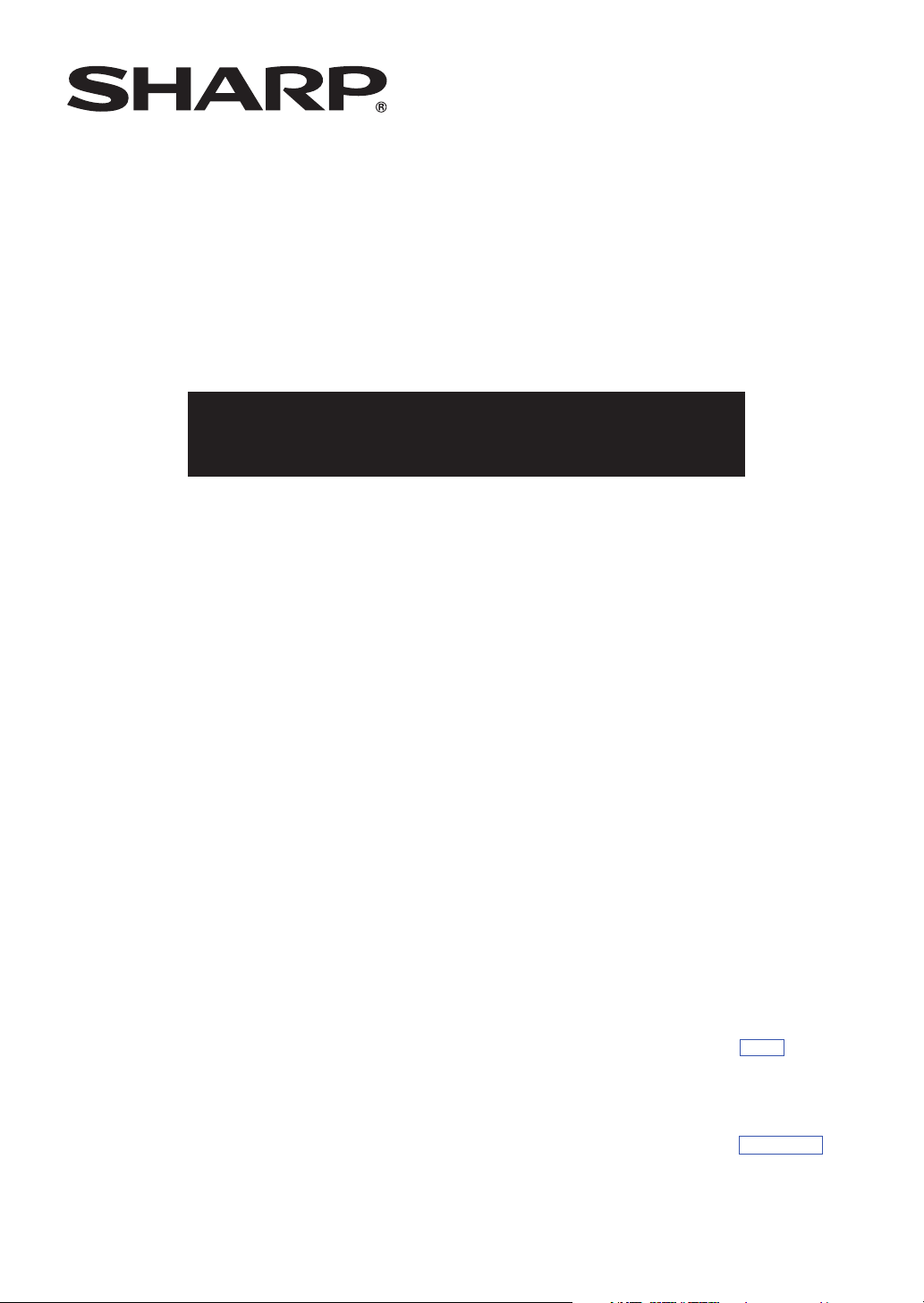
DATA-PROJECTOR
MODEL
XG-P610X
XG-P610X-N
INSTELGIDS
Opstellen van het scherm ................................... 2
Schermgrootte en projectie-afstand ................. 3
Toeknnin van de aansluitpinnen...................... 11
Wired Remote Control-terminal Specificaties .....
RS-232C Specificatie en opdrachtinstellingen ....
Instellen van de netwerkomgeving van de projector ...
1.
Aansluiten van de projector op een computer ....
2.
Instellen van een IP adres voor de computer ...
3.
Instellen van een netwerkaansluiting voor de projector ....
Controleren van de projector via een LAN ..... 26
Controleren van de projector d.m.v. Internet
Explorer (versie 5.0 of later) ...................... 26
Bevestigen van de status van de projector (Status) ....
Bedienen van de projector (Control) .................... 27
Instellen en bijstellen van de projector
(Settings & Adjustments)............................ 28
Instellen van de beveiliging (Network – Security) ....
Algemene instellingen maken voor het netwerk
(Network
Instellen voor het verzenden van e-mail wanneer
er zich een storing voordoet
(Mail – Originator Settings) ........................ 29
Instellen van de items van de storing en de
bestemmingsadressen waar de e-mail naar toe
gestuurd dient te worden wanneer een storing
optreedt (Mail – Recipient Settings) ..................
Instellen van de items van de storing en het adres
van de pagina’s die getoond dienen te
worden wanneer een storing optreedt
(Service & Support – Access URL)................
Instellen van de projector d.m.v. RS-232C of Telnet ....
Bij aansluiten m.b.v. RS-232C ............................. 31
Bij aansluiting m.b.v. Telnet .................................. 32
SETUP MENU (instelmenu) (hoofdmenu) ........... 33
ADVANCED SETUP MENU (geavanceerde instelmenu) ...
Bedienen van de projector m.b.v. RS-232C of Telnet ...
Bekijken van de lijst van ingestelde details
([V]View All Setting) .................................... 34
Ingestelde items ................................................... 34
Opslaan van instellingen en afsluiten ([S]Save & Quit) ....
Afsluiten zonder opslaan van de instellingen
([Q]Quit Unchanged) .................................. 35
Instellen van het IP adres ([1]IP Address) ........... 36
–
General) ................................... 29
13
14
20
21
22
24
27
28
30
30
31
33
34
35
Instellen van het subnet mask ([2]Subnet Mask) ....
Standaard gateway instelling ([3]Default Gateway) .....
Instellen van de gebruikersnaam ([4]User Name) ....
Instellen van het wachtwoord ([5]Password) ....... 37
Instellen van de RS-232C baud overdrachtsnelheid
([6]RS-232C Baud Rate) ............................ 37
Instellen van de naam van de projector
([7]Projector Name) .................................... 37
Cliënt voor DHCP instelling ([8]DHCP Client) ..........
Loskoppelen van alle aansluitingen
([D]Disconnect All) ...................................... 38
Invoeren van het ADVANCED SETUP MENU
([A]Advanced Setup) .................................. 38
Instellen van de automatisch logout tijd
(ADVANCED[1]Auto Logout Time) ............. 38
Instelling van de datapoort (ADVANCED[2]Data Port) .....
Uitvoeren van de netwerk ping test
(ADVANCED[5]Network Ping Test) ............ 39
Instellen van het IP adres voor acceptatie
(ADVANCED[6]Accept IP Addr(1) -
[8]Accept IP Addr(3)) .................................. 39
Accepteren van alle IP adressen
(ADVANCED[9]Accept All IP Addr) ............ 39
Instellen van zoekpoort
(ADVANCED[0]Search Port) ...................... 40
Keer terug naar de standaardinstellingen
(ADVANCED[!]Restore Default Setting) .... 40
Terugkeren naar het hoofdmenu
(ADVANCED[Q]Return to Main Menu) ...... 40
Stapelprojectie ................................................... 41
Stapelprojectie installeren .................................... 42
Videowandprojectie ........................................... 44
Videowandprojectie installeren Basis ................ 45
De positie horizontaal en verticaal afstellen ........ 47
Terugkeren naar de standaard ingestelde videowand ....
Toewijzen van geprojecteerd beeld op de
videowandopstelling ................................... 47
Opmerkingen over brede videowandprojectie ..... 48
Videowandprojectie installeren Toepassing ...... 49
De lamptimer van de projector terugstellen
via LAN ............................................................ 53
Oplossen van problemen.................................. 55
Afmetingen ......................................................... 58
36
36
36
37
38
47
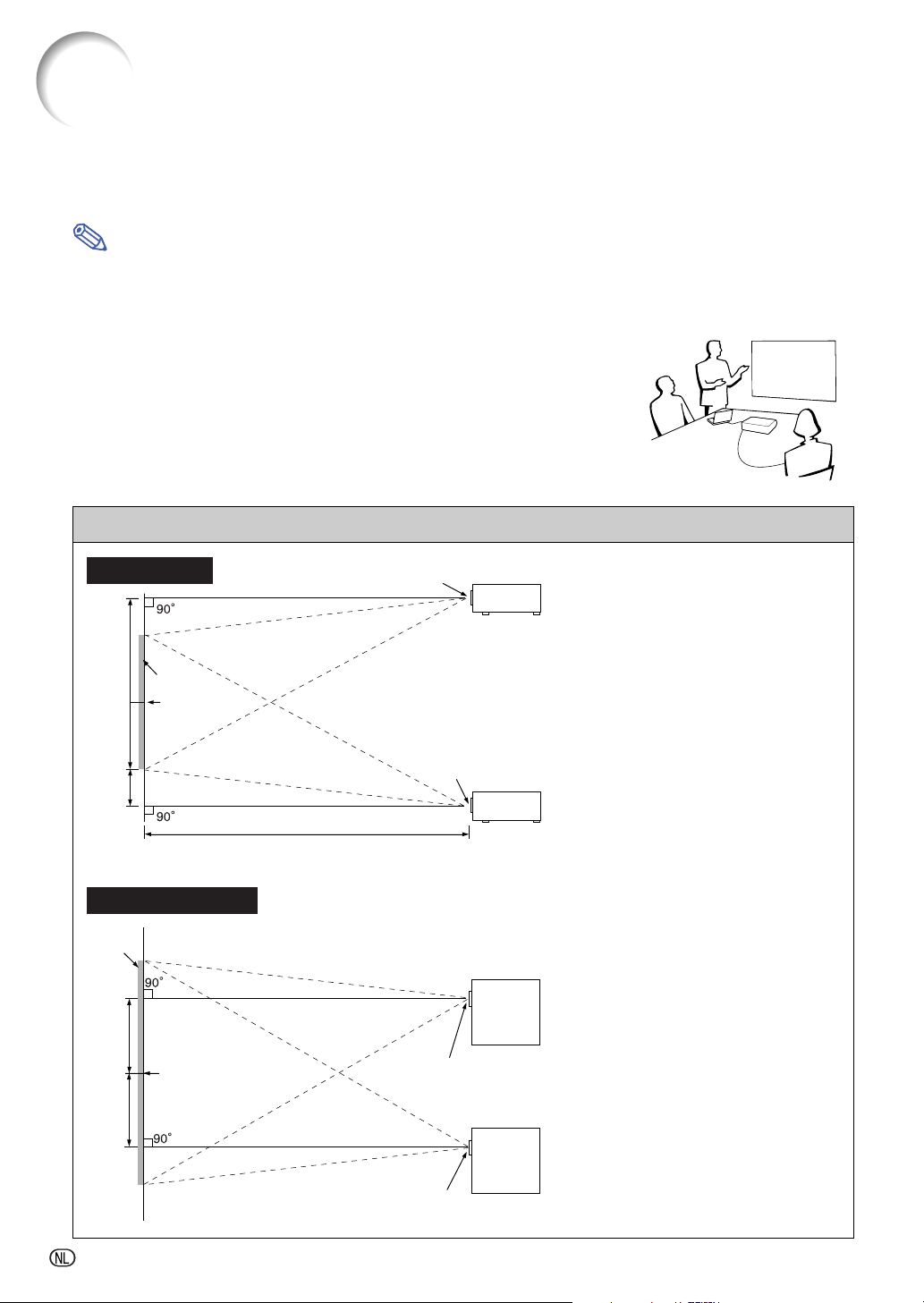
Opstellen van het scherm
Voor een optimaal beeld moet de projector loodrecht ten opzichte van het scherm worden geplaatst met de
voetjes van de projector vlak en horizontaal. Er hoeft dan geen trapeziumvorm-correctie te worden uitgevoerd
en u kunt genieten van het beste beeld.
Opmerking
• De lens van de projector moet voor het midden van het scherm worden geplaatst. Als de horizontale lijn die
door het midden van de lens loopt niet loodrecht staat ten opzichte van het scherm, zal het beeld worden
vervormd, wat het bekijken ervan bemoeilijkt.
• Voor een optimaal beeld plaatst u het scherm zo dat het zich niet in direct
zonlicht of kamerverlichting bevindt. Licht dat direct op het scherm valt, zal
de kleuren doen verbleken, wat het bekijken van beelden bemoeilijkt. Doe de
gordijnen dicht en dim de verlichting wanneer u het scherm opstelt in een
zonnige of fel verlichte ruimte.
Standaardopstelling (frontprojectie)
■ Zet de projector op de juiste afstand van het scherm voor
de door u gewenste schermgrootte.
Voorbeeld van een standaardopstelling
Zijaanzicht
Scherm
H1
H2
Midden van het
scherm
Bovenaanzicht
Scherm
W
Midden van het scherm
Midden van de lens
L
Midden van
de lens
Onderste positie
voor ‘lens shift’
(plafondinstallatie)
Midden van de lens
Bovenste positie
voor ‘lens shift’
(bureau-installatie)
Uiterst linkse positie
voor ‘lens shift’
•
De afstand tussen het scherm en
de projector kan verschillen
afhankelijk van de schermgrootte.
• U kunt de standaardinstellingen
gebruiken wanneer de projector
voor het scherm wordt geplaatst.
Bij het projecteren van een
spiegelbeeld of omgekeerd beeld
zet u de instelling op “Voor” in het
menu “Projectie”.
van de gebruiksaanwijzing van de
projector.)
• Plaats de projector zodanig dat
(Zie bladzijde 62
de horizontale lijn die door het
midden van de lens loopt
loodrecht staat ten opzichte van
het scherm.
-2
Midden van de lens
Uiterst rechtse positie
voor ‘lens shift’
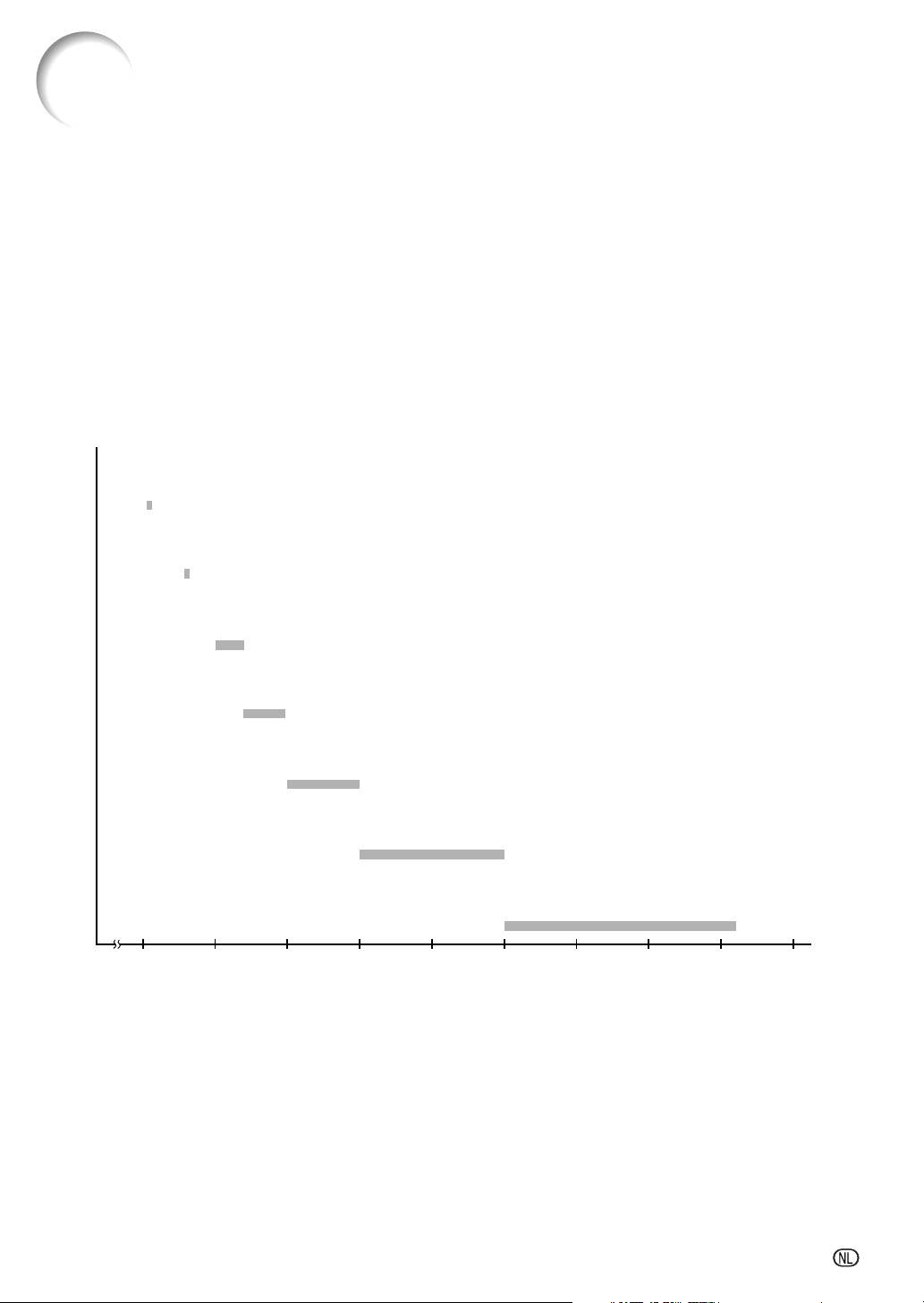
Schermgrootte en projectie-afstand
Het projectieschermformaat is variabel en is afhankelijk van de afstand van de lens van de projector tot aan
het scherm.
De optionele lenzen van Sharp zijn ook leverbaar voor specialistische toepassingen. Neem contact op met
de dichtstbijzijnde officiële Sharp projectordealer voor nadere informatie over alle lenzen. (Raadpleeg de
gebruikershandleiding voor de lenzen bij het gebruik van een lens.)
Installeer de projector met behulp van de tabel dusdanig dat de geprojecteerde beelden op optimaal formaat
op het scherm worden geprojecteerd. Gebruik de waarden in de tabel als referentie tijdens het installeren
van de projector.
Projectieafstand
Onderstaande grafiek is van toepassing voor een scherm van 254 cm (100") met een normale
modus van 4:3.
Scherm
Vaste brede lens (AN-P8EX)
5' 4" (1,6 m)
Projectieratio 1:0,8
Vaste brede lens (AN-P12EX)
8' (2,4 m)
Projectieratio 1:1,2
Breedzoomlens (AN-P15EZ)
10' - 12' (3,0 m - 3,7m)
Projectieratio 1:1,5 - 1,8
Standaardzoomlens (AN-P18EZ: Standaarduitrusting bij XG-P610X)
12' - 15' (3,7 m - 4,6 m)
Projectieratio 1:1,8 - 2,25
Tele-zoomlens (AN-P23EZ)
15' - 20' (4,6 m - 6,1 m)
Projectieratio 1:2,25 - 3,00
Tele-zoomlens (AN-P30EZ)
20' - 30' (6,1 m - 9,1 m)
Projectieratio 1:3,0 - 4,5
Tele-zoomlens (AN-P45EZ)
30' - 46' 8" (9,1 m - 14,2 m)
Projectieratio 1:4,5 - 7,0
5101520253035 455040 (voet)
-3
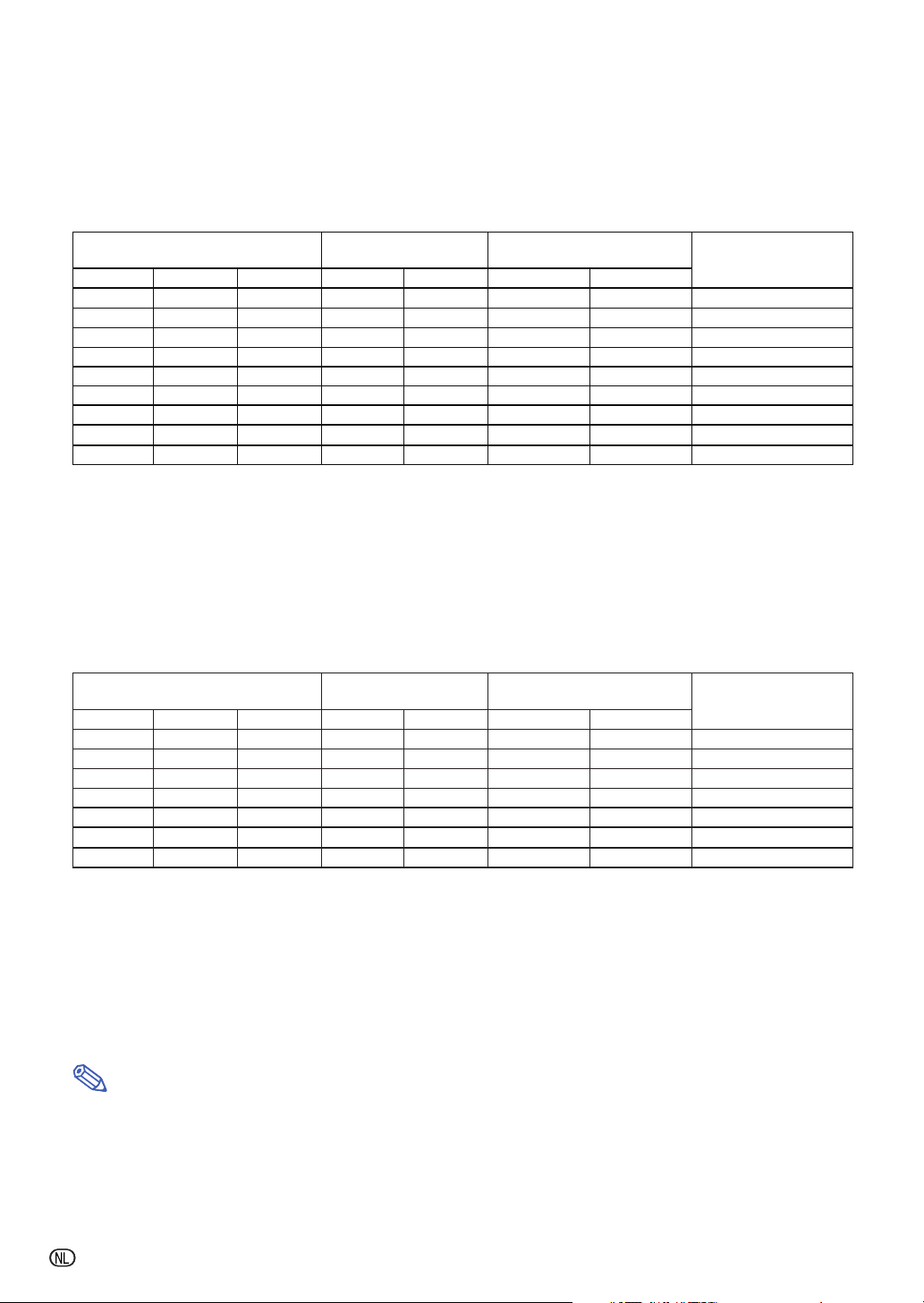
Schermgrootte en projectie-afstand
Standaardzoomlens (AN-P18EZ: Standaarduitrusting bij XG-P610X)
F2,5, f=25,5-32 mm
4:3 Invoersignaal (Normaal-stand)
Beeld-(scherm-)grootte Projectie-afstand [L]
Diag. [c]
300'' (762 cm)
250'' (635 cm)
200'' (508 cm)
150'' (381 cm)
120'' (305 cm)
100'' (254 cm)
80'' (203 cm)
70'' (178 cm)
60'' (152 cm)
c
: Beeldgrootte (diagonaal) (duim/cm)
L1: Minimale projectie-afstand (m/voet)
L2: Maximale projectie-afstand (m/voet)
H1: Onderste afstand van het midden van de lens tot aan de onderkant van het
beeld (cm/duim)
H2: Bovenste afstand van het midden van de lens tot aan de onderkant van het
beeld (cm/duim)
W: Afstand van het midden van de lens tot aan het midden van het beeld (cm/
duim)
Breedte Hoogte Minimum [L1] Maximum [L2] Onderste [H1] Bovenste [H2]
610 cm (240'')
508 cm (200'')
406 cm (160'')
305 cm (120'')
244 cm (96'')
203 cm (80'')
163 cm (64'')
142 cm (56'')
122 cm (48'')
457 cm (180'')
381 cm (150'')
305 cm (120'')
229 cm (90'')
183 cm (72'')
152 cm (60'')
122 cm (48'')
107 cm (42'')
91 cm (36'')
11,0 m (36' 0'')
9,1 m (30' 0'')
7,3 m (24' 0'')
5,5 m (18' 0'')
4,4 m (14' 5'')
3,7 m (12' 0'')
2,9 m (9' 7'')
2,6 m (8' 5'')
2,2 m (7' 2'')
13,7 m (45' 0'')
11,4 m (37' 6'')
9,1 m (30' 0'')
6,9 m (22' 6'')
5,5 m (18' 0'')
4,6 m (15' 0'')
3,7 m (12' 0'')
3,2 m (10' 6'')
2,7 m (9' 0'')
Afstand tussen het midden van de lens
en de onderrand van het beeld [H]
–480,1 cm (–189")
–400,1 cm (–157
–320,0 cm (–126'')
–240,0 cm (–94
–192,0 cm (–75
–160,0 cm (–63'')
–128,0 cm (–50 13/32"
–112,0 cm (–44
–96,0 cm (–37
De formule voor de beeldgrootte en projectie-afstand
[m/cm]
L1 (m) = 0,03658
L2 (m) = 0,04572
H1 (cm) = –1,6002
H2 (cm) = 0,0762
W (cm) = ±0,7112
[Voet/duim]
L1 (voet) = 0,03658c / 0,3048
L2 (voet) = 0,04572
H1 (duim) = –1,6002c / 2,54
H2 (duim) = 0,0762
W (duim) = ±0,7112
1
/2"
1
/2"
)
19
/32"
3
/32"
)
51
/64"
22,9 cm (9")
19,1 cm (7
)
15,2 cm (6'')
11,4 cm (4
9,1 cm (3
)
7,6 cm (3'')
)
6,1 cm (2 13/32")
5,3 cm (2
4,6 cm (1
)
c
c
c
c
c
c
/ 0,3048
c
/ 2,54
c
/ 2,54
Afstand van het midden
van de lens tot aan het
midden van het beeld [W]
±213,4cm (84'')
1
/2")
±177,8cm (70'')
±142,2cm (56'')
1
/2")
19
/32")
±106,7cm (42'')
±85,3cm (33
±71,1cm (28'')
±56,9cm (22 13/32")
3
51
/32")
/64")
±49,8cm (19
±42,7cm (16
19
/32")
19
/32")
51
/64")
16:9 Invoersignaal (Rek-stand)
Beeld-(scherm-)grootte Projectie-afstand [L]
Diag. [c]
250'' (635 cm)
200'' (508 cm)
150'' (381 cm)
120'' (305 cm)
100'' (254 cm)
80'' (203 cm)
60'' (152 cm)
c
: Beeldgrootte (diagonaal) (duim/cm)
L1: Minimale projectie-afstand (m/voet)
L2: Maximale projectie-afstand (m/voet)
H1: Onderste afstand van het midden van de lens tot aan de onderkant van het
beeld (cm/duim)
H2: Bovenste afstand van het midden van de lens tot aan de onderkant van het
beeld (cm/duim)
W: Afstand van het midden van de lens tot aan het midden van het beeld (cm/
duim)
Breedte Hoogte Minimum [L1] Maximum [L2] Onderste [H1] Bovenste [H2]
553 cm (218'')
443 cm (174'')
332 cm (131'')
266 cm (105'')
221 cm (87'')
177 cm (70'')
133 cm (52'')
311 cm (123'')
249 cm (98'')
187 cm (74'')
149 cm (59'')
125 cm (49'')
100 cm (39'')
75 cm (29'')
10,0 m (32' 8")
8,0 m (26' 2")
6,0 m (19' 7")
4,8 m (15' 8")
4,0 m (13' 1")
3,2 m (10' 6")
2,4 m (7' 10")
12,5 m (40' 10")
10,0 m (32' 8")
7,5 m (24' 6")
6,0 m (19' 7")
5,0 m (16' 4")
4,0 m (13' 1")
3,0 m (9' 10")
Afstand tussen het midden van de lens
en de onderrand van het beeld [H]
–384,0 cm (–151 11/64")
–307,2 cm (–120
–230,4 cm (–90
–184,3 cm (–72
–153,6 cm (–60
–122,9 cm (–48
–92,1 cm (–36
De formule voor de beeldgrootte en projectie-afstand
[m/cm]
L1 (m) = 0,03985
L2 (m) = 0,04981
H1 (cm) = –1,53583
H2 (cm) = 0,29056
W (cm) = ±0,77483
[Voet/duim]
L1 (voet) = 0,03985
L2 (voet) = 0,04981
H1 (duim) = –1,53583c / 2,54
H2 (duim) = 0,29056
W (duim) = ±0,77483c / 2,54
72,6 cm (28 19/32")
15
58,1 cm (22
/16")
45
43,6 cm (17
/64")
9
34,9 cm (13
/16")
15
29,1 cm (11
/32")
3
23,2 cm (9
/8")
9
17,4 cm (6
/32")
c
c
c
c
c
c
/ 0,3048
c
/ 0,3048
c
/ 2,54
5
55
Afstand van het midden
van de lens tot aan het
midden van het beeld [W]
±193,7cm (76
7
5
47
7
/32")
/64")
/8")
/32")
/64")
/16")
±155,0cm (61
±116,2cm (45
±93,0cm (36
±77,5cm (30
±62,0cm (24
±46,5cm (18
17
1
3
39
1
13
19
/64")
/64")
/4")
/64")
/2")
/32")
/64")
Opmerking
∑ In de waarden in de bovenstaande diagrammen moet u rekening houden met een kleine foutenmarge.
∑ Wanneer de afstand tussen het midden van de lens en de onderrand van het beeld [H] een negatief getal
is, dan betekent dit dat de onderkant van het beeld lager is dan het midden van de lens.
-4
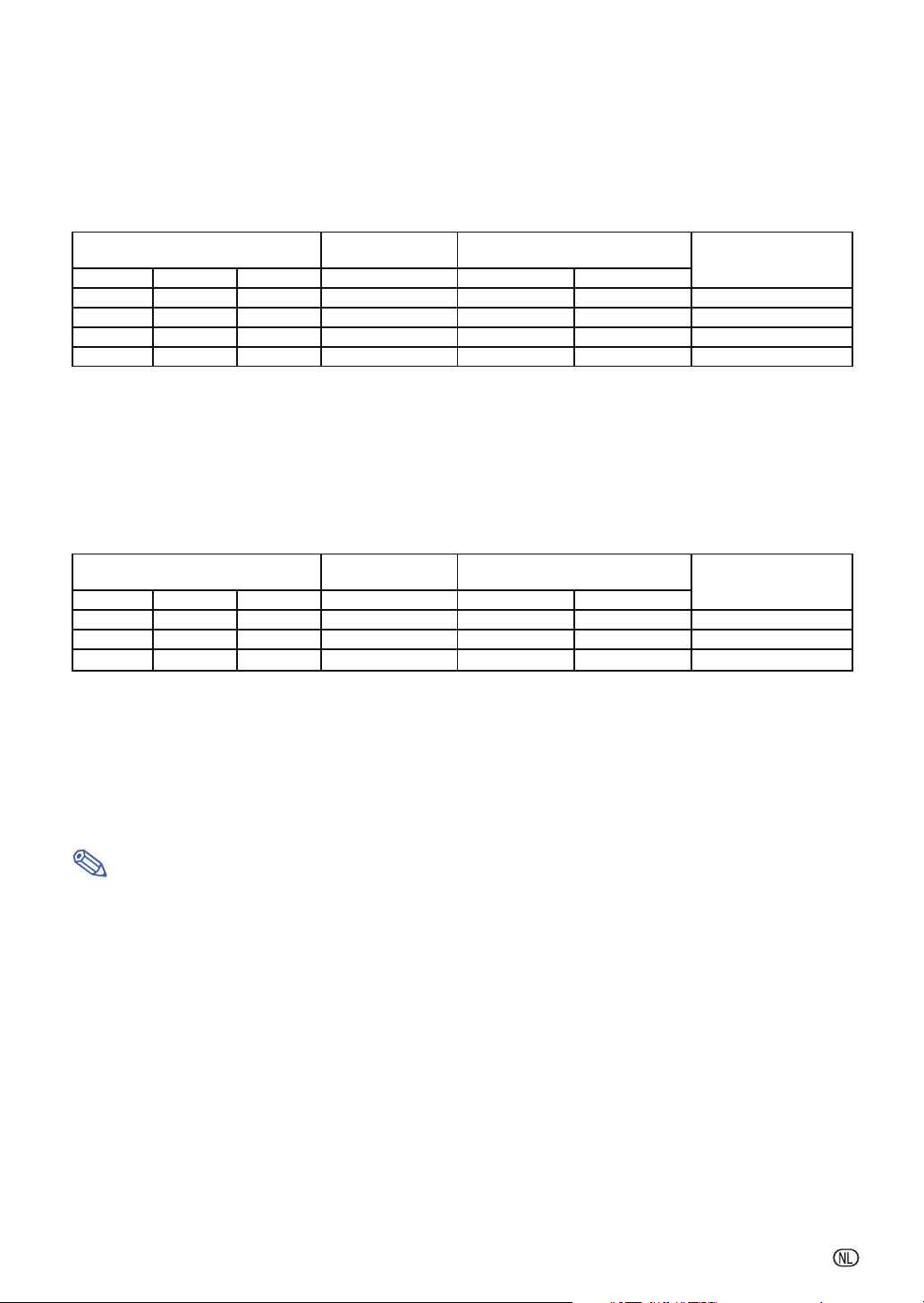
Vaste brede lens (AN-P8EX)
F2,5, f=11,6 mm
4:3 Invoersignaal (Normaal-stand)
Beeld-(scherm-)grootte Projectie-afstand
Diag. [χ]
150'' (381 cm) 305 cm (120'') 229 cm (90'') 2,4 m (8' 0")
120'' (305 cm) 244 cm (96'') 183 cm (72'') 2,0 m (6' 5")
100'' (254 cm) 203 cm (80'') 152 cm (60'') 1,6 m (5' 4")
80'' (203 cm) 163 cm (64'') 122 cm (48'') 1,3 m (4' 3")
χ
: Beeldgrootte (diagonaal) (duim/cm)
L: Projectie-afstand (m/voet)
H1: Onderste afstand van het midden van de lens tot aan de onderkant van
het beeld (cm/duim)
H2: Bovenste afstand van het midden van de lens tot aan de onderkant van
het beeld (cm/duim)
W: Afstand van het midden van de lens tot aan het midden van het beeld (cm/
duim)
Breedte Hoogte Onderste [H1] Bovenste [H2]
16:9 Invoersignaal (Rek-stand)
Beeld-(scherm-)grootte Projectie-afstand
Diag. [χ]
120'' (305 cm)
100'' (254 cm)
80'' (203 cm)
χ
: Beeldgrootte (diagonaal) (duim/cm)
L: Projectie-afstand (m/voet)
H1: Onderste afstand van het midden van de lens tot aan de onderkant van
het beeld (cm/duim)
H2: Bovenste afstand van het midden van de lens tot aan de onderkant van
het beeld (cm/duim)
W: Afstand van het midden van de lens tot aan het midden van het beeld (cm/
duim)
Breedte Hoogte Onderste [H1] Bovenste [H2]
266 cm (105'')
221 cm (87'')
177 cm (70'')
149 cm (59'')
125 cm (49'')
100 cm (39'')
[L]
[L]
2,1 m (7' 0")
1,8 m (5' 10")
1,4 m (4' 8")
–155,4 cm (–61 13/64")
–124,4 cm (–48 61/64")
–103,6 cm (–40 51/64")
–82,9 cm (–32 41/64")
–
110,6 cm (–43 17/32")
–
–
Schermgrootte en projectie-afstand
Afstand tussen het midden van de lens
en de onderrand van het beeld [H]
–73,2 cm (–28 51/64") ± 33,5cm (13 13/64")
–58,5 cm (–23 3/64") ± 26,8cm (10 9/16")
–48,8 cm (–19 13/64") ± 22,4cm (8 51/64")
–39,0 cm (–15 23/64") ± 17,9cm (7 3/64")
De formule voor de beeldgrootte en projectie-afstand
[m/cm]
L (m) = 0,01626
H1 (cm) = –1,03632
H2 (cm) = –0,48768
W (cm) = ±0,22352
[Voet/duim]
L (voet) = 0,01626
H1 (duim) =
H2 (duim) =
W (duim) = ±0,22352
χ
χ
χ
χ
χ
/ 0,3048
–
1,03632χ / 2,54
–
0,48768χ / 2,54
χ
/ 2,54
Afstand tussen het midden van de lens
en de onderrand van het beeld [H]
–38,9 cm (–15 19/64")
92,2 cm (–36 9/32")
73,7 cm (–29 1/32")
De formule voor de beeldgrootte en projectie-afstand
[m/cm]
L (m) = 0,01771
H1 (cm) = –0,9215
H2 (cm) = –0,32377
W (cm) = ±0,24352
[Voet/duim]
L (voet) = 0,01771
H1 (duim) =
H2 (duim) =
W (duim) = ±0,24352
–32,4 cm (–12
–25,9 cm (–10
χ
–
0,9215χ / 2,54
–
0,32377χ / 2,54
χ
χ
χ
χ
/ 0,3048
χ
/ 2,54
3
/4")
13
Afstand van het midden
van de lens tot aan het
midden van het beeld [W]
Afstand van het midden
van de lens tot aan het
midden van het beeld [W]
±
±
/64")
±
29,2cm (11 1/2")
24,4cm (9 19/32")
19,5cm (7 43/64")
Opmerking
• In de waarden in de bovenstaande diagrammen moet u rekening houden met een kleine foutenmarge.
• Wanneer de afstand tussen het midden van de lens en de onderrand van het beeld [H] een negatief getal
is, dan betekent dit dat de onderkant van het beeld lager is dan het midden van de lens.
-5
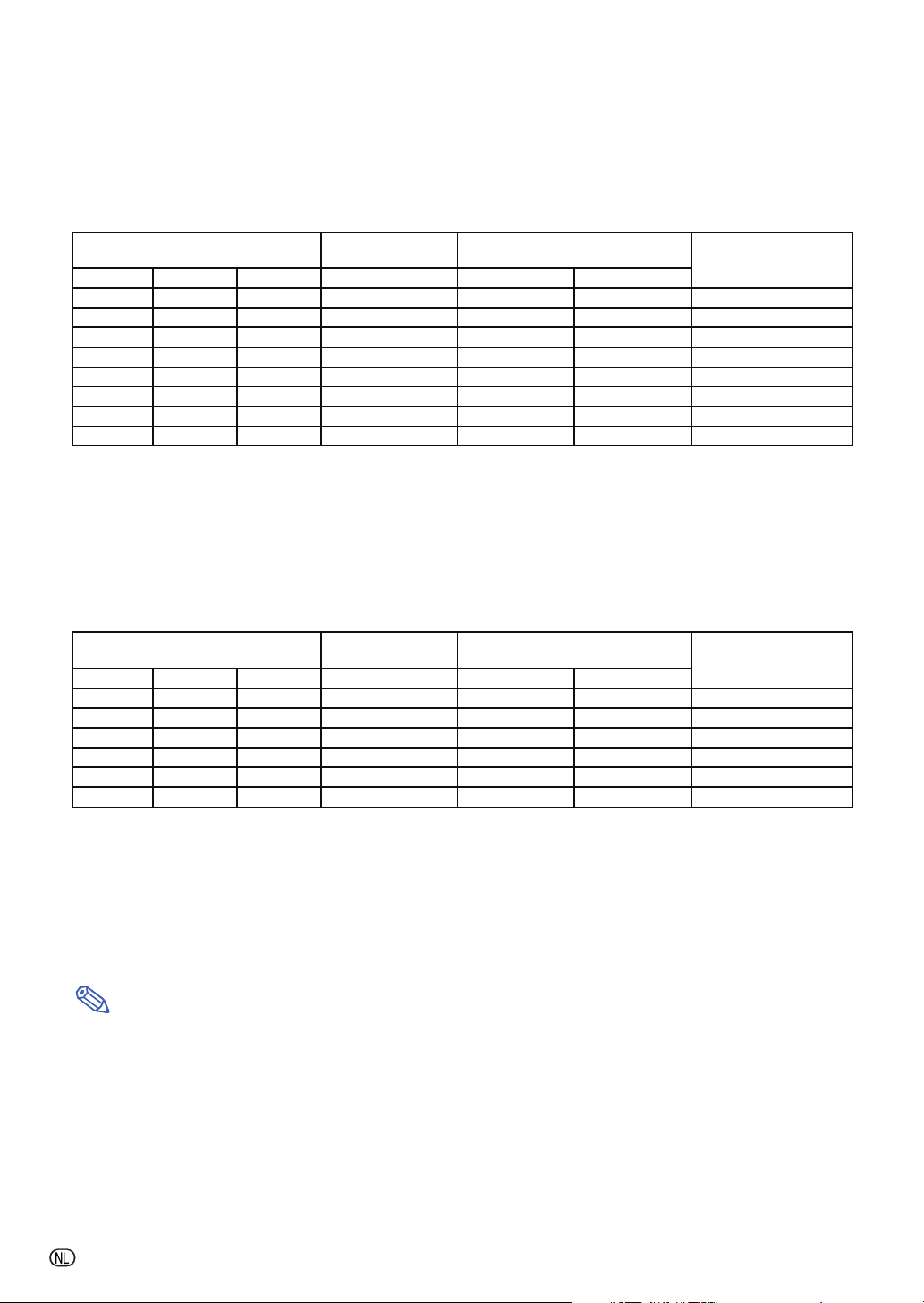
Schermgrootte en projectie-afstand
Vaste brede lens (AN-P12EX)
F2,5, f=17,1mm
4:3 Invoersignaal (Normaal-stand)
Beeld-(scherm-)grootte Projectie-afstand
Diag. [χ]
250'' (635 cm)
200'' (508 cm)
150'' (381 cm)
120'' (305 cm)
100'' (254 cm)
80'' (203 cm)
70'' (178 cm)
60'' (152 cm)
χ
: Beeldgrootte (diagonaal) (duim/cm)
L: Projectie-afstand (m/voet)
H1: Onderste afstand van het midden van de lens tot aan de onderkant van het
beeld (cm/duim)
H2: Bovenste afstand van het midden van de lens tot aan de onderkant van het
beeld (cm/duim)
W: Afstand van het midden van de lens tot aan het midden van het beeld (cm/
duim)
Breedte Hoogte Onderste [H1] Bovenste [H2]
508 cm (200'')
406 cm (160'')
305 cm (120'')
244 cm (96'')
203 cm (80'')
163 cm (64'')
142 cm (56'')
122 cm (48'')
381 cm (150'')
305 cm (120'')
229 cm (90'')
183 cm (72'')
152 cm (60'')
122 cm (48'')
107 cm (42'')
91 cm (36'')
16:9 Invoersignaal (Rek-stand)
Beeld-(scherm-)grootte Projectie-afstand
Diag. [χ]
200'' (508 cm)
150'' (381 cm)
120'' (305 cm)
100'' (254 cm)
80'' (203 cm)
60'' (152 cm)
χ
: Beeldgrootte (diagonaal) (duim/cm)
L: Projectie-afstand (m/voet)
H1: Onderste afstand van het midden van de lens tot aan de onderkant van het
beeld (cm/duim)
H2: Bovenste afstand van het midden van de lens tot aan de onderkant van het
beeld (cm/duim)
W: Afstand van het midden van de lens tot aan het midden van het beeld (cm/
duim)
Breedte Hoogte Onderste [H1] Bovenste [H2]
443 cm (174'')
332 cm (131'')
266 cm (105'')
221 cm (87'')
177 cm (70'')
133 cm (52'')
249 cm (98'')
187 cm (74'')
149 cm (59'')
125 cm (49'')
100 cm (39'')
75 cm (29'')
[L]
6,1 m (20' 0")
4,9 m (16' 0")
3,7 m (12' 0")
2,9 m (9' 7")
2,4 m (8' 0")
2,0 m (6' 5")
1,7 m (5' 7")
1,5 m (4' 10")
[L]
5,3 m (17' 5")
4,0 m (13' 1")
3,2 m (10' 5")
2,7 m (8' 9")
2,1 m (7' 0")
1,6 m (5' 3")
–
259,1 cm (–102")
–207,3 cm (–81
–155,4 cm (–61
–124,4 cm (–48
–103,6 cm (–40
–82,9 cm (–32
–72,5 cm (–28
–62,2 cm (–24
–
184,3 cm (–72 1/32")
–138,2 cm (–54
–110,6 cm (–43
–92,2 cm (–36
–73,7 cm (–29
–55,3 cm (–21
Afstand tussen het midden van de lens
en de onderrand van het beeld [H]
midden van het beeld [W]
–121,9 cm (–48")
19
–97,5 cm (–38
/32")
13
–73,2 cm (–28
/64")
61
–58,5 cm (–23
/64")
51
/64")
–48,8 cm (–19
41
–39,0 cm (–15
/64")
9
–34,1 cm (–13
/16")
31
–29,3 cm (–11
/64")
De formule voor de beeldgrootte en projectie-afstand
[m/cm]
L (m) = 0,02438
H1 (cm) = –1,03632
H2 (cm) = –0,48768
W (cm) = ±0,22352
[Voet/duim]
L (voet) = 0,02438
H1 (duim) = –1,03632χ / 2,54
H2 (duim) = –0,48768χ / 2,54
W (duim) = ±0,22352
χ
χ
χ
χ
χ
/ 0,3048
χ
/ 2,54
13
/32")
51
/64")
3
/64")
13
/64")
23
/64")
7
/16")
33
/64")
Afstand tussen het midden van de lens
en de onderrand van het beeld [H]
midden van het beeld [W]
1
–64,8 cm (–25
27
–48,6 cm (–19
/64")
17
–38,9 cm (–15
/32")
9
/32")
–32,4 cm (–12
1
–25,9 cm (–10
/32")
49
–19,4 cm (–7
/64")
De formule voor de beeldgrootte en projectie-afstand
[m/cm]
L (m) = 0,02656
H1 (cm) = –0,9215
H2 (cm) = –0,32377
W (cm) = ±0,24352
[Voet/duim]
L (voet) = 0,02656χ / 0,3048
H1 (duim) =
H2 (duim) = –0,32377χ / 2,54
W (duim) = ±0,24352χ / 2,54
χ
χ
–
0,9215χ / 2,54
/2")
1
/8")
19
/64")
3
/4")
13
/64")
41
/64")
χ
χ
Afstand van het midden
van de lens tot aan het
±
55,9cm (22")
±
44,7cm (17 19/32")
±
33,5cm (13 13/64")
±
26,8cm (10 9/16")
±
22,4cm (8 51/64")
±
17,9cm (7 3/64")
±
15,6cm (6 5/32")
±
13,4cm (5 9/32")
Afstand van het midden
van de lens tot aan het
48,7cm (19 11/64")
±
±
36,5cm (14 3/8")
±
29,2cm (11 1/2")
±
24,4cm (9 19/32")
±
19,5cm (7 43/64")
±1
4,6cm (5 3/4")
Opmerking
• In de waarden in de bovenstaande diagrammen moet u rekening houden met een kleine foutenmarge.
• Wanneer de afstand tussen het midden van de lens en de onderrand van het beeld [H] een negatief getal
is, dan betekent dit dat de onderkant van het beeld lager is dan het midden van de lens.
-6
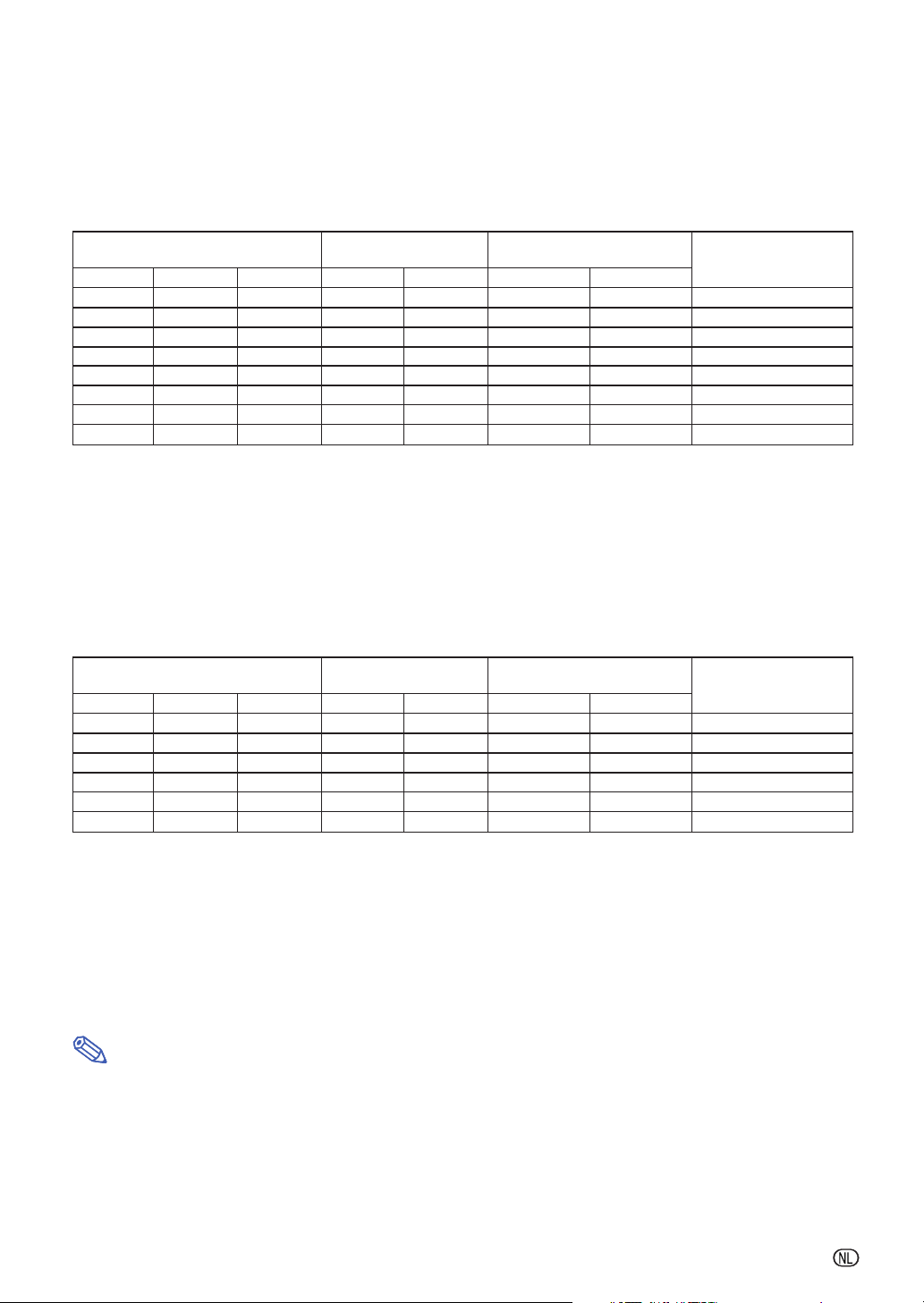
Breedzoomlens (AN-P15EZ)
F2,5, f=21,2-25,8 mm
4:3 Invoersignaal (Normaal-stand)
Beeld-(scherm-)grootte Projectie-afstand [L]
Diag. [χ]
250'' (635 cm)
200'' (508 cm)
150'' (381 cm)
120'' (305 cm)
100'' (254 cm)
80'' (203 cm)
70'' (178 cm)
60'' (152 cm)
χ
: Beeldgrootte (diagonaal) (duim/cm)
L1: Minimale projectie-afstand (m/voet)
L2: Maximale projectie-afstand (m/voet)
H1: Onderste afstand van het midden van de lens tot aan de onderkant van het
beeld (cm/duim)
H2: Bovenste afstand van het midden van de lens tot aan de onderkant van het
beeld (cm/duim)
W: Afstand van het midden van de lens tot aan het midden van het beeld (cm/
duim)
16:9 Invoersignaal (Rek-stand)
Diag. [χ]
200'' (508 cm)
150'' (381 cm)
120'' (305 cm)
100'' (254 cm)
80'' (203 cm)
60'' (152 cm)
χ
: Beeldgrootte (diagonaal) (duim/cm)
L1: Minimale projectie-afstand (m/voet)
L2: Maximale projectie-afstand (m/voet)
H1: Onderste afstand van het midden van de lens tot aan de onderkant van het
beeld (cm/duim)
H2: Bovenste afstand van het midden van de lens tot aan de onderkant van het
beeld (cm/duim)
W: Afstand van het midden van de lens tot aan het midden van het beeld (cm/
duim)
Breedte Hoogte Minimum [L1] Maximum [L2] Onderste [H1] Bovenste [H2]
508 cm (200'')
406 cm (160'')
305 cm (120'')
244 cm (96'')
203 cm (80'')
163 cm (64'')
142 cm (56'')
122 cm (48'')
381 cm (150'')
305 cm (120'')
229 cm (90'')
183 cm (72'')
152 cm (60'')
122 cm (48'')
107 cm (42'')
91 cm (36'')
7,6 m (25' 0")
6,1 m (20' 0")
4,6 m (15' 0")
3,7 m (12' 0")
3,0 m (10' 0")
2,4 m (8' 0")
2,1 m (7' 0")
1,8 m (6' 0")
9,1 m (30' 0")
7,3 m (24' 0")
5,5 m (18' 0")
4,4 m (14' 5")
3,7 m (12' 0")
2,9 m (9' 7")
2,6 m (8' 5")
2,2 m (7' 2")
Beeld-(scherm-)grootte Projectie-afstand [L]
Breedte Hoogte Minimum [L1] Maximum [L2] Onderste [H1] Bovenste [H2]
443 cm (174'')
332 cm (131'')
266 cm (105'')
221 cm (87'')
177 cm (70'')
133 cm (52'')
249 cm (98'')
187 cm (74'')
149 cm (59'')
125 cm (49'')
100 cm (39'')
75 cm (29'')
6,6 m (21' 9")
5,0 m (16' 4")
4,0 m (13' 1")
3,3 m (10' 11")
2,7 m (8' 9")
2,0 m (6' 6")
8,0 m (26' 2")
6,0 m (19' 7")
4,8 m (15' 8")
4,0 m (13' 1")
3,2 m (10' 6")
2,4 m (7' 10")
Schermgrootte en projectie-afstand
Afstand tussen het midden van de lens
en de onderrand van het beeld [H]
–400,1 cm (–157 1/2")
–320,0 cm (–126")
–240,0 cm (–94
–192,0 cm (–75
–160,0 cm (–63")
–128,0 cm (–50
–112,0 cm (–44
–96,0 cm (–37
De formule voor de beeldgrootte en projectie-afstand
[m/cm]
L1 (m) = 0,03048
L2 (m) = 0,03658
H1 (cm) = –1,6002
H2 (cm) = 0,0762
W (cm) = ±0,7112
[Voet/duim]
L1 (voet) = 0,03048
L2 (voet) = 0,03658
H1 (duim) =
H2 (duim) = 0,0762
W (duim) = ±0,7112
19,1 cm (7 1/2")
15,2 cm (6")
1
11,4 cm (4
/2")
19
/32")
9,1 cm (3
7,6 cm (3")
13
6,1 cm (2
/32")
3
5,3 cm (2
/32")
51
4,6 cm (1
/64")
χ
χ
χ
χ
χ
–
1,6002χ / 2,54
χ
/ 0,3048
χ
/ 0,3048
χ
/ 2,54
χ
/ 2,54
Afstand tussen het midden van de lens
en de onderrand van het beeld [H]
–307,2 cm (–120 15/16")
–230,4 cm (–90
–184,3 cm (–72
–153,6 cm (–60
–122,9 cm (–48
–92,1 cm (–36
De formule voor de beeldgrootte en projectie-afstand
[m/cm]
L1 (m) = 0,03321
L2 (m) = 0,03985
H1 (cm) = –1,53583
H2 (cm) = 0,29056
W (cm) = ±0,77483
[Voet/duim]
L1 (voet) = 0,03321
L2 (voet) = 0,03985
H1 (duim) =
H2 (duim) = 0,29056
W (duim) = ±0,77483
58,1 cm (22 7/8")
45
43,6 cm (17
/64")
9
34,9 cm (13
/16")
15
29,1 cm (11
/32")
3
23,2 cm (9
/8")
9
17,4 cm (6
/32")
χ
χ
χ
χ
χ
χ
χ
–
1,53583χ / 2,54
/ 0,3048
/ 0,3048
χ
/ 2,54
χ
/ 2,54
5
55
Afstand van het midden
van de lens tot aan het
midden van het beeld [W]
±177,8cm (70")
±142,2cm (56")
1
/2")
19
/32")
±106,7cm (42")
±85,3cm (33
±71,1cm (28")
13
3
51
/32")
/32")
/64")
±56,9cm (22
±49,8cm (19
±42,7cm (16
Afstand van het midden
van de lens tot aan het
midden van het beeld [W]
±155,0cm (61
5
47
7
/32")
/64")
/32")
/16")
/64")
±116,2cm (45
±93,0cm (36
±77,5cm (30
±62,0cm (24
±46,5cm (18
19
13
19
51
1
3
39
1
13
19
/32")
/32")
/32")
/64")
/64")
/4")
/64")
/2")
/32")
/64")
Opmerking
• In de waarden in de bovenstaande diagrammen moet u rekening houden met een kleine foutenmarge.
• Wanneer de afstand tussen het midden van de lens en de onderrand van het beeld [H] een negatief getal
is, dan betekent dit dat de onderkant van het beeld lager is dan het midden van de lens.
-7
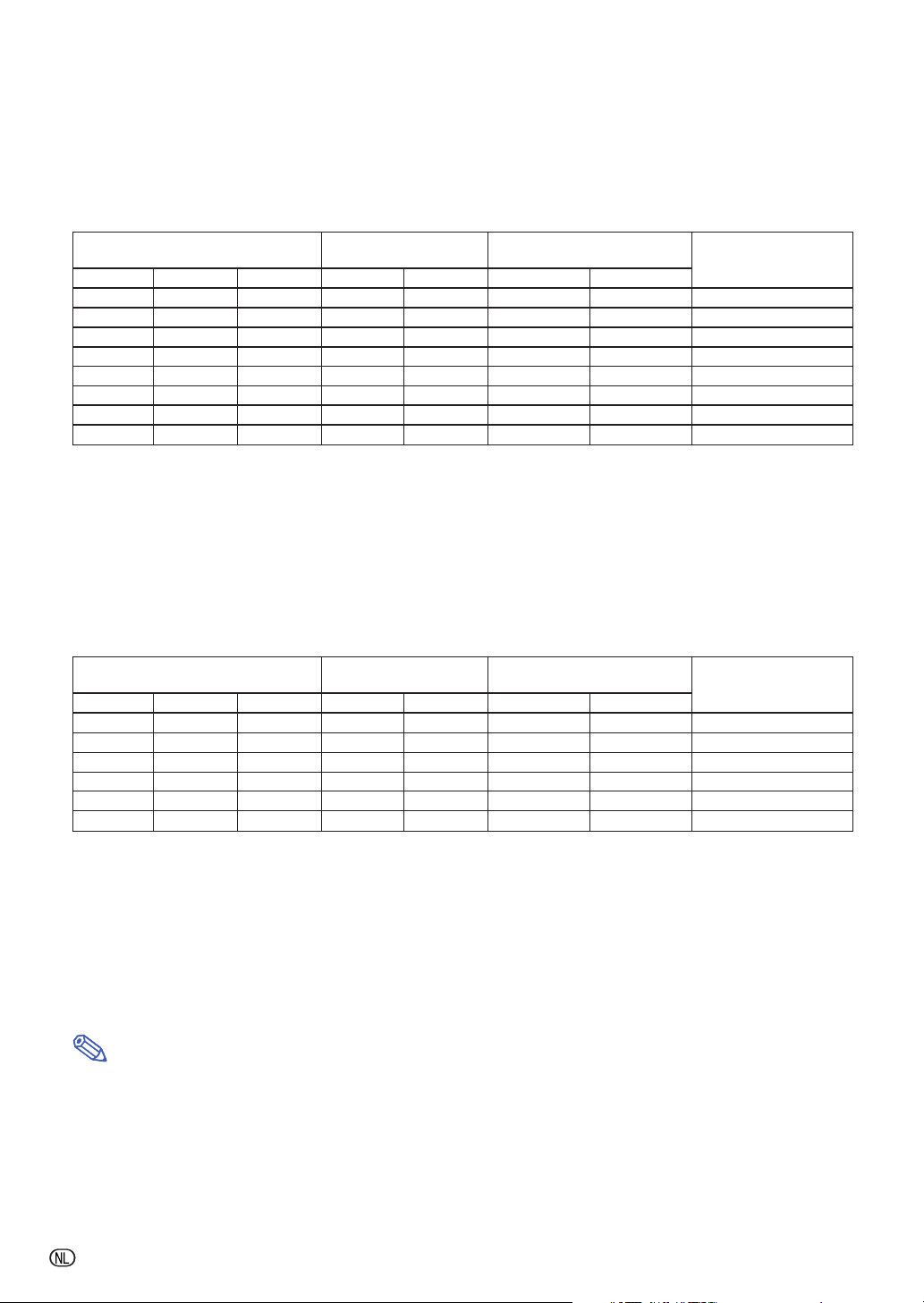
Schermgrootte en projectie-afstand
Tele-zoomlens (AN-P23EZ)
F2,5, f=31,9-42,5 mm
4:3 Invoersignaal (Normaal-stand)
Beeld-(scherm-)grootte Projectie-afstand [L]
Diag. [χ]
250'' (635 cm)
200'' (508 cm)
150'' (381 cm)
120'' (305 cm)
100'' (254 cm)
80'' (203 cm)
70'' (178 cm)
60'' (152 cm)
χ
: Beeldgrootte (diagonaal) (duim/cm)
L1: Minimale projectie-afstand (m/voet)
L2: Maximale projectie-afstand (m/voet)
H1: Onderste afstand van het midden van de lens tot aan de onderkant van het
beeld (cm/duim)
H2: Bovenste afstand van het midden van de lens tot aan de onderkant van het
beeld (cm/duim)
W: Afstand van het midden van de lens tot aan het midden van het beeld (cm/
duim)
16:9 Invoersignaal (Rek-stand)
Diag. [χ]
200'' (508 cm)
150'' (381 cm)
120'' (305 cm)
100'' (254 cm)
80'' (203 cm)
60'' (152 cm)
χ
: Beeldgrootte (diagonaal) (duim/cm)
L1: Minimale projectie-afstand (m/voet)
L2: Maximale projectie-afstand (m/voet)
H1: Onderste afstand van het midden van de lens tot aan de onderkant van het
beeld (cm/duim)
H2: Bovenste afstand van het midden van de lens tot aan de onderkant van het
beeld (cm/duim)
W: Afstand van het midden van de lens tot aan het midden van het beeld (cm/
duim)
Breedte Hoogte Minimum [L1] Maximum [L2] Onderste [H1] Bovenste [H2]
508 cm (200'')
406 cm (160'')
305 cm (120'')
244 cm (96'')
203 cm (80'')
163 cm (64'')
142 cm (56'')
122 cm (48'')
381 cm (150'')
305 cm (120'')
229 cm (90'')
183 cm (72'')
152 cm (60'')
122 cm (48'')
107 cm (42'')
91 cm (36'')
11,4 m (37' 6")
9,1 m (30' 0")
6,9 m (22' 6")
5,5 m (18' 0")
4,6 m (15' 0")
3,7 m (12' 0")
3,2 m (10' 6")
2,7 m (9' 0")
15,2 m (50' 0")
12,2 m (40' 0")
9,1 m (30' 0")
7,3 m (24' 0")
6,1 m (20' 0")
4,9 m (16' 0")
4,3 m (14' 0")
3,7 m (12' 0")
Beeld-(scherm-)grootte Projectie-afstand [L]
Breedte Hoogte Minimum [L1] Maximum [L2] Onderste [H1] Bovenste [H2]
443 cm (174'')
332 cm (131'')
266 cm (105'')
221 cm (87'')
177 cm (70'')
133 cm (52'')
249 cm (98'')
187 cm (74'')
149 cm (59'')
125 cm (49'')
100 cm (39'')
75 cm (29'')
10,0 m (32' 8")
7,5 m (24' 6")
6,0 m (19' 7")
5,0 m (16' 4")
4,0 m (13' 1")
3,0 m (9' 10")
13,3 m (43' 7")
10,0 m (32' 8")
8,0 m (26' 2")
6,6 m (21' 9")
5,3 m (17' 5")
4,0 m (13' 1")
Afstand tussen het midden van de lens
en de onderrand van het beeld [H]
Afstand van het midden
van de lens tot aan het
midden van het beeld [W]
–400,1 cm (–157 1/2")
–320,0 cm (–126")
–240,0 cm (–94
–192,0 cm (–75
–160,0 cm (–63")
–128,0 cm (–50
–112,0 cm (–44
–96,0 cm (–37
De formule voor de beeldgrootte en projectie-afstand
[m/cm]
L1 (m) = 0,04572
L2 (m) = 0,06096
H1 (cm) = –1,6002
H2 (cm) = 0,0762
W (cm) = ±0,7112
[Voet/duim]
L1 (voet) = 0,04572χ / 0,3048
L2 (voet) = 0,06096χ / 0,3048
H1 (duim) = –1,6002
H2 (duim) = 0,0762χ / 2,54
W (duim) = ±0,7112χ / 2,54
1
19
13
3
51
/2")
/32")
/32")
/32")
/64")
19,1 cm (7 1/2")
15,2 cm (6")
1
11,4 cm (4
9,1 cm (3
/2")
19
7,6 cm (3")
13
6,1 cm (2
3
χ
χ
/ 2,54
/32")
51
5,3 cm (2
4,6 cm (1
χ
χ
χ
χ
/32")
/32")
/64")
Afstand tussen het midden van de lens
en de onderrand van het beeld [H]
±177,8cm (70")
±142,2cm (56")
±106,7cm (42")
±85,3cm (33
±71,1cm (28")
±56,9cm (22
±49,8cm (19
±42,7cm (16
Afstand van het midden
van de lens tot aan het
midden van het beeld [W]
–307,2 cm (–120 15/16")
–230,4 cm (–90
–184,3 cm (–72
–153,6 cm (–60
–122,9 cm (–48
–92,1 cm (–36
De formule voor de beeldgrootte en projectie-afstand
[m/cm]
L1 (m) = 0,04981
L2 (m) = 0,06641
H1 (cm) = –1,53583
H2 (cm) = 0,29056
W (cm) = ±0,77483
[Voet/duim]
L1 (voet) = 0,04981χ / 0,3048
L2 (voet) = 0,06641
H1 (duim) = –1,53583χ / 2,54
H2 (duim) = 0,29056χ / 2,54
W (duim) = ±0,77483
58,1 cm (22 7/8")
45
43,6 cm (17
/64")
9
/16")
34,9 cm (13
15
29,1 cm (11
/32")
3
23,2 cm (9
/8")
9
17,4 cm (6
/32")
χ
χ
χ
χ
χ
χ
/ 0,3048
χ
/ 2,54
5
55
5
47
7
/32")
/64")
/32")
/64")
/16")
±155,0cm (61
±116,2cm (45
±93,0cm (36
±77,5cm (30
±62,0cm (24
±46,5cm (18
19
13
19
51
1
3
39
1
13
19
/32")
/32")
/32")
/64")
/64")
/4")
/64")
/2")
/32")
/64")
Opmerking
• In de waarden in de bovenstaande diagrammen moet u rekening houden met een kleine foutenmarge.
• Wanneer de afstand tussen het midden van de lens en de onderrand van het beeld [H] een negatief getal
is, dan betekent dit dat de onderkant van het beeld lager is dan het midden van de lens.
-8
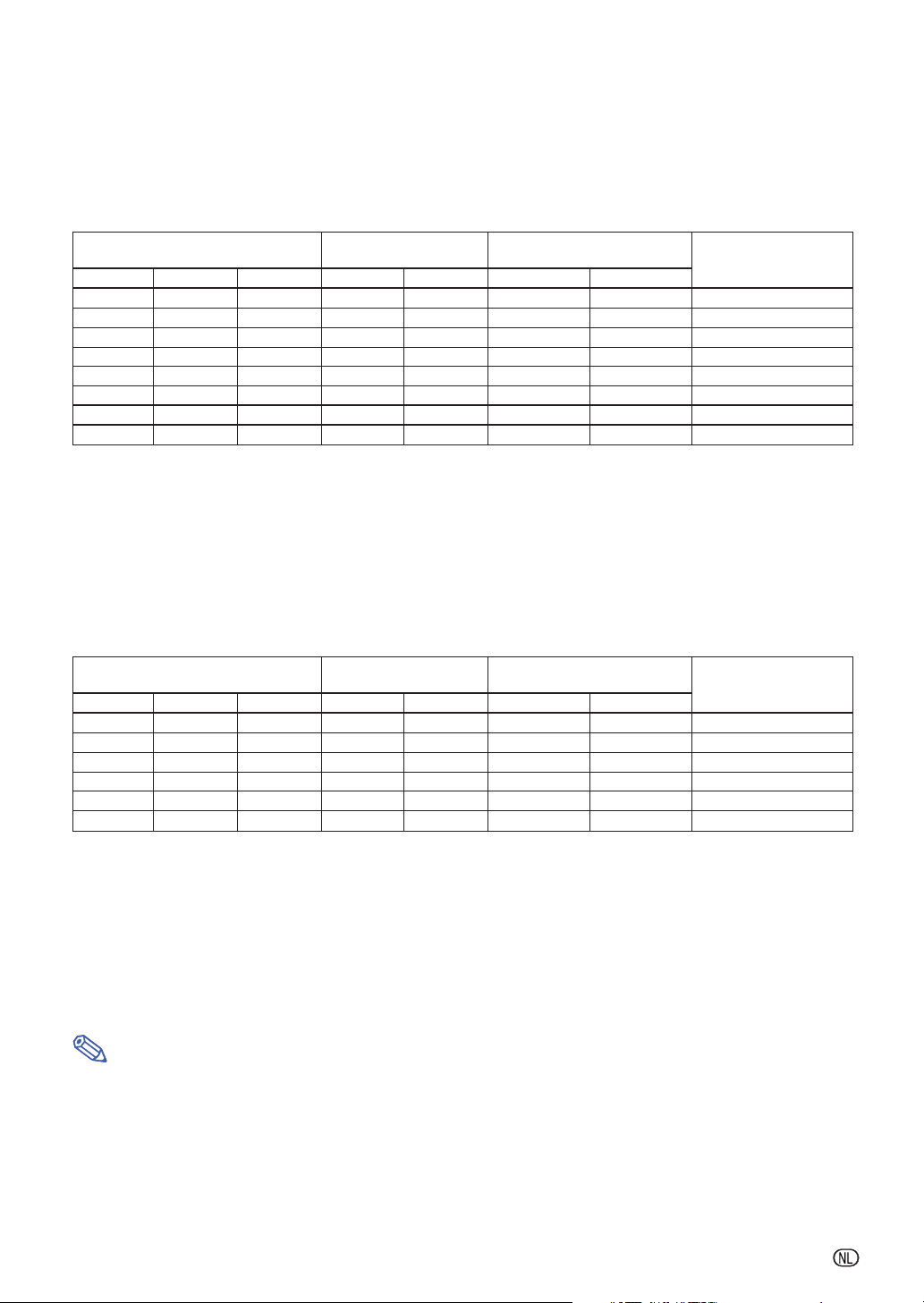
Tele-zoomlens (AN-P30EZ)
F2,5, f=40,8-62,8 mm
4:3 Invoersignaal (Normaal-stand)
Beeld-(scherm-)grootte Projectie-afstand [L]
Diag. [χ]
250'' (635 cm)
200'' (508 cm)
150'' (381 cm)
120'' (305 cm)
100'' (254 cm)
80'' (203 cm)
70'' (178 cm)
60'' (152 cm)
χ
: Beeldgrootte (diagonaal) (duim/cm)
L1: Minimale projectie-afstand (m/voet)
L2: Maximale projectie-afstand (m/voet)
H1: Onderste afstand van het midden van de lens tot aan de onderkant van
het beeld (cm/duim)
H2: Bovenste afstand van het midden van de lens tot aan de onderkant van
het beeld (cm/duim)
W: Afstand van het midden van de lens tot aan het midden van het beeld (cm/
duim)
16:9 Invoersignaal (Rek-stand)
Diag. [χ]
200'' (508 cm)
150'' (381 cm)
120'' (305 cm)
100'' (254 cm)
80'' (203 cm)
60'' (152 cm)
χ
: Beeldgrootte (diagonaal) (duim/cm)
L1: Minimale projectie-afstand (m/voet)
L2: Maximale projectie-afstand (m/voet)
H1: Onderste afstand van het midden van de lens tot aan de onderkant van
het beeld (cm/duim)
H2: Bovenste afstand van het midden van de lens tot aan de onderkant van
het beeld (cm/duim)
W: Afstand van het midden van de lens tot aan het midden van het beeld (cm/
duim)
Breedte Hoogte Minimum [L1] Maximum [L2] Onderste [H1] Bovenste [H2]
508 cm (200'')
406 cm (160'')
305 cm (120'')
244 cm (96'')
203 cm (80'')
163 cm (64'')
142 cm (56'')
122 cm (48'')
381 cm (150'')
305 cm (120'')
229 cm (90'')
183 cm (72'')
152 cm (60'')
122 cm (48'')
107 cm (42'')
91 cm (36'')
15,2 m (50' 0")
12,2 m (40' 0")
9,1 m (30' 0")
7,3 m (24' 0")
6,1 m (20' 0")
4,9 m (16' 0")
4,3 m (14' 0")
3,7 m (12' 0")
22,9 m (75' 0")
18,3 m (60' 0")
13,7 m (45' 0")
11,0 m (36' 0")
9,1 m (30' 0")
7,3 m (24' 0")
6,4 m (21' 0")
5,5 m (18' 0")
Beeld-(scherm-)grootte Projectie-afstand [L]
Breedte Hoogte Minimum [L1] Maximum [L2] Onderste [H1] Bovenste [H2]
443 cm (174'')
332 cm (131'')
266 cm (105'')
221 cm (87'')
177 cm (70'')
133 cm (52'')
249 cm (98'')
187 cm (74'')
149 cm (59'')
125 cm (49'')
100 cm (39'')
75 cm (29'')
13,3 m (43' 7")
10,0 m (32' 8")
8,0 m (26' 2")
6,6 m (21' 9")
5,3 m (17' 5")
4,0 m (13' 1")
19,9 m (65' 4")
14,9 m (49' 0")
12,0 m (39' 3")
10,0 m (32' 8")
8,0 m (26' 2")
6,0 m (19' 7")
Schermgrootte en projectie-afstand
Afstand tussen het midden van de lens
en de onderrand van het beeld [H]
–400,1 cm (–157 1/2")
–320,0 cm (–126")
–240,0 cm (–94
–192,0 cm (–75
–160,0 cm (–63")
–128,0 cm (–50
–112,0 cm (–44
–96,0 cm (–37
De formule voor de beeldgrootte en projectie-afstand
[m/cm]
L1 (m) = 0,06096
L2 (m) = 0,09144
H1 (cm) = –1,6002
H2 (cm) = 0,0762
W (cm) = ±0,7112
[Voet/duim]
L1 (voet) = 0,06096
L2 (voet) = 0,09144
H1 (duim) =
H2 (duim) = 0,0762
W (duim) = ±0,7112
19,1 cm (7 1/2")
15,2 cm (6")
1
11,4 cm (4
/2")
19
9,1 cm (3
/32")
7,6 cm (3")
13
6,1 cm (2
/32")
3
5,3 cm (2
/32")
51
4,6 cm (1
/64")
χ
χ
χ
χ
χ
–
1.6002χ / 2,54
χ
/ 0,3048
χ
/ 0,3048
χ
/ 2,54
χ
/ 2,54
19
13
3
51
Afstand tussen het midden van de lens
en de onderrand van het beeld [H]
–307,2 cm (–120 15/16")
–230,4 cm (–90
–184,3 cm (–72
–153,6 cm (–60
–122,9 cm (–48
–92,1 cm (–36
De formule voor de beeldgrootte en projectie-afstand
[m/cm]
L1 (m) = 0,06641
L2 (m) = 0,09962
H1 (cm) = –1,53583
H2 (cm) = 0,29056
W (cm) = ±0,77483
[Voet/duim]
L1 (voet) = 0,06641
L2 (voet) = 0,09962
H1 (duim) =
H2 (duim) = 0,29056
W (duim) = ±0,77483
58,1 cm (22 7/8")
45
43,6 cm (17
/64")
9
34,9 cm (13
/16")
15
29,1 cm (11
/32")
3
23,2 cm (9
/8")
9
17,4 cm (6
/32")
χ
χ
χ
–
1,53583χ / 2,54
χ
χ
χ
/ 0,3048
χ
/ 0,3048
χ
/ 2,54
χ
/ 2,54
5
55
Afstand van het midden
van de lens tot aan het
midden van het beeld [W]
±177,8cm (70")
±142,2cm (56")
1
/2")
±106,7cm (42")
/32")
/32")
/32")
/64")
Afstand van het midden
van de lens tot aan het
midden van het beeld [W]
±155,0cm (61
5
47
7
/32")
/64")
/32")
/16")
/64")
±116,2cm (45
±93,0cm (36
±77,5cm (30
±62,0cm (24
±46,5cm (18
±85,3cm (33
±71,1cm (28")
±56,9cm (22
±49,8cm (19
±42,7cm (16
1
3
39
1
13
19
19
13
19
51
/64")
/4")
/64")
/2")
/32")
/64")
/32")
/32")
/32")
/64")
Opmerking
• In de waarden in de bovenstaande diagrammen moet u rekening houden met een kleine foutenmarge.
• Wanneer de afstand tussen het midden van de lens en de onderrand van het beeld [H] een negatief getal
is, dan betekent dit dat de onderkant van het beeld lager is dan het midden van de lens.
-9
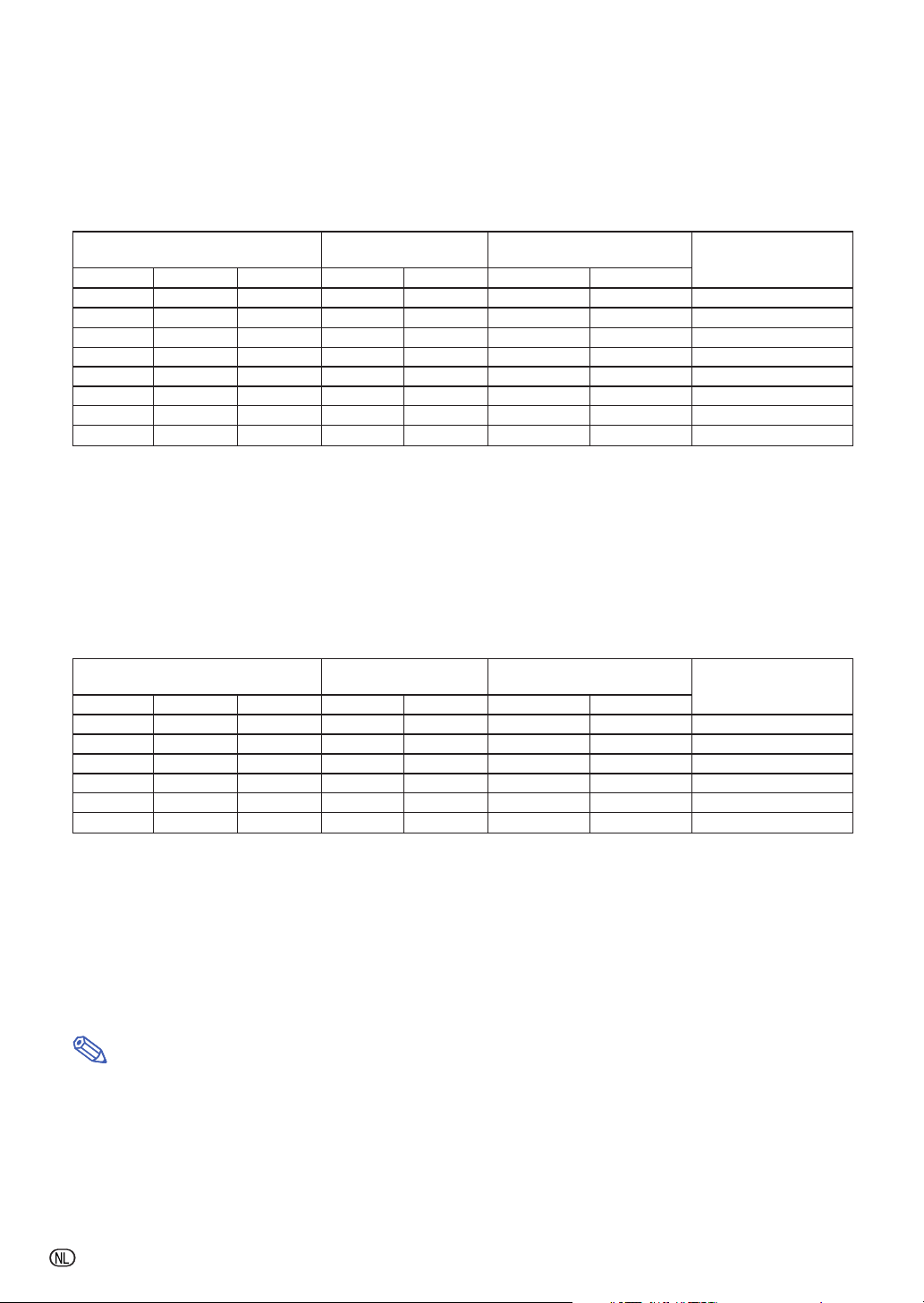
Schermgrootte en projectie-afstand
Tele-zoomlens (AN-P45EZ)
F2,5, f=62,1-97,8 mm
4:3 Invoersignaal (Normaal-stand)
Beeld-(scherm-)grootte Projectie-afstand [L]
Diag. [χ]
250'' (635 cm)
200'' (508 cm)
150'' (381 cm)
120'' (305 cm)
100'' (254 cm)
80'' (203 cm)
70'' (178 cm)
60'' (152 cm)
χ
: Beeldgrootte (diagonaal) (duim/cm)
L1: Minimale projectie-afstand (m/voet)
L2: Maximale projectie-afstand (m/voet)
H1: Onderste afstand van het midden van de lens tot aan de onderkant van het
beeld (cm/duim)
H2: Bovenste afstand van het midden van de lens tot aan de onderkant van het
beeld (cm/duim)
W: Afstand van het midden van de lens tot aan het midden van het beeld (cm/
duim)
16:9 Invoersignaal (Rek-stand)
Diag. [χ]
200'' (508 cm)
150'' (381 cm)
120'' (305 cm)
100'' (254 cm)
80'' (203 cm)
60'' (152 cm)
χ
: Beeldgrootte (diagonaal) (duim/cm)
L1: Minimale projectie-afstand (m/voet)
L2: Maximale projectie-afstand (m/voet)
H1: Onderste afstand van het midden van de lens tot aan de onderkant van het
beeld (cm/duim)
H2: Bovenste afstand van het midden van de lens tot aan de onderkant van het
beeld (cm/duim)
W: Afstand van het midden van de lens tot aan het midden van het beeld (cm/
duim)
Breedte Hoogte Minimum [L1] Maximum [L2] Onderste [H1] Bovenste [H2]
508 cm (200'')
406 cm (160'')
305 cm (120'')
244 cm (96'')
203 cm (80'')
163 cm (64'')
142 cm (56'')
122 cm (48'')
381 cm (150'')
305 cm (120'')
229 cm (90'')
183 cm (72'')
152 cm (60'')
122 cm (48'')
107 cm (42'')
91 cm (36'')
22,9 m (75' 0")
18,3 m (60' 0")
13,7 m (45' 0")
11,0 m (36' 0")
9,1 m (30' 0")
7,3 m (24' 0")
6,4 m (21' 0")
5,5 m (18' 0")
35,6 m (116' 8")
28,4 m (93' 4")
21,3 m (70' 0")
17,1 m (56' 0")
14,2 m (46' 8")
11,4 m (37' 4")
10,0 m (32' 8")
8,5 m (28' 0")
Beeld-(scherm-)grootte Projectie-afstand [L]
Breedte Hoogte Minimum [L1] Maximum [L2] Onderste [H1] Bovenste [H2]
443 cm (174'')
332 cm (131'')
266 cm (105'')
221 cm (87'')
177 cm (70'')
133 cm (52'')
249 cm (98'')
187 cm (74'')
149 cm (59'')
125 cm (49'')
100 cm (39'')
75 cm (29'')
19,9 m (65' 4")
14,9 m (49' 0")
12,0 m (39' 3")
10,0 m (32' 8")
8,0 m (26' 2")
6,0 m (19' 7")
31,0 m (101' 8")
23,2 m (76' 3")
18,6 m (61' 0")
15,5 m (50' 10")
12,4 m (40' 8")
9,3 m (30' 6")
Afstand tussen het midden van de lens
en de onderrand van het beeld [H]
Afstand van het midden
van de lens tot aan het
midden van het beeld [W]
–400,1 cm (–157 1/2")
–320,0 cm (–126")
–240,0 cm (–94
–192,0 cm (–75
–160,0 cm (–63")
–128,0 cm (–50
–112,0 cm (–44
–96,0 cm (–37
De formule voor de beeldgrootte en projectie-afstand
[m/cm]
L1 (m) = 0,09144
L2 (m) = 0,14224
H1 (cm) = –1,6002
H2 (cm) = 0,0762
W (cm) = ±0,7112
[Voet/duim]
L1 (voet) = 0,09144
L2 (voet) = 0,14224χ / 0,3048
H1 (duim) = –1,6002χ / 2,54
H2 (duim) = 0,0762
W (duim) = ±0,7112
1
19
13
3
/2")
/32")
51
/32")
/32")
/64")
19,1 cm (7 1/2")
15,2 cm (6")
11,4 cm (4
9,1 cm (3
7,6 cm (3")
6,1 cm (2
5,3 cm (2
4,6 cm (1
χ
χ
χ
χ
χ
χ
/ 0,3048
χ
/ 2,54
χ
/ 2,54
1
19
13
3
51
/2")
/32")
/32")
/32")
/64")
Afstand tussen het midden van de lens
en de onderrand van het beeld [H]
±177,8cm (70")
±142,2cm (56")
±106,7cm (42")
±85,3cm (33
±71,1cm (28")
±56,9cm (22
±49,8cm (19
±42,7cm (16
Afstand van het midden
van de lens tot aan het
midden van het beeld [W]
–307,2 cm (–120 15/16")
–230,4 cm (–90
–184,3 cm (–72
–153,6 cm (–60
–122,9 cm (–48
–92,1 cm (–36
De formule voor de beeldgrootte en projectie-afstand
[m/cm]
L1 (m) = 0,09962
L2 (m) = 0,15497
H1 (cm) = –1,53583
H2 (cm) = 0,29056
W (cm) = ±0,77483
[Voet/duim]
L1 (voet) = 0,09962χ / 0,3048
L2 (voet) = 0,15497χ / 0,3048
H1 (duim) =
H2 (duim) = 0,29056
W (duim) = ±0,77483χ / 2,54
58,1 cm (22 7/8")
45
43,6 cm (17
/64")
9
/16")
34,9 cm (13
15
29,1 cm (11
/32")
3
23,2 cm (9
/8")
9
17,4 cm (6
/32")
χ
χ
χ
χ
χ
–
1,53583χ / 2,54
χ
/ 2,54
5
55
5
47
7
/32")
/64")
/32")
/64")
/16")
±155,0cm (61
±116,2cm (45
±93,0cm (36
±77,5cm (30
±62,0cm (24
±46,5cm (18
1
3
39
1
13
19
19
13
19
51/
/64")
/4")
/64")
/2")
/32")
/64")
/32")
/32")
/32")
64
")
Opmerking
• In de waarden in de bovenstaande diagrammen moet u rekening houden met een kleine foutenmarge.
• Wanneer de afstand tussen het midden van de lens en de onderrand van het beeld [H] een negatief getal
is, dan betekent dit dat de onderkant van het beeld lager is dan het midden van de lens.
-10
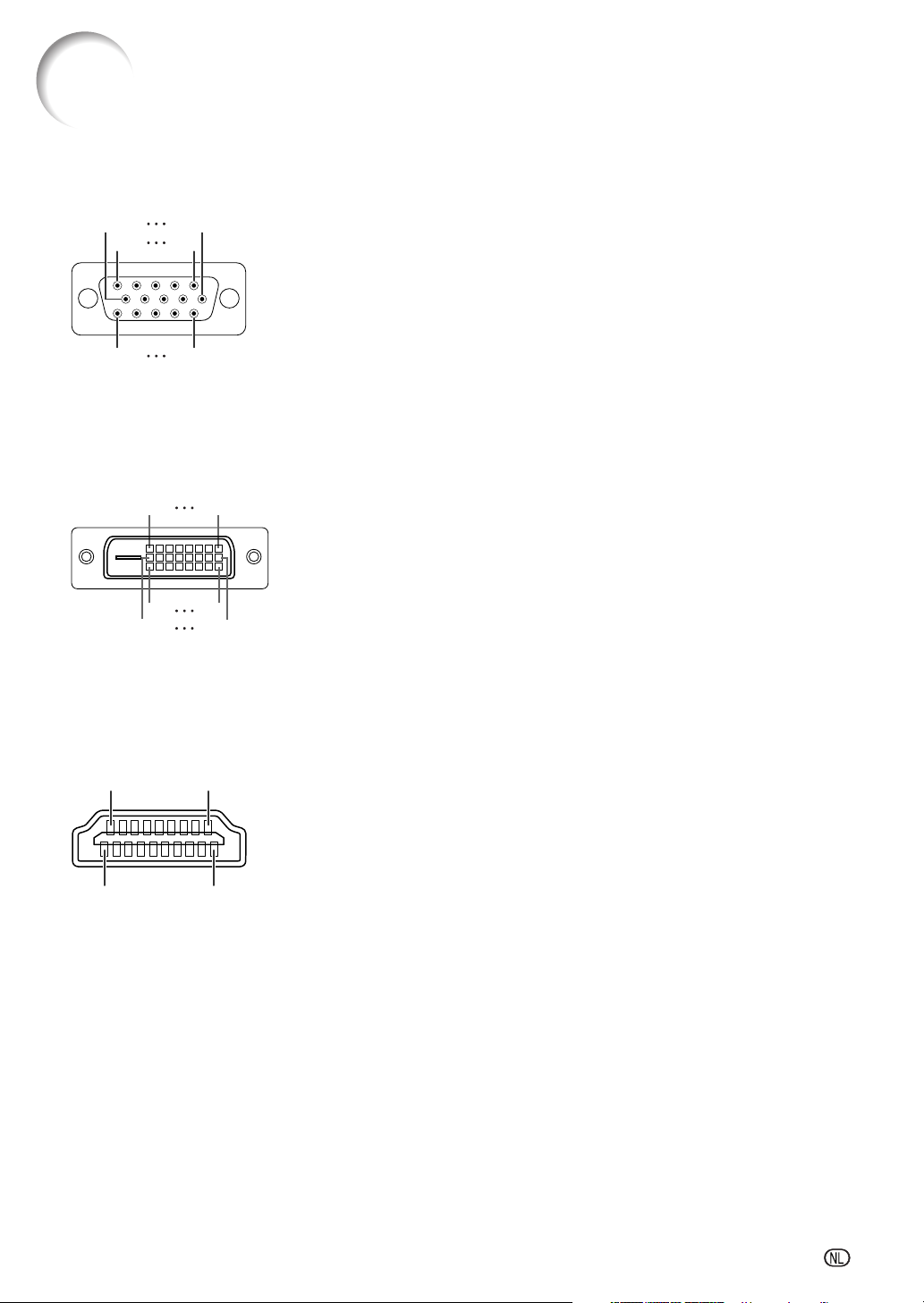
Toeknnin van de aansluitpinnen
COMPUTER/COMPONENT ingang en COMPUTER/COMPONENT uitgang aansluitingen:
15-pins mini D-sub contrastekker
10
15
6
5
1
11
RGB Ingang
DVI-D-aansluiting: 24-pins contrastekker
Pinnr. Naam
1T.M.D.S-data 2–
2T.M.D.S-data 2+
3T.M.D.S-data 2-afscherming
4 Niet aangesloten
5 Niet aangesloten
6 DDC-klok
7 DDC-data
8 Niet aangesloten
9T.M.D.S-data 1–
10 T.M.D.S-data 1+
11 T.M.D.S-data 1-afscherming
12 Niet aangesloten
13 Niet aangesloten
14 +5 V voeding
15 Aarding
16 Detectie stekker onder spanning
16
1724
8
1
9
1. Video ingang (rood)
2. Video ingang (groen/sync op groen)
3. Video ingang (blauw)
4. Niet aangesloten
5. Niet aangesloten
6. Aarde (rood)
7. Aarde (groen/sync op groen)
8. Aarde (blauw)
9. Niet aangesloten
10. GND
11. Niet aangesloten
12. Bidirectionele data
13. Horizontaal sync-signaal: TTL-niveau
14. Verticaal sync-signaal: TTL-niveau
15. Dataklok
Pinnr. Naam
Component Ingang
1. P
(CR)
R
2. Y
3. P
(CB)
B
4. Niet aangesloten
5. Niet aangesloten
6. Aarde (P
7. Aarde (Y)
8. Aarde (P
9. Niet aangesloten
10. Niet aangesloten
11. Niet aangesloten
12. Niet aangesloten
13. Niet aangesloten
14. Niet aangesloten
15. Niet aangesloten
17 T.M.D.S-data 0–
18 T.M.D.S-data 0+
19 T.M.D.S-data 0-afscherming
20 Niet aangesloten
21 Niet aangesloten
22 T.M.D.S-klokafscherming
23 T.M.D.S-klok +
24 T.M.D.S-klok –
)
R
)
B
HDMI-aansluiting
218
119
Pinnr. Naam
1T.M.D.S-gegevens 2+
2T.M.D.S-gegevens 2 beveiliging
3T.M.D.S-gegevens 2–
4T.M.D.S-gegevens 1+
5T.M.D.S-gegevens 1 beveiliging
6T.M.D.S-gegevens 1–
7T.M.D.S-gegevens 0+
Pinnr. Naam
8T.M.D.S-gegevens 0 beveiliging
9T.M.D.S-gegevens 0–
10 T.M.D.S-klok+
11 T. M.D.S-klokbeveiliging
12 T.M.D.S-klok–
13 CEC
Pinnr. Naam
14 Gereserveerd
15 SCL
16 SDA
17 DDC/CEC-grond
18 +5V stroom
19 Hotplug-detectie
-11
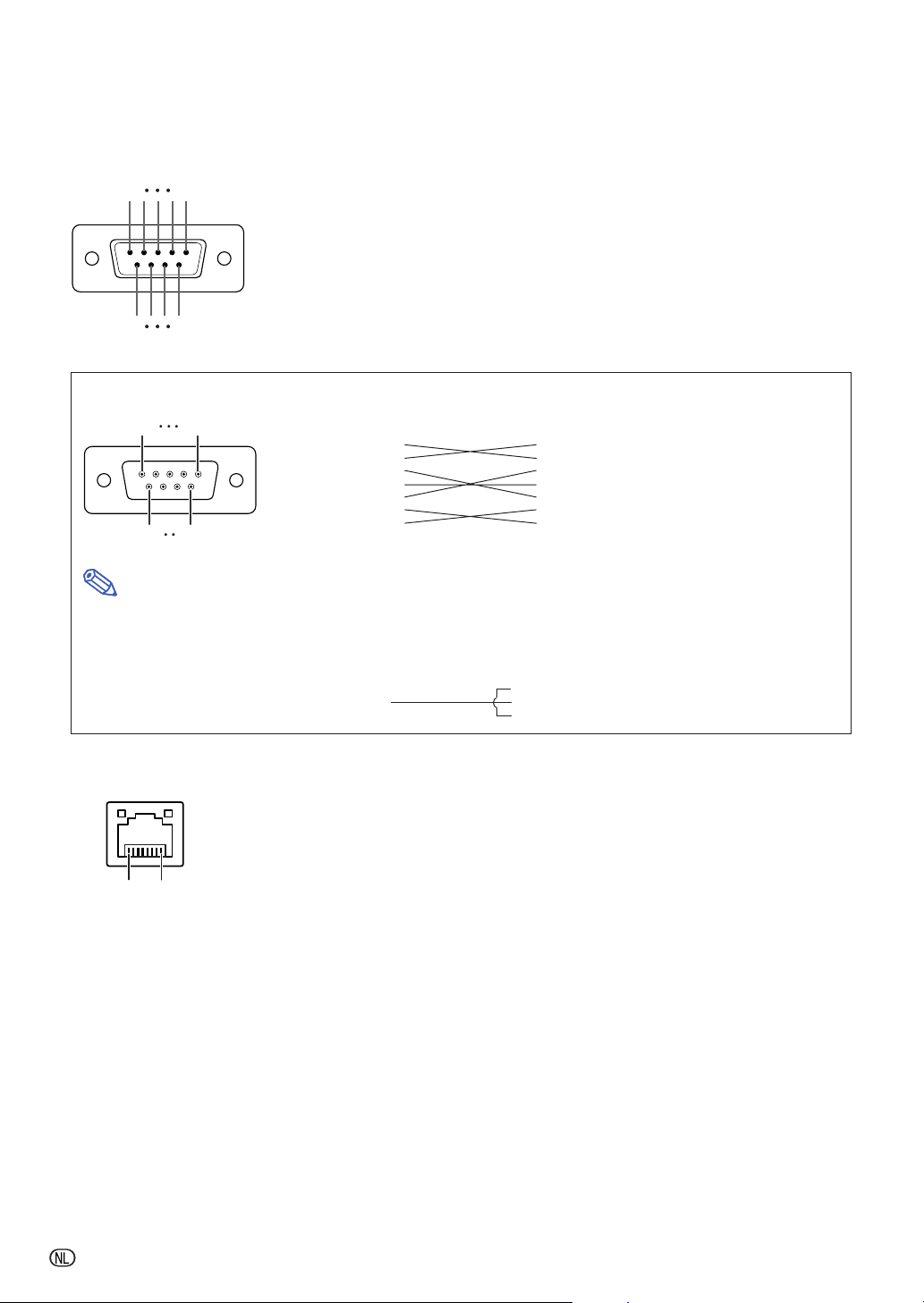
Toeknnin van de aansluitpinnen
RS-232C aansluiting: 9-pins D-sub mannetjesstekker
51
96
RS-232C-kabel, aanbevolen aansluiting: 9-pins D-sub contrastekker
51
96
Opmerking
• Afhankelijk van het gebruikte besturingsapparaat, kan het nodig zijn pin 4 en pin 6 aan te sluiten op het
besturingsapparaat (bv. computer).
Pinnr. Signaal Naam I/U Referentie
1 Niet aangesloten
2RDData ontvangen Ingang Aangesloten op intern circuit
3SDData sturen Uitgang Aangesloten op intern circuit
4 Niet aangesloten
5SGSignaal Aangesloten op intern circuit
6 Niet aangesloten
7RSZendverzoek
8CSToestemming voor zenden
9 Niet aangesloten
Pinnr. Signaal Pinnr. Signaal
1CD 1 CD
2RD 2 RD
3SD 3 SD
4ER 4 ER
5SG 5 SG
6DR 6 DR
7RS 7 RS
8CS 8 CS
9CI 9 CI
Projector
Pinnr.
4
5
6
Computer
Pinnr.
4
5
6
Aangesloten op CS in interne schakeling
Aangesloten op RS in interne schakeling
LAN-aansluiting: LAN (RJ-45)
Pinnr. Signaal Pinnr. Signaal
1 TX+ 5
2 TX– 6 RX–
3 RX+ 7
48
...
8
1
-12
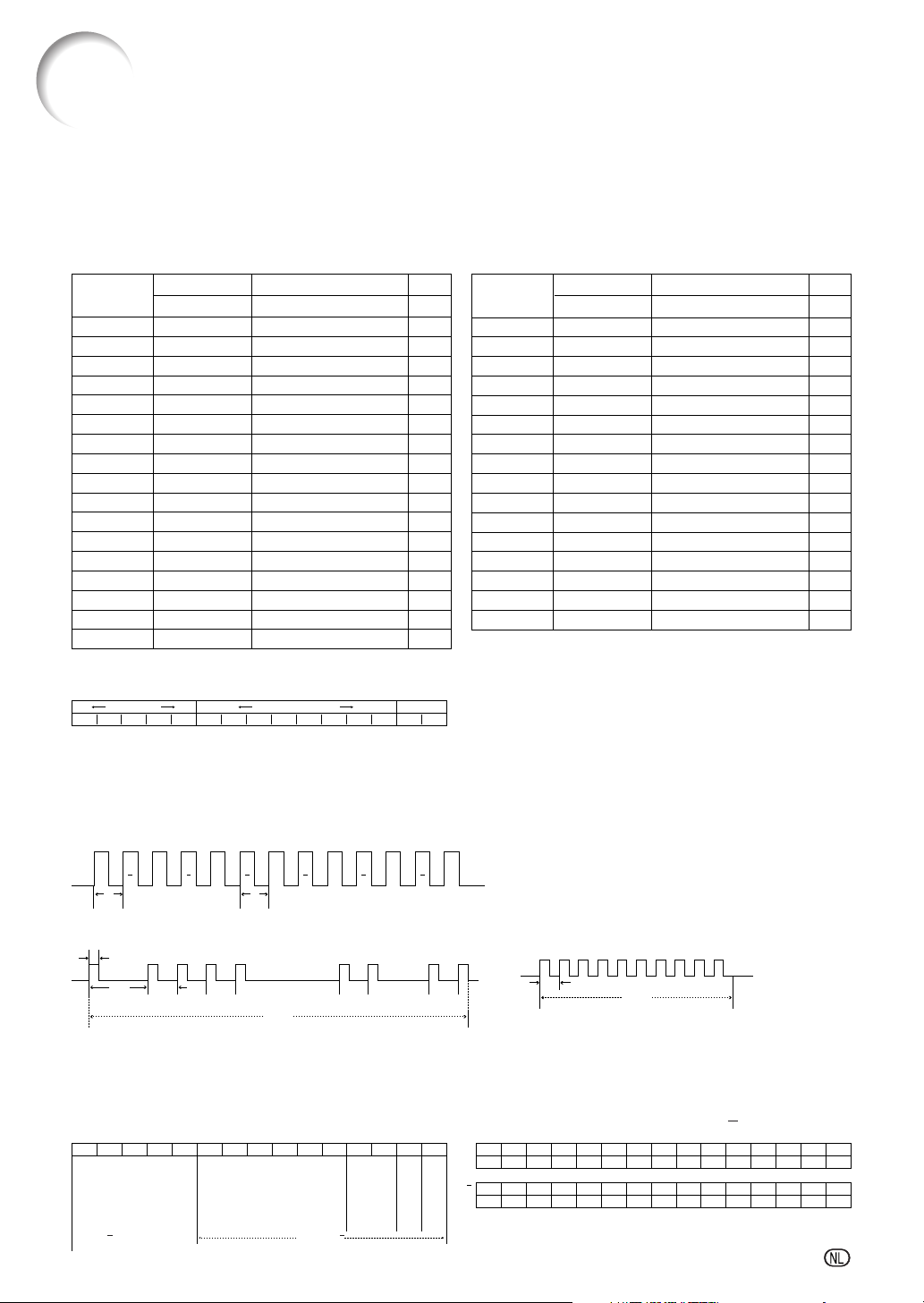
Wired Remote Control-terminal Specificaties
C11DC20C31C41C50C61C70C80C90C100C110C120C130C141C15
0
C11DC20C31C41C50C60C71C81C91C101C111C121C131C140C15
1
Specificaties van de vaste afstandsbediening-input
∑∑
∑ minijack ø3,5 mm
∑∑
∑∑
∑ Extern: GND
∑∑
∑∑
∑ Intern: +3,3V
∑∑
Functie- en transmissiecodes
BEDIENINGS-
ITEM
STANDBY
ON
ZOOM +
ZOOM -
FOCUS +
FOCUS -
H&V LENS SHIFT
KEYSTONE
MENU
'
\
|
"
ENTER
UNDO
MAGNIFY +
MAGNIFY -
SYSTEEMCODE GEGEVENSCODE
C1
C2
C3
C4
C5 C6
C7
C8
C9
C10 C11
1
0
1
1
1
1
1
1
1
1
1
1
1
1
1
1
1
1
1
1
0
1
0
1
0
1
0
1
0
1
0
1
0
1
0
1
0
1
0
1
0
1
0
1
0
1
0
1
0
1
0
1
0
1
0
1
0
1
0
1
0
1
0
1
0
1
0
1
0
1
0
1
0
1
0
1
0
1
0
1
0
1
0
1
0
1
1
0
0
0
1
0
1
0
1
0
0
0
1
1
1
1
1
1
0
1
1
1
0
1
0
0
1
0
0
0
1
0
1
0
0
0
1
0
0
0
1
0
1
0
0
1
1
0
1
0
0
0
1
0
1
1
0
0
0
1
1
1
1
0
1
0
1
1
1
1
0
1
0
0
1
1
1
0
1
0
1
0
1
0
0
0
1
1
1
1
0
0
0
0
0
0
0
0
0
1
1
C12
0
1
0
0
1
1
0
0
1
0
1
1
0
1
1
1
0
C13
1
0
1
1
1
1
1
1
1
1
0
0
1
0
0
0
1
BEOORDE-
LINGS- CODE
C14
C15
1
0
1
0
1
0
1
0
1
0
1
0
1
0
1
0
1
0
1
0
1
0
1
0
1
0
1
0
1
0
1
0
1
0
BEDIENINGS-
ITEM
FREEZE
VOL +
VOL -
BREAK TIMER
SHUTTER OPEN
SHUTTER CLOSE
MUTE
AUTO SYNC
PICTURE MODE
RESIZE
COMPUTER1
COMPUTER2
DVI-D
HDMI
VIDEO
S-VIDEO
SYSTEEMCODE GEGEVENSCODE
C1
C2
C3
C4
C5 C6
C7
C8
C9
C10 C11
1
0
1
1
1
1
1
1
1
1
1
1
1
1
1
1
1
1
1
1
0
1
1
0
1
1
0
1
1
0
1
1
0
1
1
0
1
1
0
1
1
0
1
1
0
1
1
0
1
1
0
1
1
0
1
1
0
1
1
0
1
1
0
1
0
0
0
0
0
0
0
0
0
0
0
0
0
0
0
0
0
1
1
0
1
0
0
1
1
0
1
0
1
0
1
1
0
1
1
0
0
1
0
1
0
1
0
1
0
1
0
1
1
0
0
1
1
0
0
1
1
1
0
1
1
0
1
1
0
0
1
1
1
1
1
1
0
1
0
1
1
1
0
1
0
1
0
1
0
0
0
1
1
0
0
1
1
0
0
1
0
0
0
1
0
0
0
1
1
0
1
1
1
0
1
1
Functiecode vaste afstandsbediening
LSB MSB
Systeemcode Gegevenscode
C1 C5 C6 C13 C14 C15
1011 0********10
∑ Systeemcodes C1 tot C5 staan vast op “10110”.
∑ Codes C14 en C15 zijn omgekeerde confirmatiebits, met “10” ter indicatie van “Voor” en “01” ter indicatie
van “Achter”.
C12
0
0
0
0
0
0
0
1
0
1
0
0
0
0
0
0
C13
1
0
0
1
1
1
0
1
0
0
0
0
1
1
0
0
BEOORDE-
LINGS- CODE
C14
1
1
1
1
1
1
1
1
1
1
1
1
1
1
1
1
C15
0
0
0
0
0
0
0
0
0
0
0
0
0
0
0
0
Scharp signaalformaat van afstandsbediening
Transmissieformaat: 15-bits formaat
DDDDDD
67,5 ms 67,5 ms
Golfvorm van outputsignaal: Output met pulspositiemodulatie
t
T
0
T
1
“0”“0”“0”“1”
∑ t = 264 µs ∑ Pulscarrierfrequentie = 455/12 kHz
0 = 1,05 ms ∑ Functie-ratio = 1:1
∑ T
∑ T1 = 2,10 ms
Transmissie controlecode
15 bit Voorbeeld van omkering D naar D
C1 C2 C3 C4 C5 C6 C7 C8 C9 C10 C11 C12 C13 C14 C15
Systeemadres Functietoets gegevensbit
D naar D normale gegevensbit
DDDDDDD
D
Gegevens
Masker
Uitbreiding
Omkering in D
Gegevens-
be-
paling
26,4 s
“0”“1”“0”
t
-13
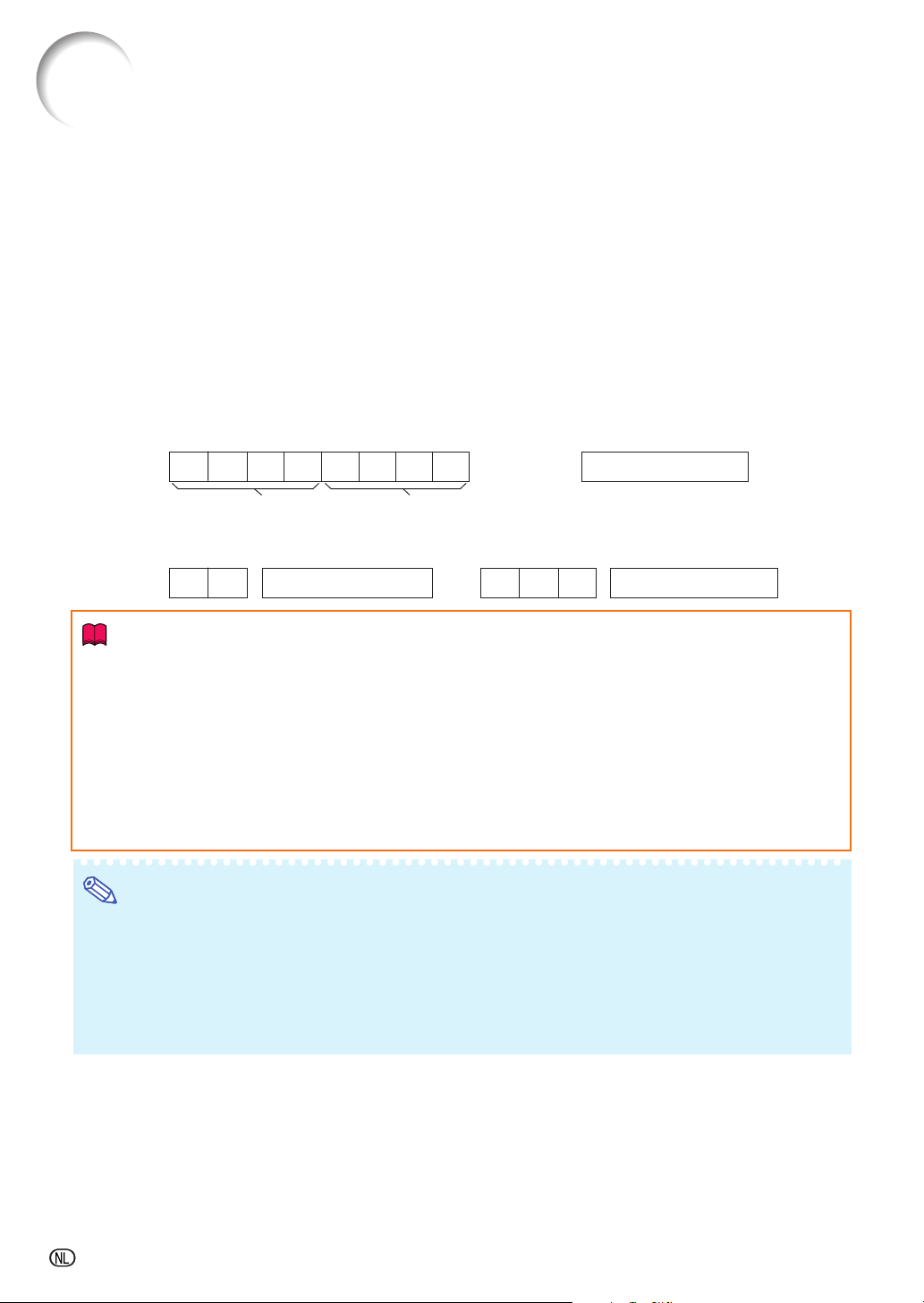
RS-232C Specificatie en opdrachtinstellingen
Computer-gestuurde bediening
Een computer kan worden gebruikt voor het bedienen van de projector door aansluiting van een RS-232C
seriële bedieningskabel (kruiskabel, in de handel verkrijgbaar) op de projector. (Zie bladzijde 27 van de
gebruiksaanswijzing van de projector voor het maken van de aansluiting.)
Voorwaarden voor communicatie
Stel de seriële poort op de computer in overeenkomstig de tabel.
Signaalformaat: Voldoet aan RS-232C norm. Parity bit: Geen
Baud rate*: 9.600 bps/38.400 bps/115.200 bps Stop bit: 1 bit
Datalengte: 8 bits Flow control: Geen
*Stel de baud overdrachtssnelheid van de projector in op dezelfde snelheid die gebruikt wordt door de computer.
Basisformaat
Opdrachten van de computer worden in de volgende volgorde verzonden: opdracht, parameter en return code.
Nadat de projector de opdracht van de computer heeft verwerkt, stuurt hij een responscode naar de computer.
Opdrachtformaat
C1 C2 C3 C4 P1 P2 P3 P4
Responscodeformaat
Normale respons
O K
Viercijferige opdracht Parameter, viercijferig
Probleemrespons (communicatiefout of onjuiste opdracht)
Return code (0DH)
E R R
Return code (0DH)
Return code (
0DH)
Info
∑ Als u meer dan één commando aan de projector wilt geven, mag u elk volgend commando pas versturen
nadat u de reactiecode voor het vorige commando hebt ontvangen.
∑ “POWR????” “TABN _ _ _ 1” “TLPS _ _ _ 1” “TLPS _ _ _ 2” “TPOW _ _ _ 1” “TLPN _ _ _ 1” “TLTT _ _ _ 1”
“TLTT _ _ _ 2” “TLTM _ _ _ 1” “TLTM _ _ _ 2” “TLTL _ _ _ 1” “TLTL _ _ _ 2” “TNAM _ _ _ 1” “MNRD _ _ _ 1”
“SNRD _ _ _ 1” “PJN0 _ _ _ 1”
– Wanneer de projector de hierboven genoemde speciale opdrachten ontvangt:
* Het beeldschermdisplay zal niet verdwijnen.
* De “Auto Power Off” timer zal niet worden teruggesteld.
– Er zijn speciale opdrachten beschikbaar voor toepassingen waarvoor constante polling nodig is.
(Voorkom dat er herhaaldelijk of periodiek andere opdrachten dan deze speciale opdrachten worden
verzonden terwijl de projector standby staat, omdat er anders problemen kunnen optreden.)
Opmerking
∑ Als u de projector met de RS-232C-commando’s bestuurt, kunt u de instelwaarden van de projector niet
vanaf de computer bevestigen. Om elke instelwaarde te bevestigen, moet u het weergavecommando voor
elk menu verzenden (bijv. RARE _ _ _ 0) en vervolgens de melding op het on-screen display raadplegen.
Als u andere instel-/afstelcommando’s gebruikt dan de commando’s voor de menuweergave, worden de
instellingen /afstellingen zonder het on-screen display uitgevoerd.
∑ Als een underscore (_) verschijnt in de parameterkolom, voert u een spatie in.
∑ Als een sterretje (*) verschijnt, voert u een waarde in binnen het bereik dat tussen haakjes onder Inhoud
Bediening staat.
Compliant met PJLink
Dit product voldoet aan de PJLink Klasse 1 norm en alle Klasse 1 opdrachten zijn geïmplementeerd.
Dit product is goedgekeurd en voldoet aan de PJLink normspecificatie versie 1.00.
Kijk voor aanvullende informatie op: “http://pjlink.jbmia.or.jp/english/”.
TM
:
-14
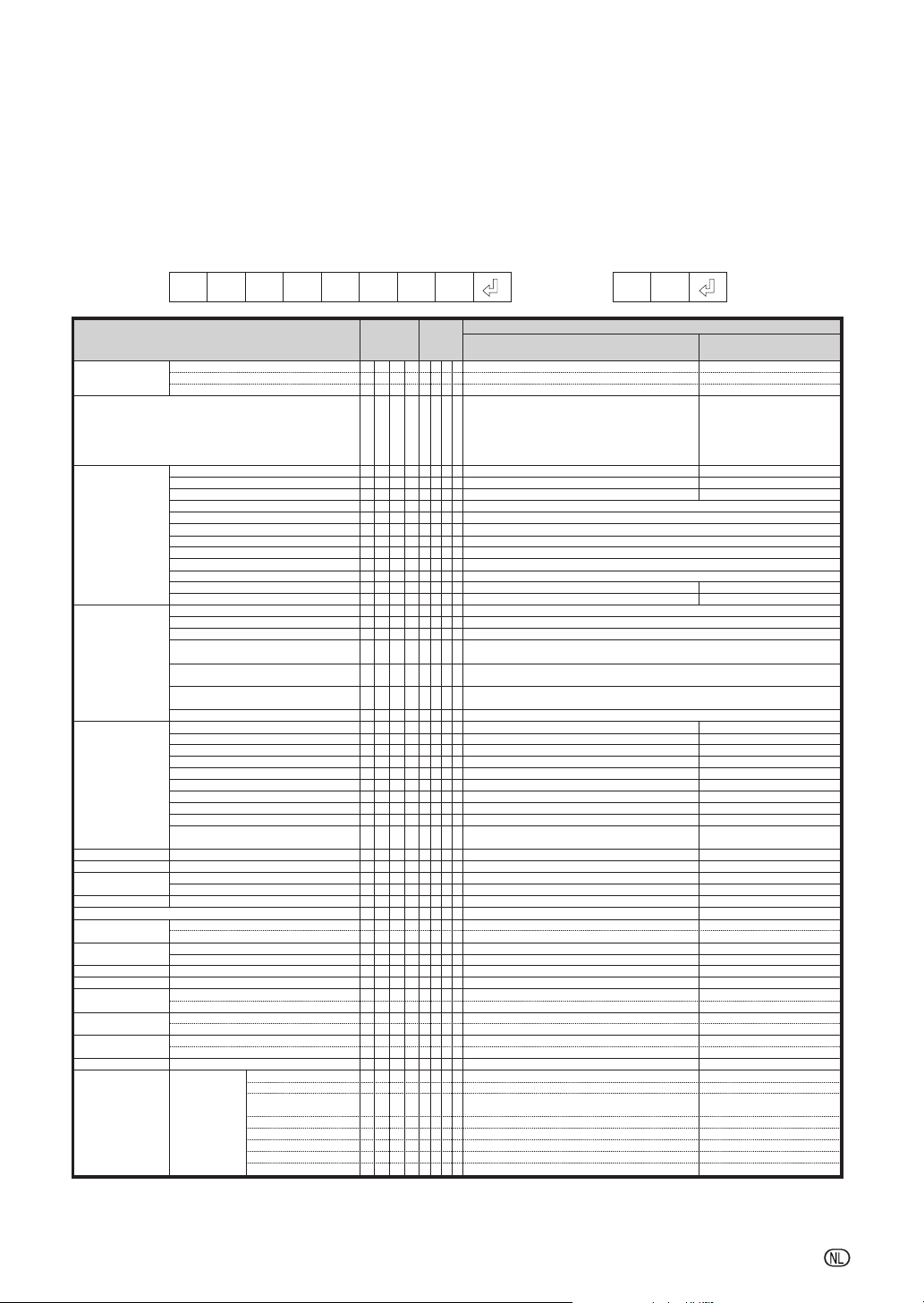
RS-232C Specificatie en opdrachtinstellingen
Opdrachten
Voorbeeld: Maak bij het inschakelen van de projector de volgende instelling.
Uit te voeren bediening
Voeding
Toestand van de projector
Lamp
Naam
Wijzig Ingang
Lens scherpstellen
Lens in-/uitzoomen
Verticale Lens Shift
Horizontale Lens Shift
Lens Shift Centreren
Lens Sluiter
Verticale trapezium
Horizontale trapezium
Beeldformaat aanpassen
Volume
Dempen
Vastleggen
Automat.sync.
Grootte Aanp.
POWR _1__
Opdracht
Aan
Uit
Status
Status lamp 1
Status lamp 2
Lampstatus
Hoeveelheid
Gebruiksduur lamp 1 (uur)
Gebruiksduur lamp 2 (uur)
Gebruiksduur lamp 1 (Minute)
Gebruiksduur lamp 2 (Minute)
Levensduur lamp 1 (percentage)
Levensduur lamp 2 (percentage)
Lamp1 Terugstelling van lamptimer *1
Lamp2 Terugstelling van lamptimer *1
Controle modelnaam
Controle modelnaam
Controle serienr *2
Instelling projectornaam 1
(eerste vier letters) *3
Instelling projectornaam 2
(middelste vier letters) *3
Instelling projectornaam 3
(laatste vier letters) *3
Controle Projectornaam
COMPUTER1
COMPUTER2
DVI
HDMI
VIDEO
S-VIDEO
Controle RGB-ingang
Controle video-ingang
Controle ingangsfunctie
Controle ingang
-255 – +255
-255 – +255
-800 – +800
-800 – +800
-800 – +800
Sluiten
Openen
-80 – +80
-80 – +80
-60 – +60
-30 – +30
Volume (0 – 60)
Meer/minder Volume (-10 – +10)
Aan
Uit
Aan
Uit
Start
COMPUTER1 Normaal
Rek
Dot By Dot (Computer) /
Kader(Video)
Slimme Rek
Volledig
Kader (Computer)
Gebied zoomen
V-oprekken
P
P
P
T
T
T
T
T
T
T
T
T
T
T
L
L
T
M
S
P
P
P
P
I
I
I
I
I
I
I
I
I
I
L
L
L
L
L
L
L
L
K
K
K
I
V
V
M
M
F
F
A
R
R
R
R
R
R
R
R
→
←
Parameter
_
_
_
W
R
O
W
R
O
W
R
O
B
N
A
P
S
L
P
S
L
O
W
P
P
N
L
T
T
L
T
T
L
T
M
L
T
M
L
T
L
L
T
L
L
R
E
P
R
E
P
A
M
N
R
D
N
R
D
N
N
1
J
N
2
J
N
3
J
N
0
J
G
B
R
G
B
R
G
B
R
G
B
R
E
D
V
E
D
V
G
B
R
E
D
V
O
D
M
H
K
C
F
O
N
Z
O
N
S
H
N
U
D
N
L
R
N
P
D
N
S
T
N
S
T
N
Y
S
E
Y
V
E
Y
H
E
R
S
M
L
A
O
U
D
O
T
E
U
T
E
U
E
Z
R
E
Z
R
J
S
D
S
R
A
S
R
A
S
R
A
S
R
A
S
R
A
S
R
A
S
R
A
S
R
A
OK
1
_
_
_
OK of ERR
0
1
?
?
?
?
_
_
_
0:Normaal, 1:Temperatuur hoog,
1
8:Levensduur van lamp 5% of minder,
16:Lamp doorgebrand,
32: Lamp brandt niet
_
_
_
0:Uit, 1:Aan, 2:Nogmaals, 3:Wachten, 4:Lampfout
1
_
_
_
0:Uit, 1:Aan, 2:Nogmaals, 3:Wachten, 4:Lampfout
2
_
_
_
1:Aan, 2:Aan het afkoelen
1
_
_
_
2
1
_
_
_
0 – 9999 (Integer)
1
_
_
_
0 – 9999 (Integer)
2
_
_
_
0, 15, 30, 45
1
_
_
_
0, 15, 30, 45
2
_
_
_
0% – 100% (Integer)
1
_
_
_
0% – 100% (Integer)
2
ERR
0
0
0
1
ERR
0
0
0
2
_
_
_
XGP610X
1
_
_
_
XG-P610X
1
_
_
_
SERIENR
1
OK of ERR
*
*
*
*
OK of ERR
*
*
*
*
OK of ERR
*
*
*
*
_
_
_
Projectornaam
1
_
_
_
OK of ERR
1
_
_
_
OK of ERR
2
_
_
_
OK of ERR
3
_
_
_
OK of ERR
4
_
_
_
OK of ERR
1
_
_
_
OK of ERR
2
1: COMPUTER1, 2: COMPUTER2, 3: DVI, 4: HDMI
?
?
?
?
1: VIDEO, 2: S-VIDEO
?
?
?
?
1: RGB, 2: Video
?
?
?
?
1: COMPUTER1, 2: COMPUTER2
?
?
?
?
3: DVI, 4: HDMI, 5: VIDEO, 6: S-VIDEO
OK of ERR
*
*
*
*
OK of ERR
*
*
*
*
OK of ERR
*
*
*
*
OK of ERR
*
*
*
*
OK of ERR
*
*
*
*
_
_
_
OK of ERR
1
_
_
_
OK of ERR
1
_
_
_
OK of ERR
0
_
OK of ERR
*
*
*
_
OK of ERR
*
*
*
_
OK of ERR
*
*
*
_
OK of ERR
*
*
*
_
_
OK of ERR
*
*
_
OK of ERR
*
*
*
_
_
_
OK of ERR
1
_
_
_
OK of ERR
0
_
_
_
OK of ERR
1
_
_
_
OK of ERR
0
_
_
_
OK of ERR
1
_
_
_
OK of ERR
1
_
_
_
OK of ERR
2
_
_
_
OK of ERR
3
_
_
_
OK of ERR
4
_
_
_
OK of ERR
5
_
_
_
OK of ERR
6
_
_
OK of ERR
1
0
_
_
OK of ERR
1
1
Inschakelen
ProjectorComputer
OK
Terugkeren
Standby-modus
(of 40-seconden opstarttijd)
OK of ERR
OK
0
0:Normaal, 1:Temperatuur hoog,
2:Ventilatorfout, 4:Klep Open,
Levensduur van lamp 5% of minder,
8:
16:Lamp doorgebrand,
32: Lamp brandt niet,
64:Temperatuur abnormaal hoog
0:Uit, 4:Lampfout
0:Uit, 4:Lampfout
0:Uit
OK of ERR
OK of ERR
ERR
ERR
ERR
ERR
ERR
ERR
ERR
ERR
ERR
ERR
ERR
ERR
ERR
ERR
ERR
ERR
ERR
ERR
ERR
ERR
ERR
ERR
ERR
ERR
ERR
ERR
ERR
ERR
ERR
ERR
ERR
ERR
ERR
ERR
ERR
ERR
ERR
-15
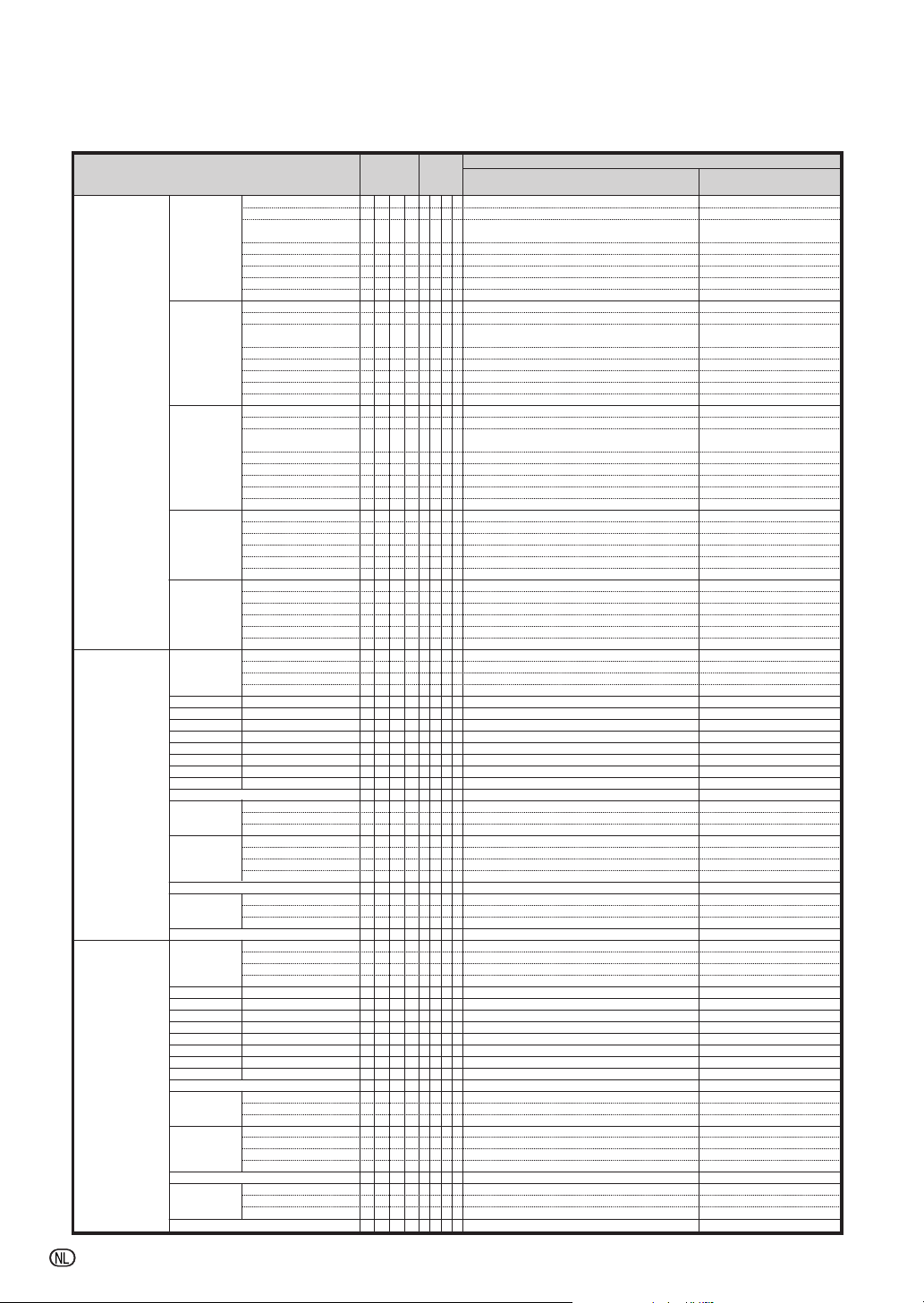
RS-232C Specificatie en opdrachtinstellingen
Grootte Aanp.
Ingang COMPUTER1
Ingang COMPUTER2
Uit te voeren bediening
COMPUTER2 Normaal
DVI Normaal
HDMI Normaal
VIDEO Normaal
S-VIDEO Normaal
Beeldmodus Standaard
Contrast -30 – +30
Helder -30 – +30
Kleur -30 – +30
Tint -30 – +30
Rood -30 – +30
Greon -30 – +30
Blauw -30 – +30
Scherpte -30 – +30
Kleurtmp *4
Progressief 2D Progressief
Ruisonderdrukking
Afregeling terugstellen
Signaaltype Auto
Weergave (Statusweergave)
Beeldmodus Standaard
Contrast -30 – +30
Helder -30 – +30
Kleur -30 – +30
Tint -30 – +30
Rood -30 – +30
Greon -30 – +30
Blauw -30 – +30
Scherpte -30 – +30
Kleurtmp *4
Progressief 2D Progressief
Ruisonderdrukking
Afregeling terugstellen
Signaaltype Auto
Weergave (Statusweergave)
Rek
Dot By Dot (Computer) /
Kader(Video)
Slimme Rek
Volledig
Kader (Computer)
Gebied zoomen
V-oprekken
Rek
Dot By Dot (Computer) /
Kader(Video)
Slimme Rek
Volledig
Kader (Computer)
Gebied zoomen
V-oprekken
Rek
Dot By Dot (Computer) /
Kader(Video)
Slimme Rek
Volledig
Kader (Computer)
Gebied zoomen
V-oprekken
Rek
Kader
Slimme Rek
Gebied zoomen
V-oprekken
Rek
Kader
Slimme Rek
Gebied zoomen
V-oprekken
Presentatie
Cinema
Gebruiker
3D Progressief
Film
Uit
Niveau 1
Niveau 2
Niveau 3
RGB
Component
Presentatie
Cinema
Gebruiker
3D Progressief
Film
Uit
Niveau 1
Niveau 2
Niveau 3
RGB
Component
Opdracht
R
B
R
B
R
B
R
B
R
B
R
B
R
B
R
B
R
C
R
C
R
C
R
C
R
C
R
C
R
C
R
C
R
D
R
D
R
D
R
D
R
D
R
D
R
D
R
D
R
A
R
A
R
A
R
A
R
A
R
A
R
B
R
B
R
B
R
B
R
B
R
B
R
A
R
A
R
A
R
A
R
A
R
A
R
A
R
A
R
A
R
A
R
A
R
A
R
A
R
A
R
A
R
A
R
A
R
A
R
A
R
A
R
A
I
A
I
A
I
A
R
A
R
B
R
B
R
B
R
B
R
B
R
B
R
B
R
B
R
B
R
B
R
B
R
B
R
B
R
B
R
B
R
B
R
B
R
B
R
B
R
B
R
B
I
B
I
B
I
B
R
B
S
S
S
S
S
S
S
S
S
S
S
S
S
S
S
S
S
S
S
S
S
S
S
S
S
S
S
S
S
S
S
S
S
S
S
S
P
P
P
P
P
B
C
T
R
G
B
S
C
N
N
N
N
R
S
S
S
R
P
P
P
P
P
B
C
T
R
G
B
S
C
N
N
N
N
R
S
S
S
R
I
I
I
I
I
I
Parameter
_
R
_
R
_
R
_
R
_
R
_
R
_
R
_
R
_
R
_
R
_
R
_
R
_
R
_
R
_
R
_
R
_
R
_
R
_
R
_
R
_
R
_
R
_
R
_
R
_
V
_
V
_
V
_
V
_
V
_
V
_
V
_
V
_
V
_
V
_
V
_
V
_
S
_
S
_
S
_
S
_
I
_
R
_
O
_
I
_
D
_
N
_
E
_
H
_
T
_
P
_
P
_
P
_
R
_
R
_
R
_
R
_
E
_
I
_
I
_
I
_
E
_
S
_
S
_
S
_
S
_
I
_
R
_
O
_
I
_
D
_
N
_
E
_
H
_
T
_
P
_
P
_
P
_
R
_
R
_
R
_
R
_
E
_
I
_
I
_
I
_
E
Terugkeren
Inschakelen
_
_
OK of ERR
1
_
_
OK of ERR
2
_
_
OK of ERR
3
_
_
OK of ERR
4
_
_
OK of ERR
5
_
_
OK of ERR
6
_
OK of ERR
1
0
_
OK of ERR
1
1
_
_
OK of ERR
1
_
_
OK of ERR
2
_
_
OK of ERR
3
_
_
OK of ERR
4
_
_
OK of ERR
5
_
_
OK of ERR
6
_
OK of ERR
1
0
_
OK of ERR
1
1
_
_
OK of ERR
1
_
_
OK of ERR
2
_
_
OK of ERR
3
_
_
OK of ERR
4
_
_
OK of ERR
5
_
_
OK of ERR
6
_
OK of ERR
1
0
_
OK of ERR
1
1
_
_
OK of ERR
1
_
_
OK of ERR
2
_
_
OK of ERR
3
_
_
OK of ERR
4
_
OK of ERR
1
0
_
OK of ERR
1
1
_
_
OK of ERR
1
_
_
OK of ERR
2
_
_
OK of ERR
3
_
_
OK of ERR
4
_
OK of ERR
1
0
_
OK of ERR
1
1
_
OK of ERR
1
0
_
OK of ERR
1
1
_
OK of ERR
1
2
_
OK of ERR
1
3
OK of ERR
*
*
*
OK of ERR
*
*
*
OK of ERR
*
*
*
OK of ERR
*
*
*
OK of ERR
*
*
*
OK of ERR
*
*
*
OK of ERR
*
*
*
OK of ERR
*
*
*
OK of ERR
*
*
*
_
_
OK of ERR
0
_
_
OK of ERR
1
_
_
OK of ERR
2
_
_
OK of ERR
0
_
_
OK of ERR
1
_
_
OK of ERR
2
_
_
OK of ERR
3
_
_
OK of ERR
1
_
_
OK of ERR
0
_
_
OK of ERR
1
_
_
OK of ERR
2
_
_
OK of ERR
0
_
OK of ERR
1
0
_
OK of ERR
1
1
_
OK of ERR
1
2
_
OK of ERR
1
3
OK of ERR
*
*
*
OK of ERR
*
*
*
OK of ERR
*
*
*
OK of ERR
*
*
*
OK of ERR
*
*
*
OK of ERR
*
*
*
OK of ERR
*
*
*
OK of ERR
*
*
*
OK of ERR
*
*
*
_
_
OK of ERR
0
_
_
OK of ERR
1
_
_
OK of ERR
2
_
_
OK of ERR
0
_
_
OK of ERR
1
_
_
OK of ERR
2
_
_
OK of ERR
3
_
_
OK of ERR
1
_
_
OK of ERR
0
_
_
OK of ERR
1
_
_
OK of ERR
2
_
_
OK of ERR
0
Standby-modus
(of 40-seconden opstarttijd)
ERR
ERR
ERR
ERR
ERR
ERR
ERR
ERR
ERR
ERR
ERR
ERR
ERR
ERR
ERR
ERR
ERR
ERR
ERR
ERR
ERR
ERR
ERR
ERR
ERR
ERR
ERR
ERR
ERR
ERR
ERR
ERR
ERR
ERR
ERR
ERR
ERR
ERR
ERR
ERR
ERR
ERR
ERR
ERR
ERR
ERR
ERR
ERR
ERR
ERR
ERR
ERR
ERR
ERR
ERR
ERR
ERR
ERR
ERR
ERR
ERR
ERR
ERR
ERR
ERR
ERR
ERR
ERR
ERR
ERR
ERR
ERR
ERR
ERR
ERR
ERR
ERR
ERR
ERR
ERR
ERR
ERR
ERR
ERR
ERR
ERR
-16
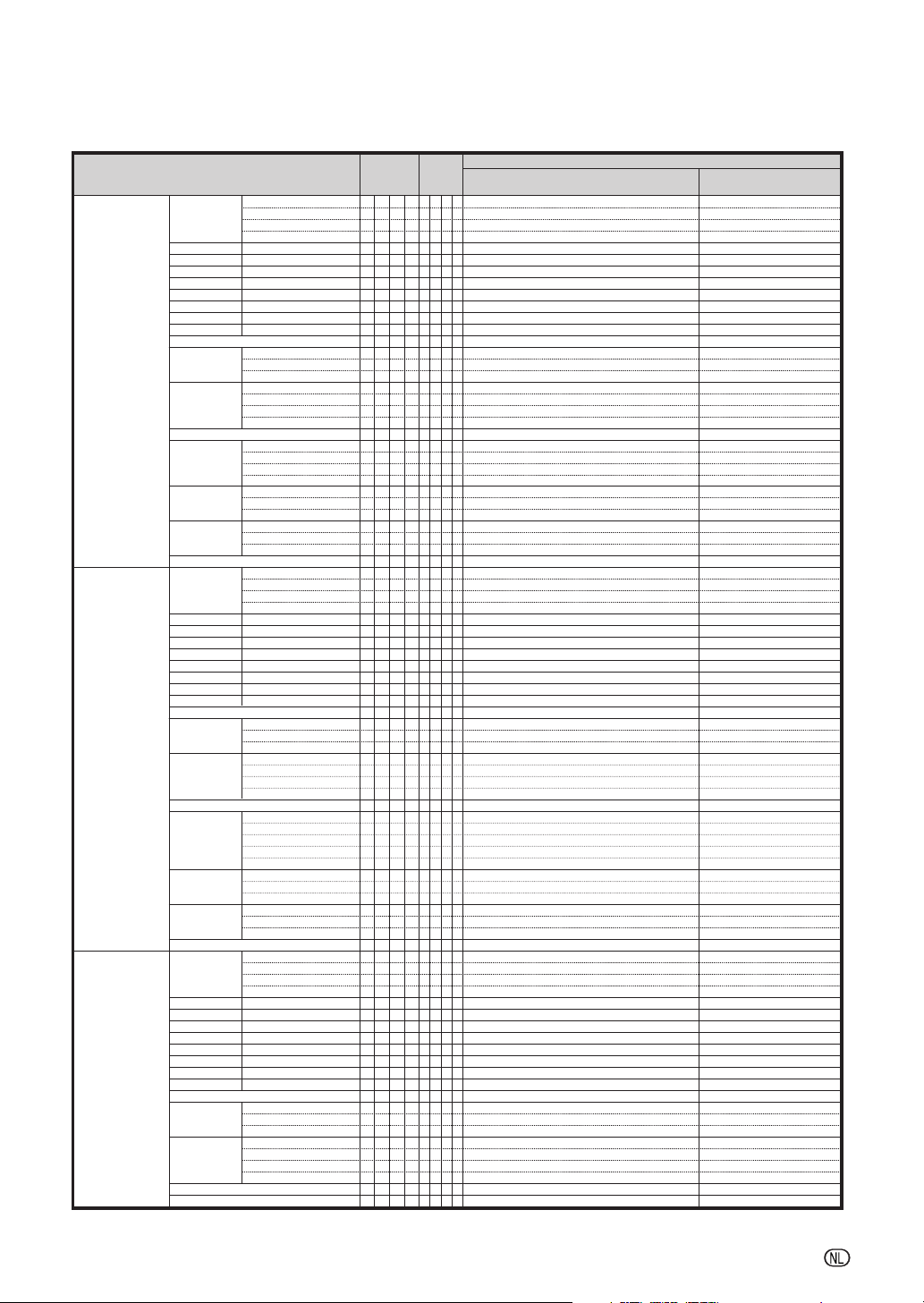
RS-232C Specificatie en opdrachtinstellingen
DVI-ingang
HDMI-ingang
VIDEO-ingang
Uit te voeren bediening
Beeldmodus Standaard
Contrast -30 – +30
Helder -30 – +30
Kleur -30 – +30
Tint -30 – +30
Rood -30 – +30
Greon -30 – +30
Blauw -30 – +30
Scherpte -30 – +30
Kleurtmp *4
Progressief 2D Progressief
Ruisonderdrukking
Afregeling terugstellen
Signaaltype D PC RGB
Dynamisch bereik
Kleurruimte Auto
Weergave (Statusweergave)
Beeldmodus Standaard
Contrast -30 – +30
Helder -30 – +30
Kleur -30 – +30
Tint -30 – +30
Rood -30 – +30
Greon -30 – +30
Blauw -30 – +30
Scherpte -30 – +30
Kleurtmp *4
Progressief 2D Progressief
Ruisonderdrukking
Afregeling terugstellen
Signaaltype D Video Auto
Dynamisch bereik
Kleurruimte Auto
Weergave (Statusweergave)
Beeldmodus Standaard
Contrast -30 – +30
Helder -30 – +30
Kleur -30 – +30
Tint -30 – +30
Rood -30 – +30
Greon -30 – +30
Blauw -30 – +30
Scherpte -30 – +30
Kleurtmp *4
Progressief 2D Progressief
Ruisonderdrukking
Afregeling terugstellen
Weergave (Statusweergave)
Presentatie
Cinema
Gebruiker
3D Progressief
Film
Uit
Niveau 1
Niveau 2
Niveau 3
D PC Comp.
D Video RGB
D Video Comp.
Auto
Standaard
Verbeterd
ITU601
ITU709
Presentatie
Cinema
Gebruiker
3D Progressief
Film
Uit
Niveau 1
Niveau 2
Niveau 3
D Video RGB
D Video Comp.
D PC RGB
D PC Comp.
Auto
Standaard
Verbeterd
ITU601
ITU709
Presentatie
Cinema
Gebruiker
3D Progressief
Film
Uit
Niveau 1
Niveau 2
Niveau 3
Opdracht
R
C
R
C
R
C
R
C
R
C
R
C
R
C
R
C
R
C
R
C
R
C
R
C
R
C
R
C
R
C
R
C
R
C
R
C
R
C
R
C
R
C
I
C
I
C
I
C
I
C
H
M
H
M
H
M
H
M
H
M
H
M
R
C
R
D
R
D
R
D
R
D
R
D
R
D
R
D
R
D
R
D
R
D
R
D
R
D
R
D
R
D
R
D
R
D
R
D
R
D
R
D
R
D
R
D
I
D
I
D
I
D
I
D
I
D
H
M
H
M
H
M
H
M
H
M
H
M
R
D
V
A
V
A
V
A
V
A
V
A
V
A
V
A
V
A
V
A
V
A
V
A
V
A
V
A
V
A
V
A
V
A
V
A
V
A
V
A
V
A
V
A
V
A
P
P
P
P
P
B
C
R
G
B
S
C
N
N
N
N
R
S
S
S
S
C
C
C
C
C
C
R
P
P
P
P
P
B
C
R
G
B
S
C
N
N
N
N
R
S
S
S
S
S
D
D
D
D
D
D
R
P
P
P
P
P
B
C
R
G
B
S
C
N
N
N
N
R
R
T
I
I
I
T
I
I
I
T
I
I
I
Parameter
_
S
_
S
_
S
_
S
_
I
_
R
_
O
_
I
_
D
_
N
_
E
_
H
_
T
_
P
_
P
_
P
_
R
_
R
_
R
_
R
_
E
_
I
_
I
_
I
_
I
_
D
_
D
_
D
_
C
_
C
_
C
_
E
_
S
_
S
_
S
_
S
_
I
_
R
_
O
_
I
_
D
_
N
_
E
_
H
_
T
_
P
_
P
_
P
_
R
_
R
_
R
_
R
_
E
_
I
_
I
_
I
_
I
_
I
_
D
_
D
_
D
_
C
_
C
_
C
_
E
_
S
_
S
_
S
_
S
_
I
_
R
_
O
_
I
_
D
_
N
_
E
_
H
_
T
_
P
_
P
_
P
_
R
_
R
_
R
_
R
_
E
_
E
Terugkeren
Inschakelen
_
OK of ERR
1
0
_
OK of ERR
1
1
_
OK of ERR
1
2
_
OK of ERR
1
3
OK of ERR
*
*
*
OK of ERR
*
*
*
OK of ERR
*
*
*
OK of ERR
*
*
*
OK of ERR
*
*
*
OK of ERR
*
*
*
OK of ERR
*
*
*
OK of ERR
*
*
*
OK of ERR
*
*
*
_
_
OK of ERR
0
_
_
OK of ERR
1
_
_
OK of ERR
2
_
_
OK of ERR
0
_
_
OK of ERR
1
_
_
OK of ERR
2
_
_
OK of ERR
3
_
_
OK of ERR
1
_
_
OK of ERR
3
_
_
OK of ERR
4
_
_
OK of ERR
5
_
_
OK of ERR
6
_
_
OK of ERR
0
_
_
OK of ERR
1
_
_
OK of ERR
2
_
_
OK of ERR
0
_
_
OK of ERR
1
_
_
OK of ERR
2
_
_
OK of ERR
0
_
OK of ERR
1
0
_
OK of ERR
1
1
_
OK of ERR
1
2
_
OK of ERR
1
3
OK of ERR
*
*
*
OK of ERR
*
*
*
OK of ERR
*
*
*
OK of ERR
*
*
*
OK of ERR
*
*
*
OK of ERR
*
*
*
OK of ERR
*
*
*
OK of ERR
*
*
*
OK of ERR
*
*
*
_
_
OK of ERR
0
_
_
OK of ERR
1
_
_
OK of ERR
2
_
_
OK of ERR
0
_
_
OK of ERR
1
_
_
OK of ERR
2
_
_
OK of ERR
3
_
_
OK of ERR
1
_
OK of ERR
2
0
_
_
OK of ERR
5
_
_
OK of ERR
6
_
_
OK of ERR
3
_
_
OK of ERR
4
_
_
OK of ERR
0
_
_
OK of ERR
1
_
_
OK of ERR
2
_
_
OK of ERR
0
_
_
OK of ERR
1
_
_
OK of ERR
2
_
_
OK of ERR
0
_
OK of ERR
1
0
_
OK of ERR
1
1
_
OK of ERR
1
2
_
OK of ERR
1
3
OK of ERR
*
*
*
OK of ERR
*
*
*
OK of ERR
*
*
*
OK of ERR
*
*
*
OK of ERR
*
*
*
OK of ERR
*
*
*
OK of ERR
*
*
*
OK of ERR
*
*
*
OK of ERR
*
*
*
_
_
OK of ERR
0
_
_
OK of ERR
1
_
_
OK of ERR
2
_
_
OK of ERR
0
_
_
OK of ERR
1
_
_
OK of ERR
2
_
_
OK of ERR
3
_
_
OK of ERR
1
_
_
OK of ERR
0
Standby-modus
(of 40-seconden opstarttijd)
ERR
ERR
ERR
ERR
ERR
ERR
ERR
ERR
ERR
ERR
ERR
ERR
ERR
ERR
ERR
ERR
ERR
ERR
ERR
ERR
ERR
ERR
ERR
ERR
ERR
ERR
ERR
ERR
ERR
ERR
ERR
ERR
ERR
ERR
ERR
ERR
ERR
ERR
ERR
ERR
ERR
ERR
ERR
ERR
ERR
ERR
ERR
ERR
ERR
ERR
ERR
ERR
ERR
ERR
ERR
ERR
ERR
ERR
ERR
ERR
ERR
ERR
ERR
ERR
ERR
ERR
ERR
ERR
ERR
ERR
ERR
ERR
ERR
ERR
ERR
ERR
ERR
ERR
ERR
ERR
ERR
ERR
ERR
ERR
ERR
ERR
ERR
-17
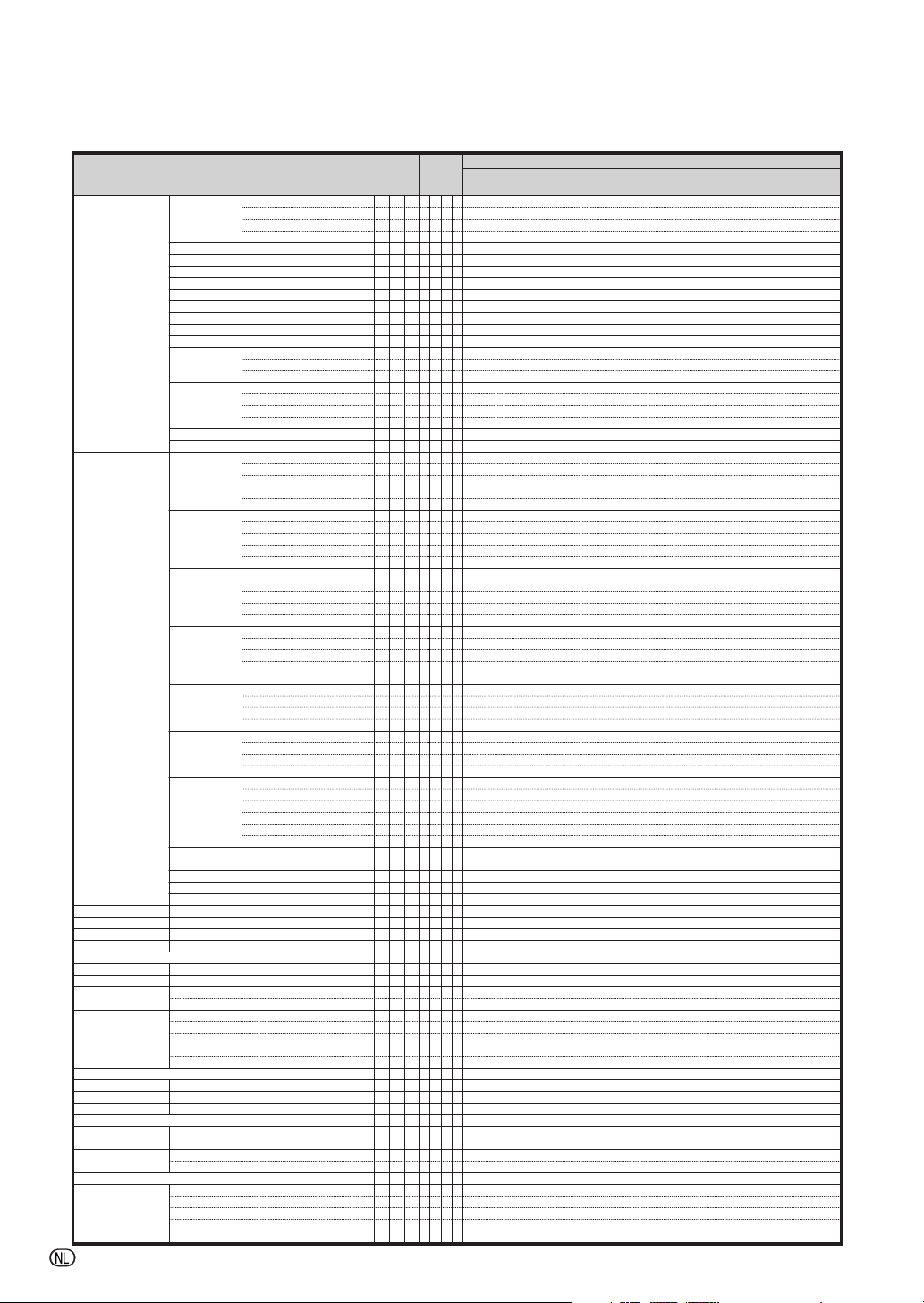
RS-232C Specificatie en opdrachtinstellingen
Uit te voeren bediening
S-VIDEO-ingang
Gesel. kleur
Klok
Fase
H-Pos
V-Po s
Fijn Sync. Instelling resetten
Vastleggen
Keuze instelling
RGB Frequentie
Controle
Automat. sync.
Auto Synchronisatie
Weergave
Weergave Fijn Sync. (statusweergave)
Balans
Hoge toon
Lage toon
Audio-instellingen resetten
Audio uitgang
Luidspreker
Audioweergave (statusweergave)
Beeld-in-beeld
Beeldmodus Standaard
Contrast -30 – +30
Helder -30 – +30
Kleur -30 – +30
Tint -30 – +30
Rood -30 – +30
Greon -30 – +30
Blauw -30 – +30
Scherpte -30 – +30
Kleurtmp *4
Progressief 2D Progressief
Ruisonderdrukking
Afregeling terugstellen
Weergave (Statusweergave)
COMPUTER1 Standaard
COMPUTER2 Standaard
DVI Standaard
HDMI Standaard
VIDEO Standaard
S-VIDEO Standaard
Doel Rood
Helderh. -30 – +30
Chroma -30 – +30
Tint -30 – +30
Ter ugstellen (deze kleur)
Ter ugstellen (alle kleuren)
-150 – +150
-30 – +30
-150 – +150
-60 – +60
1 – 7
1 – 7
Horizontaal
Verticaal
Uit
Normaal
Hoge snelheld
Achtergrond
Aanpassen dsp
-30 – +30
-30 – +30
-30 – +30
Vast
Var iabel
Aan
Uit
Rechts Onder
Links Onder
Rechts Boven
Links Boven
Uit
-18
Presentatie
Cinema
Gebruiker
3D Progressief
Film
Uit
Niveau 1
Niveau 2
Niveau 3
sRGB
Gebruiker 1
Gebruiker 2
Gebruiker 3
sRGB
Gebruiker 1
Gebruiker 2
Gebruiker 3
sRGB
Gebruiker 1
Gebruiker 2
Gebruiker 3
sRGB
Gebruiker 1
Gebruiker 2
Gebruiker 3
Gebruiker 1
Gebruiker 2
Gebruiker 3
Gebruiker 1
Gebruiker 2
Gebruiker 3
Geel
Groen
Cyaan
Blauw
Magenta
Opdracht
V
B
V
B
V
B
V
B
V
B
V
B
V
B
V
B
V
B
V
B
V
B
V
B
V
B
V
B
V
B
V
B
V
B
V
B
V
B
V
B
V
B
V
B
C
S
C
S
C
S
C
S
C
S
C
S
C
S
C
S
C
S
C
S
C
S
C
S
C
S
C
S
C
S
C
S
C
S
C
S
C
S
C
S
C
S
C
S
C
S
C
S
C
S
C
S
C
S
C
S
C
M
C
M
C
M
C
M
C
M
C
M
C
M
C
M
C
M
C
M
C
M
I
N
I
N
I
A
I
A
I
A
M
E
M
E
T
F
T
F
A
A
A
A
A
A
I
M
I
M
I
A
A
A
A
A
A
A
A
A
A
O
A
O
A
S
A
S
A
A
P
I
P
I
P
I
P
I
P
I
P
P
P
P
P
B
C
R
G
B
S
C
N
N
N
N
R
R
R
R
R
R
R
R
R
R
R
R
R
R
R
R
R
R
R
R
R
R
V
V
V
V
V
V
V
V
S
S
S
R
R
C
P
H
V
R
M
M
R
R
D
D
D
A
A
R
B
B
R
U
U
P
P
R
N
N
N
N
N
T
I
I
I
T
T
T
T
T
T
T
Parameter
_
S
_
S
_
S
_
S
_
I
_
R
_
O
_
I
_
D
_
N
_
E
_
H
_
T
_
P
_
P
_
P
_
R
_
R
_
R
_
R
_
E
_
E
_
A
_
A
_
A
_
A
_
A
_
B
_
B
_
B
_
B
_
B
_
C
_
C
_
C
_
C
_
C
_
D
_
D
_
D
_
D
_
D
_
A
_
A
_
A
_
A
_
B
_
B
_
B
_
B
_
G
_
G
_
G
_
G
_
G
_
G
_
L
_
C
_
H
_
E
_
E
L
*
_
H
P
*
_
P
_
E
_
S
_
L
_
Q
_
Q
_
J
_
J
_
J
_
S
_
S
_
E
_
L
_
E
_
A
_
E
_
T
_
T
_
K
_
K
_
E
_
P
_
P
_
P
_
P
_
P
_
1
0
_
1
1
_
1
2
_
1
3
*
*
*
*
*
*
*
*
*
*
*
*
*
*
*
*
*
*
*
*
*
*
*
*
*
*
*
_
_
0
_
_
1
_
_
2
_
_
0
_
_
1
_
_
2
_
_
3
_
_
1
_
_
0
_
0
0
_
0
1
_
1
1
_
1
2
_
1
3
_
0
0
_
0
1
_
1
1
_
1
2
_
1
3
_
0
0
_
0
1
_
1
1
_
1
2
_
1
3
_
0
0
_
0
1
_
1
1
_
1
2
_
1
3
_
0
0
_
1
1
_
1
2
_
1
3
_
0
0
_
1
1
_
1
2
_
1
3
_
_
1
_
_
2
_
_
3
_
_
4
_
_
5
_
_
6
*
*
*
*
*
*
*
*
*
_
_
1
_
_
2
*
*
*
*
*
*
*
*
*
*
*
*
_
_
1
_
_
*
_
_
*
_
_
1
_
_
2
_
_
0
_
_
1
_
_
2
_
_
1
_
_
0
_
_
0
*
*
*
*
*
*
*
*
*
_
_
1
_
_
1
_
_
2
_
_
1
_
_
0
_
_
0
_
1
1
_
1
2
_
1
3
_
1
4
_
_
0
OK of ERR
OK of ERR
OK of ERR
OK of ERR
OK of ERR
OK of ERR
OK of ERR
OK of ERR
OK of ERR
OK of ERR
OK of ERR
OK of ERR
OK of ERR
OK of ERR
OK of ERR
OK of ERR
OK of ERR
OK of ERR
OK of ERR
OK of ERR
OK of ERR
OK of ERR
OK of ERR
OK of ERR
OK of ERR
OK of ERR
OK of ERR
OK of ERR
OK of ERR
OK of ERR
OK of ERR
OK of ERR
OK of ERR
OK of ERR
OK of ERR
OK of ERR
OK of ERR
OK of ERR
OK of ERR
OK of ERR
OK of ERR
OK of ERR
OK of ERR
OK of ERR
OK of ERR
OK of ERR
OK of ERR
OK of ERR
OK of ERR
OK of ERR
OK of ERR
OK of ERR
OK of ERR
OK of ERR
OK of ERR
OK of ERR
OK of ERR
OK of ERR
OK of ERR
OK of ERR
OK of ERR
OK of ERR
OK of ERR
OK of ERR
OK of ERR
OK of ERR
OK of ERR
OK of ERR
kHz (***. * of ERR)
Hz (***. * of ERR)
OK of ERR
OK of ERR
OK of ERR
OK of ERR
OK of ERR
OK of ERR
OK of ERR
OK of ERR
OK of ERR
OK of ERR
OK of ERR
OK of ERR
OK of ERR
OK of ERR
OK of ERR
OK of ERR
OK of ERR
OK of ERR
OK of ERR
OK of ERR
Inschakelen
Terugkeren
Standby-modus
(of 40-seconden opstarttijd)
ERR
ERR
ERR
ERR
ERR
ERR
ERR
ERR
ERR
ERR
ERR
ERR
ERR
ERR
ERR
ERR
ERR
ERR
ERR
ERR
ERR
ERR
ERR
ERR
ERR
ERR
ERR
ERR
ERR
ERR
ERR
ERR
ERR
ERR
ERR
ERR
ERR
ERR
ERR
ERR
ERR
ERR
ERR
ERR
ERR
ERR
ERR
ERR
ERR
ERR
ERR
ERR
ERR
ERR
ERR
ERR
ERR
ERR
ERR
ERR
ERR
ERR
ERR
ERR
ERR
ERR
ERR
ERR
ERR
ERR
ERR
ERR
ERR
ERR
ERR
ERR
ERR
ERR
ERR
ERR
ERR
ERR
ERR
ERR
ERR
ERR
ERR
ERR
ERR
ERR

RS-232C Specificatie en opdrachtinstellingen
Uit te voeren bediening
4500K
5500K
6500K
-96 – +96
Normaal
Niveau A
Niveau B
Auto
PAL
SECAM
NTSC 4.43
NTSC 3.58
PAL – M
PAL – N
Logo
Gebruiker
Blauw
Geen
Logo
Gebruiker
Geen
Aan
Uit
Aan
Uit
Aan
Uit
Beide lampen
Alleen Lamp 1
Alleen Lamp 2
Gelilk gebr.
Type 1 (AN-P8EX)
Type 2 (AN-P12EX)
Type 3 (AN-P15EZ)
Type 4 (AN-P18EZ)
Type 5 (AN-P23EZ)
Type 6 (AN-P30EZ)
Type 7 (AN-P45EZ)
Achterstevoren Aan
Omzetten Aan
Normaal
Master
Slave
Normaal
Niveau A
Niveau B
COMPUTER1 Aan
COMPUTER2 Aan
DVI Aan
HDMI Aan
VIDEO Aan
S-VIDEO Aan
Normaal
Hoog
Aan
Uit
Aan
Uit
Aan
Uit
ENGLISH
DEUTSCH
ESPAÑOL
NEDERLANDS
FRANÇAIS
ITALIANO
SVENSKA
PORTUGUÊS
polski
Türkçe
_
045
_
055
_
065
Uit
Uit
Uit
Uit
Uit
Uit
Uit
Uit
7500K
8500K
9300K
Digitale Shift
OSD Display
Selectie
videosysteem
Selectie achtergrond
Startbeeld Selectie
Eco-functie
Autozoeken
Auto Power Off
Lampfunctie
Lens Type
Projectie
Stack instelling
Niveau toetsvergr.
Input instellen
Ventilatormodus
Autom. herstarten
Monitor uit
LAN/RS232C
Taal
Alles terugstellen *6
*1 De opdracht voor terugstelling van de lamptimer is alleen beschikbaar in de standby-modus.
*2
De opdracht Controle serienr. wordt gebruikt om de 12 cijfers van het serienummer weer te geven.
*3 Zend voor instelling van de naam van de projector de commando’s in de volgorde PJN1, PJN2 en PJN3.
*4 Parameters van de Kleurtmp instellingen zijn als volgt.
Kleurtmp Parameter Kleurtmp Parameter Kleurtmp Parameter
*5 Omdat de werking van de RS-232C stopt, stuurt de projector geen reactiecode.
*6 Zie bladzijde 65 van de gebruiksaanwijzing van de projector voor de geactiveerde items door het gebruik van “Alles terugstellen”.
Opdracht
L
N
I
M
I
M
I
M
M
E
M
E
M
E
M
E
M
E
M
E
M
E
I
M
I
M
I
M
I
M
I
M
I
M
I
M
T
H
T
H
I
N
I
N
A
P
A
P
L
P
L
P
L
P
L
P
L
N
L
N
L
N
L
N
L
N
L
N
L
N
I
M
I
M
I
M
I
M
S
T
S
T
S
T
K
E
K
E
K
E
R
A
R
A
R
B
R
B
R
C
R
C
R
D
R
D
V
A
V
A
V
B
V
B
H
L
H
L
A
R
A
R
M
O
M
O
L
N
L
N
M
E
M
E
M
E
M
E
M
E
M
E
M
E
M
E
M
E
M
E
M
E
M
E
M
E
M
E
M
E
M
E
A
L
_
_
_
D
D
D
D
S
S
S
S
S
S
S
B
B
B
B
S
S
S
M
M
S
S
O
O
M
M
M
M
T
T
T
T
T
T
T
R
R
I
I
A
A
A
Y
Y
Y
S
S
S
S
S
S
S
S
S
S
S
S
M
M
E
E
U
U
R
R
L
L
L
L
L
L
L
L
L
L
L
L
L
L
L
L
R
Parameter
_
S
I
I
I
Y
Y
Y
Y
Y
Y
Y
G
G
G
G
I
I
I
D
D
E
E
W
W
D
D
D
D
Y
Y
Y
Y
Y
Y
Y
E
E
N
N
K
K
K
L
L
L
I
I
I
I
I
I
I
I
I
I
I
I
D
D
S
S
T
T
S
S
A
A
A
A
A
A
A
A
A
A
A
A
A
A
A
A
E
075
085
093
OK of ERR
*
*
*
_
_
_
OK of ERR
1
_
_
_
OK of ERR
2
_
_
_
OK of ERR
0
_
_
_
OK of ERR
1
_
_
_
OK of ERR
2
_
_
_
OK of ERR
3
_
_
_
OK of ERR
4
_
_
_
OK of ERR
5
_
_
_
OK of ERR
6
_
_
_
OK of ERR
7
_
_
_
OK of ERR
1
_
_
_
OK of ERR
2
_
_
_
OK of ERR
3
_
_
_
OK of ERR
4
_
_
_
OK of ERR
1
_
_
_
OK of ERR
2
_
_
_
OK of ERR
3
_
_
_
OK of ERR
1
_
_
_
OK of ERR
0
_
_
_
OK of ERR
1
_
_
_
OK of ERR
0
_
_
_
OK of ERR
1
_
_
_
OK of ERR
0
_
_
_
OK of ERR
0
_
_
_
OK of ERR
1
_
_
_
OK of ERR
2
_
_
_
OK of ERR
3
_
_
_
OK of ERR
1
_
_
_
OK of ERR
2
_
_
_
OK of ERR
3
_
_
_
OK of ERR
4
_
_
_
OK of ERR
5
_
_
_
OK of ERR
6
_
_
_
OK of ERR
7
_
_
_
OK of ERR
1
_
_
_
OK of ERR
0
_
_
_
OK of ERR
1
_
_
_
OK of ERR
0
_
_
_
OK of ERR
0
_
_
_
OK of ERR
1
_
_
_
OK of ERR
2
_
_
_
OK of ERR
0
_
_
_
OK of ERR
1
_
_
_
OK of ERR
2
_
_
_
OK of ERR
1
_
_
_
OK of ERR
0
_
_
_
OK of ERR
1
_
_
_
OK of ERR
0
_
_
_
OK of ERR
1
_
_
_
OK of ERR
0
_
_
_
OK of ERR
1
_
_
_
OK of ERR
0
_
_
_
OK of ERR
1
_
_
_
OK of ERR
0
_
_
_
OK of ERR
1
_
_
_
OK of ERR
0
_
_
_
OK of ERR
0
_
_
_
OK of ERR
1
_
_
_
OK of ERR
1
_
_
_
OK of ERR
0
_
_
_
OK of ERR
1
_
_
_
OK of ERR
0
_
_
_
OK of ERR
1
_
_
_
OK of ERR
0
_
_
_
OK of ERR
1
_
_
_
OK of ERR
2
_
_
_
OK of ERR
3
_
_
_
OK of ERR
4
_
_
_
OK of ERR
5
_
_
_
OK of ERR
6
_
_
_
OK of ERR
7
_
_
_
OK of ERR
8
_
_
_
OK of ERR
9
_
_
OK of ERR
1
0
_
_
OK of ERR
1
1
_
_
OK of ERR
1
2
_
_
OK of ERR
1
3
_
_
OK of ERR
1
4
_
_
OK of ERR
1
5
_
_
OK of ERR
1
6
_
_
_
OK of ERR
1
10500K
Inschakelen
_
Terugkeren
105
Standby-modus
(of 40-seconden opstarttijd)
ERR
ERR
ERR
ERR
ERR
ERR
ERR
ERR
ERR
ERR
ERR
ERR
ERR
ERR
ERR
ERR
ERR
ERR
ERR
ERR
ERR
ERR
ERR
ERR
ERR
ERR
ERR
ERR
ERR
ERR
ERR
ERR
ERR
ERR
ERR
ERR
ERR
ERR
ERR
ERR
ERR
ERR
ERR
ERR
ERR
ERR
ERR
ERR
ERR
ERR
ERR
ERR
ERR
ERR
ERR
ERR
ERR
ERR
ERR
ERR
ERR
ERR
ERR
ERR
*5
ERR
ERR
ERR
ERR
ERR
ERR
ERR
ERR
ERR
ERR
ERR
ERR
ERR
ERR
ERR
ERR
ERR
-19

Instellen van de netwerkomgeving van de projector
Dit hoofdstuk beschrijft de basisprocedure voor het gebruik van de projector via het netwerk.
Als het netwerk reeds tot stand gebracht is, kan het voorkomen dat de instellingen voor het netwerk veranderd
dienen te worden bij de projector. Neem contact op met uw netwerkbeheerder voor hulp bij het uitvoeren
van deze instellingen. De netwerkinstellingen kunnen zowel via de projector als via de computer worden
ingevoerd. Onderstaande procedure beschrijft hoe u de netwerkinstellingen via de computer invoert.
Netwerk instellen via de computer
1. Aansluiten van de projector op een computer
Sluit een in de handel verkrijgbare LAN-kabel (UTP-kabel, category 5, kruiskabel) aan op de computer en
de projector.
LAN kabel
Blazijde
2. Instellen van een IP adres voor de computer
Stel de IP settingen van de computer bij om rechtstreekse communicatie met de projector mogelijk te
maken.
Verander tijdelijk
het IP adres van
de computer.
Blazijden 22, 23
3. Instellen van een netwerkaansluiting voor de projector
Stel de netwerkinstellingen van de projector in zodat deze passen bij uw netwerk.
Gebruik Internet Explorer
(versie 5.0 of later) om de
verschillende
projectorinstellingen tot
stand te brengen.
21
Blazijden 24, 25
∑ Microsoft® en Windows® zijn gedeponeerde handelsmerken van Microsoft Corporation in de Verenigde
Staten en/of andere landen.
∑ Alle andere bedrijfs- of productnamen zijn handelsmerken of gedeponeerde handelsmerken van hun
respectieve eigenaars.
-20

Instellen van de netwerkomgeving van de projector
1. Aansluiten van de projector op een computer
Tot stand brengen van een rechtstreekse
aansluiting van de projector naar een computer. Door gebruik te maken van een in de
handel verkrijgbare LAN kabel (UTP-kabel,
Categorie 5,
via de computer configureren.
kruiskabel) kunt u de projector
1 Verbreek de aansluiting van de
computer’s LAN kabel van het
bestaande netwerk.
2 Sluit een in de handel
verkrijgbare LAN kabel (UTPkabel, Categorie 5,
aan op de LAN-aansluiting van
de projector en sluit het andere
uiteinde van de kabel aan op de
LAN-aansluiting van de computer.
kruiskabel)
Een LAN kabel die
aangesloten is op het netwerk
LAN kabel
3 Steek het netsnoer in de
netingang van de projector.
4 Schakel de computer in.
ON
(aan)
Info
Controleer of de LINK LED aan de achterkant
van de projector brandt. Als de LINK LED indicator niet brandt, controleer dan het volgende:
∑ Dat de LAN kabel op de juiste wijze is
aangesloten.
∑ Dat de spanningschakelaars van zowel de
projector en de computer ingeschakeld zijn.
Hiermee is het maken van de aansluiting afgerond. Ga nu door naar “2. Instellen van een
IP adres voor de computer”.
-21

Instellen van de netwerkomgeving van de projector
2. Instellen van een IP adres voor de computer
Hieronder wordt beschreven hoe de instellingen
gemaakt worden bij Windows Vista
®
.
1 Log in op het netwerk met het
beheerderwachtwoord voor de
computer.
2 Klik op de “start” knop, en
klik op “Control Panel”
(Configuratiescherm).
3 Klik “View network status and
tasks” (Netwerk status en taken
bekijken) in “Network and
Internet” (Netwerk en Internet) en
klik “View status” (Status
bekijken) in het nieuwe venster.
2
1
• Deze gebruiksaanwijzing gebruikt
voorbeelden om uitleg te geven over de
bediening van Category View (categorie
weergave). Als u Classic View (klassieke
weergave) gebruikt, dubbelklik dan op
“Network and Sharing Center” (Netwerk
en Delen Centrum).
4 Klik “Properties”
(Eigenschappen).
• Wanneer het gebruikersaccount
beheervenster weergegeven wordt, klik
“Continue” (Doorgaan).
-22
1
XXXXXXXXX
2
1

Instellen van de netwerkomgeving van de projector
5 Klik op “Internet Protocol Version
4 (TCP/IPv4)” (Internet-protocol
Versie 4 (TCP/IPv4)), en klik op
de “Properties” (Eigenschappen)
knop.
1
2
6
Controleer of verander een IP adres
voor de instellingen van de computer.
1
Bevestig en noteer het huidige “IP address” (IP adres), “Subnet mask” en
“Default gateway” (Standaard gateway).
Zorg dat u het huidige IP adres,
subnetmasker en standaard
toegangspoort noteert: u zal deze later
opnieuw moeten instellen.
2 Maak de volgende tijdelijke instellingen:
IP address : 192.168.150.3
Subnet mask : 255.255.255.0
Default gateway : (Voer geen waarder in.)
Opmerking
∑ De standaard fabrieksinstellingen voor de
projector zijn als volgt:
DHCP Client : OFF
IP address : 192.168.150.2
Subnet mask : 255.255.255.0
Default gateway : 0.0.0.0
7
Klik na het maken van de instelling
op de “OK” knop en start de computer daarna opnieuw.
Ga na het controleren of uitvoeren van de instelling door naar “3. Instellen van een
netwerkaansluiting voor de projector”.
-23

Instellen van de netwerkomgeving van de projector
3. Instellen van een netwerkaansluiting voor de projector
Instellingen voor dergelijke items als het IP
adres en subnet mask van de projector zijn
compatibel met het bestaande netwerk.
Stel op de projector elk item als volgt in.
(Raadpleeg voor instelling ook bladzijde 64
van de gebruiksaanwijzing van de projector.)
DHCP Client: OFF
IP Address: 192.168.150.002
Subnet Mask: 255.255.255.000
1 Start Internet Explorer (versie
5.0 of later) op de computer en
voer “http://192.168.150.2/” in
als “Address” (Adres) en druk
vervolgens op de “Enter” knop.
2 Klik alleen op de “OK” knop als
nog geen gebruikersnaam en
wachtwoord zijn ingesteld.
∑ Als een gebruikersnaam en wachtwoord
reeds zijn ingesteld, voer dan de
gebruikersnaam en het wachtwoord in
en klik op de “OK” knop.
∑ Als een gebruikersnaam of wachtwoord
drie maal incorrect wordt ingevoerd
wordt een foutmelding weergegeven.
∑ Wanneer u Internet Explorer 7 gebruikt,
kan een ander setup scherm
weergegeven worden. In dat geval,
maak de jusite aanpassingen voor het
setup scherm.
3 Klik op “TCP/IP” wanneer het
scherm verschijnt dat hier
rechts wordt getoond.
-24

Instellen van de netwerkomgeving van de projector
4
Het TCP/IP instelscherm verschijnt
voor het uitvoeren van de
netwerkinstellingen van de projector.
Items
DHCP Client
(Cliënt voor
DHCP)
IP Address
(IP adres)
Subnet
Mask
Default
Gateway
(Standaard
gateway
instelling)
DNS
Server
Instelvoorbeeld / Opmerkingen
Kies “ON” (aan) of “OFF” (uit) om
aan te geven of cliënt voor DHCP
(dynamische host-configuratie)
gebruikt moet worden.
Dit item is alleen beschikbaar wanneer
“DHCP Client” op “OFF” (uit) is ingesteld.
Standaardinstelling: 192.168.150.2
Voer een IP adres in dat geschikt is
voor het netwerk.
Dit item is alleen beschikbaar wanneer
“DHCP Client” op “OFF” (uit) is ingesteld.
Standaardinstelling: 255.255.255.0
Stel de instelling van het subnet mask hetzelfde in als
van de computer en de apparatuur op het netwerk.
Dit item is alleen beschikbaar wanneer
“DHCP Client” op “OFF” (uit) is ingesteld.
Standaardinstelling: 0.0.0.0
* Instellen op “0.0.0.0” wanneer u
deze niet gebruikt.
Standaardinstelling: 0.0.0.0
* Instellen op “0.0.0.0” wanneer u
deze niet gebruikt.
Opmerking
∑ Controleer het segment (IP adres groep)
van het bestaande netwerk om te vermijden
dat u een IP adres instelt dat reeds in
gebruik is bij andere netwerk apparatuur of
computers. Als “192.168.150.2” niet
gebruikt wordt in het netwerk met een IP
adres “192.168.150.XXX” dan hoeft u het
IP adres van de projector niet te wijzigen.
∑ Neem contact op met uw netwerkbeheerder
voor details aangaande de verschillende
instellingen.
5 Klik op de “Apply” (toepassen)
knop.
6
De ingestelde waarden verschijnen.
Controleer dat de waarden juist
ingesteld zijn en klik dan op de “Confirm” (bevestigen) knop.
∑ Sluit de internetbrowser.
∑∑
∑ Hiermee is het uitvoeren van de netwerkinstellingen voltooid.
∑∑
∑ Wacht na het instellen van de items voor ongeveer 10 seconden en probeer dan opnieuw toegang te verkrijgen.
∑∑
∑
Zet het IP adres van de computer terug op het oorspronkelijke IP adres dat u heeft genoteerd in stapt 6-1 op
∑∑
bladzijde 23 en verbind de computer en de projector met het netwerk.
-25

Controleren van de projector via een LAN
Nadat u de projector op uw netwerk hebt aangesloten, voert u het IP adres van de projector
in “Address “ (Adres) op Internet Explorer (versie 5.0 of later) in; start een instelscherm met
behulp van een computer op het netwerk zodat u de projector via het netwerk kan bedienen.
Controleren van de projector d.m.v. Internet Explorer (versie 5.0 of later)
Voltooi het maken van de aansluitingen op externe
apparatuur voordat u begint met de bediening. (Zie bladzijden
24-27 van de gebruiksaanwijzing van de projector.)
Breng het maken van de aansluiting van het netnoer tot
stand. (Zie bladzijde 28 van de gebruiksaanwijzing van de
projector.)
Opmerking
∑
Gebruik een in de handel verkrijgbare LAN kabel
(UTP-kabel, Categorie 5,
aansluiten van de projector op het LAN. Gebruik
een rechte kabel bij het aansluiten van de projector op een hub.
kruiskabel) bij het
1 Start Internet Explorer (versie 5.0
of later) op de computer.
2
Voer “http://” gevolgd door het IP adres
van de projector in dat u instelde met
de procedure op bladzijde 25 gevolgd
door “ / ” in “Address” (Adres) en druk
daarna op de “Enter” knop.
∑ De standaard fabrieksinstelling voor de pro-
jector is als volgt: “DHCP Client” is ingesteld
op “OFF” en het IP adres is “192.168.150.2”.
Als u het IP adres niet veranderd in “3.
Instellen van een netwerkaansluiting
voor de projector” (bladzijden 24, 25) voer
dan “http://192.168.150.2/” in.
3
Er verschijnt een scherm voor
het bedienen van de projector dat
klaar staat voor het uitvoeren van
verschillende statuscondities,
bedieningen en instellingen.
-26

Controleren van de projector via een LAN
Bevestigen van de
status van de projector
(Status)
Op dit scherm kunt u de status van de projector bevestigen. U kunt de volgende items
bevestigen:
∑∑
∑ MAC Address (MAC Adres)
∑∑
∑∑
∑ Power (Spanning)
∑∑
∑∑
∑ Condition (Conditie)
∑∑
∑∑
∑ Lamp Timer 1 (Lamptimer 1)
∑∑
∑∑
∑ Lamp Timer 2 (Lamptimer 2)
∑∑
∑∑
∑
Lamp Life 1 (Levensduur van de lamp 1)
∑∑
∑∑
∑
Lamp Life 2 (Levensduur van de lamp 2)
∑∑
∑∑
∑ Input (Invoersignaal)
∑∑
∑∑
∑ Signal Info (Signaalinformatie)
∑∑
∑∑
∑ Serial Number (Serienummer)
∑∑
Opmerking
∑ Als u op de “Refresh” (verversen) knop drukt
voordat het scherm in zijn geheel
weergegeven wordt zal een foutlezing
(“Server Busy Error” (Server druk fout))
worden weergegeven. Wacht een ogenblik
en probeer de bediening opnieuw.
∑ Zie de gebruiksaanwijzing van de projector
voor details aangaande de storingsitems.
Bedienen van de projector (Control)
Op dit scherm kunt u de bediening van de
projector uitvoeren. U kunt de volgende items
bedienen:
∑∑
∑ Power (Spanning)
∑∑
∑∑
∑ Input Select
∑∑
(Selectie van het invoersignaal)
∑∑
∑ Volume
∑∑
∑∑
∑ Mute (Audio) (Dempen (audio))
∑∑
∑∑
∑ Shutter (Sluiter)
∑∑
Opmerking
∑ Als u op de “Refresh” (verversen) knop drukt
voordat het scherm in zijn geheel
weergegeven wordt zal een foutlezing
(“Server Busy Error” (Server druk fout))
worden weergegeven. Wacht een ogenblik en
probeer de bediening opnieuw.
∑ U kunt deze pagina niet bedienen terwijl de
projector aan het opwarmen is.
∑ Terwijl de projector in standby is, kun u alleen
“Power ON” (spanning aan) bedienen.
∑ Zie de gebruiksaanwijzing van de projector
voor details aangaande de storingsitems.
-27

Controleren van de projector via een LAN
Instellen en bijstellen van de
projector
Voorbeeld: “Picture” (beeld) schermbeeld voor
COMPUTER1 (Computer1)
Op deze schermen kunt in instllingen en bijstellingen
uitvoeren bij de projector. U kunt instellingen of
bijstellingen uitvoeren bij de volgende items:
∑∑
∑ Picture Mode
∑∑
(Beeldfunctie)
∑∑
∑ CLR Temp
∑∑
(Kleurtemperatuur)
∑∑
∑ Progressive
∑∑
(Progressief)
∑∑
∑ C.M.S Adjustment
∑∑
(Gesel. kleur)
∑∑
∑ DNR (Ruisonderdr.)
∑∑
∑∑
∑ Signal Type
∑∑
(Signaaltype)
∑∑
∑ Dynamic Range
∑∑
(Dynamisch bereik)
∑∑
∑ Color Space
∑∑
(Kleurruimte)
∑∑
∑ Auto Sync (Automatische
∑∑
synchronisatie)
∑∑
∑ Auto Sync Disp (Auto-
∑∑
sync dsp)
∑∑
∑ Audio Out (Geluid uit)
∑∑
∑∑
∑ Interenal Speaker
∑∑
(Interne luidspreker)
∑∑
∑ Resize
∑∑
(Beeldverhouding)
∑∑
∑ OSD Display
∑∑
∑∑
∑ Video System
∑∑
(VIDEO/S-VIDEO)
(Videosysteem (VIDEO/
S-VIDEO))
∑∑
∑ Background
∑∑
(Achtergrond)
∑∑
∑ Startup Image
∑∑
(Startbeeld)
∑∑
∑ Eco Mode (Eco functie)
∑∑
Opmerking
∑
Als u op de “Refresh” (verversen) knop drukt voordat
het scherm in zijn geheel weergegeven wordt zal een
foutlezing (“Server Busy Error” (Server druk fout))
worden weergegeven. Wacht een ogenblik en probeer
de bediening opnieuw.
∑
U kunt deze pagina niet bedienen terwijl de projector
aan het opwarmen is.
∑
Terwijl de projector in standby is, kun u alleen “Power
ON” (spanning aan) bedienen.
∑
Zie de gebruiksaanwijzing van de projector voor details
aangaande de storingsitems.
∑
Zie de handleiding van de data-projector voor details
omtrent de items die geïnitialiseerd zullen worden in
“All Reset” (Alles terugstellen). (De netwerkinstellingen
zullen niet geïnitialiseerd worden.)
-28
(Settings & Adjustments)
∑∑
∑ Auto Search
∑∑
(Auto zoeken)
∑∑
Auto Power Off
∑
∑∑
(Automatische
uitschakeling)
∑∑
∑ Password (Wachtwoord)
∑∑
∑∑
∑ Lamp Mode
∑∑
(Lampfunctie)
∑∑
∑ Lens Type
∑∑
(Lens Type)
∑∑
∑ Projection Mode
∑∑
(Projectiefunctie)
∑∑
∑ Keylock Level
∑∑
(Niv. toetsvergr.)
∑∑
∑ Set Inputs
∑∑
(Input instellen)
∑∑
∑ Fan Mode
∑∑
(Ventilatormodus)
∑∑
∑ Auto Restart
∑∑
(Autom. herstarten)
∑∑
∑ RS-232C Speed
∑∑
(RS-232C Snelheid)
∑∑
∑ Monitor Out
∑∑
(Monitor uitgangssignaal
(standby))
∑∑
∑ Video Wall
∑∑
(Zie bladzijde 44.)
∑∑
∑ Stack Setting
∑∑
(Stack Instelling)
(Zie bladzijde 41.)
∑∑
∑ All Reset
∑∑
(Alles terugstellen)
∑∑
∑ OSD Language
∑∑
(OSD taal)
(Standby)
(Videowand)
Instellen van de beveiliging
(
Network – Security
Op dit scherm kunt u instellingen uitvoeren
die betrekking hebben op de veiligheid.
Items
User Name
(Gebruikersnaam)
Password
(Wachtwoord)
Accept IP
Address
(Accepteren van
het IP adres)
All IP
Addresses
(Alle IP adreses)
From only specific
IP addresses
(Alleen van
specifieke IP
adressen)
Na klikken op de “Apply” (toepassen) knop,
verschijnen de instelwaarden. Bevestig dat
de waarden juist ingesteld zijn en klik dan op
de “Confirm” (bevestigen) knop.
Opmerking
∑ Wacht na het instellen van de items voor
ongeveer 10 seconden en probeer dan
opnieuw toegang te verkrijgen.
∑ Er kan een “User Name” (gebruikersnaam)
en “Password” (wachtwoord) met maximaal
8 karakters worden ingesteld.
∑ U kunt de onderstaande karakters invoeren:
a-z, A-Z, 0-9, -, _
∑
U kunt de gebruikersnaam en het wachtwoord
annuleren door niets in te voeren en dan op
de “Apply” (toepassen) knop te drukken.
Instellen van de gebruikersnaam
ter beveiliging.
Instellen van het wachtwoord ter
beveiliging.
Het is mogelijk tot maximaal drie IP
adressen in te stellen die aansluiting op
de projector mogelijk maken.
Er zijn geen grenzen ingesteld voor
IP adressen die aansluiten op de
projector.
Ter verbetering van de beveiliging kan
alleen een IP adres dat ingesteld is met
“Address 1-3” aangesloten worden op
de projector.
)
Omschrijving

Controleren van de projector via een LAN
Algemene instellingen
maken voor het netwerk
(Network
Op dit scherm kunt u algemene instellingen
maken die betrekking hebben op het netwerk.
Items
Projector Name
(Naam van de projector)
Auto Logout
Time
(Automatische
log-out tijd)
Data Port
(Datapoort)
Search Port
(Zoekpoort)
Na klikken op de “Apply” (toepassen) knop,
verschijnen de instelwaarden. Bevestig dat
de waarden juist ingesteld zijn en klik dan op
de “Confirm” (bevestigen) knop.
∑ Wacht na het instellen van de items voor
ongeveer 10 seconden en probeer dan
opnieuw toegang te verkrijgen.
∑ De naam van de projector (“Projector Name”)
kan maximaal 12 karakters lang zijn.
∑ U kunt de onderstaande karakters invoeren:
A-Z, 0-9, -, _
(Bij het invoeren van “a-z” worden deze
karakters omgezet naar “A-Z”.)
–
General)
Instellen van de naam van de
projector.
Instellen van het tijdinterval waarin de
projector automatisch wordt
losgekoppeld van het netwerk in
eenheden van een minuut (van 1 tot
en met 65535 minuten). Als de
instelwaarde wordt ingesteld wordt op
0, wordt de automatische log-out
functie uitgeschakeld.
Instellen van het TCP poortnummer dat
gebruikt wordt bij het uitwisselen van
data met de projector (van 1025 tot en
met 65535).
Instellen van het poortnummer bij
het zoeken naar de projector (van
1025 tot en met 65535).
Opmerking
, (, ), spatie
Omschrijving
Instellen voor het verzenden
van e-mail wanneer er zich
een storing voordoet
(
Mail – Originator Settings
Op dit scherm kunt u de instellingen maken voor
het verzenden van een rapport wanneer er zich
een storing voorgedaan heeft bij de projector.
Items
SMTP Server
Originator Email Address
(Adres van
verstuurder
van e-mail)
Originator
Name
(Naam
verstuurder)
Opmerking
∑
“SMTP Server”, “Originator E-mail Address”
(e-mail adres van de verstuurder) en de
“Originator Name” (naam van de verstuurder)
kunnen maximaal 64 karakters lang zijn.
∑ U kunt de onderstaande karakters invoeren:
SMTP Server en Originator E-mail Address:
a-z, A-Z, 0-9, !, #, $, %, &, *, +, -, /, =, ?, ^, {,
|, }, ~, _ , ’, ., @, `
(U kunt slechts eenmaal “@” invoeren voor
e-mail adres van de verstuurder
Naam verstuurder : a-z, A-Z, 0-9, -, _ , (, ), spatie
∑ Als de instellingen van “3. Instellen van een
netwerkaansluiting voor de projector” op
bladzijde 24 en 25 niet juist worden ingesteld,
zal geen e-mail worden verzonden.
Instelvoorbeeld / Opmerkingen
Instellen van een SMTP server adres
voor het verzenden van e-mail.
Voorbeeld 1 : 192.168.150.253
Voorbeeld 2 : smtp123. sharp.co.jp
* Maak bij gebruik van een
domeinnaam instellingen voor de
DNS server.
Instellen van het e-mail adres van
de projector. Het e-mail adres dat
hier wordt ingesteld wordt tevens het
adres van de verstuurder van de email.
Instellen van de naam van de
verstuurder. De naam die wordt ingesteld
verschijnt in de “Originator Name” kolom
in het hoofdportie van de e-mail.
)
.)
-29

Controleren van de projector via een LAN
Instellen van de items van
de storing en de
bestemmingsadressen waar
de e-mail naar toe gestuurd
dient te worden wanneer
een storing optreedt
(Mail – Recipient Settings)
Op dit scherm kunt u e-mail bestemmingen
invoeren waar e-mails met foutmeldingen
(items van storingen) heen dienen worden
gestuurd.
Items
E-mail
Address
(E-mail adres)
Error Mail
(Lamp, Temp, Fan,
Cover)
(E-mail met
foutmelding (lamp,
temperatuur,
ventilator, kap))
Test
Instellen van adressen waar emails met foutmeldingen naar toe
gestuurd dienen te worden. U kunt
maximaal vijf adressen instellen.
E-mail met foutmeldingen worden
verzonden met de storingsitems
die aangekruist zijn in hun vakjes.
Zend een test e-mail. Dit is om te
bevestigen dat de instellingen voor
het verzenden van de e-mail juist
ingesteld.
Omschrijving
Instellen van de items van
de storing en het adres van
de pagina’s die getoond
dienen te worden wanneer
een storing optreedt
& Support – Access URL)
Op dit scherm kunt u adressen van internetpagina’s
invoeren die getoond moeten worden wanneer zich
met de projector een bepaalde foutconditie voordoet.
Items
Access URL
(Te openen
internetpagina)
Condition (Always,
Lamp, Temp, Fan, Cover)
(Foutconditie (Altijd,
lamp,
temperatuur,
ventilator, deksel))
Test
Weergavevoorbeeld van een storing
Voer het adres in van de internetpagina
die getoond moet worden wanneer een
storing optreedt. Er kunnen vijf
adressen worden ingevoerd.
De internetpagina wordt getoond
wanneer een storing optreedt van
het type waarvan het keuzevakje is
aangevinkt.
De internetpagina op het ingevoerde adres
wordt als proef getoond. Zo kunt u testen
of de pagina juist wordt weergegeven.
Omschrijving
(Service
Opmerking
∑ “E-mail Address” (E-mail adres) kunnen
maximaal 64 karakters lang zijn.
∑ U kunt de onderstaande karakters invoeren:
a-z, A-Z, 0-9, !, #, $, %, &, *, +, -, /, =, ?, ^,
{, |, }, ~, _ , ’, ., @, `
(U kunt “@” slechts één maal invoeren.)
∑ Zie de gebruiksaanwijzing van de projector
voor details aangaande de storingsitems.
-30

Instellen van de projector d.m.v. RS-232C of Telnet
Sluit de projector aan op een computer m.b.v. RS-232C of Telnet en open het “SETUP MENU”
(Instelmenu) op de computer om verschillende instellingen voor de projector uit te voeren.
7 “Password:” (wachtwoord) wordt
Bij aansluiten m.b.v. RS-232C
aangegeven. Voer het wachtwoord
in en druk op de “Enter” knop.
∑ Druk slechts op de “Enter” knop als nog
geen wachtwoord ingesteld is.
1 Start de aansluitingsemulator voor
algemene doeleinden.
8 Voer “setup” (instelling) in en druk
op de “Enter” knop.
2 Voer de instellingen voor de RS-232C
poort van de aansluitingsemulator als
volgt.
Baud Rate (Baud overdrachtssnelheid)
Data Length (Datalengte) : 8 bit
Parity Bit (Pariteitsbit) : None (Geen)
Stop Bit (Stopbit) : 1 bit
Flow Control : None (Geen)
* Dit is de standaardinstelling. Als de waarde
van de baud overdrachtssnelheid voor de
projector gewijzigd is kunt u de baud
overdrachtssnelheid hier instellen in
overeenstemming met de gewijzigde
waarde op de projector.
: 9600 bps*
3 Voer “PJS11234” in en druk op de
“Enter” knop.
4 “OK” wordt aangegeven. Voer
“PJS25678” in en druk binnen op 10
seconden op de “Enter” knop.
∑ SETUP MENU wordt aangegeven.
▼SETUP MENU
---------------------------------SETUP MENU-------------------------------[1]IP Address [2]Subnet Mask [3]Default Gateway
[4]User Name [5]Password
[6]RS-232C Baud Rate [7]Projector Name [8]DHCP Client
[A]Advanced Setup [D]Disconnect All
[V]View All Setting [S]Save & Quit [Q]Quit Unchanged
setup>
Opmerking
∑ De gebruikersnaam en het wachtwoord zijn niet
als standaardinstellingen van te voren ingesteld.
∑ Het SETUP MENU wordt verlaten als de
gebruikersnaam of het wachtwoord drie maal
verkeerd ingevoerd wordt.
5 “OK” wordt aangegeven. Druk op
“Enter” knop.
6 “User Name:” (gebruikersnaam)
wordt aangegeven. Voer de
gebruikersnaam in en druk op de
“Enter” knop.
∑ Druk slechts op de “Enter” knop als nog
geen gebruikersnaam ingesteld is.
-31

Instellen van de projector d.m.v. RS-232C of Telnet
▼SETUP MENU
Bij aansluiting m.b.v. Telnet
1 Klik op “start” vanaf het Windows
bureaublad en selecteer “Run”
(Uitvoeren).
2 Voer “telnet 192.168.150.2” in het
tekstvenster dat verschijnt. (Als het
IP adres van de projector is
192.168.150.2.)
3 Klik op de “OK” knop.
®
---------------------------------SETUP MENU-------------------------------[1]IP Address [2]Subnet Mask [3]Default Gateway
[4]User Name [5]Password
[6]RS-232C Baud Rate [7]Projector Name [8]DHCP Client
[A]Advanced Setup [D]Disconnect All
[V]View All Setting [S]Save & Quit [Q]Quit Unchanged
setup>
Opmerking
∑ Als het IP adres gewijzigd is, zorg er dan voor het
nieuwe IP adres in te voeren bij step 2.
∑ De gebruikersnaam en het wachtwoord zijn niet
als standaardinstellingen van te voren ingesteld.
∑ Het SETUP MENU wordt verlaten als de
gebruikersnaam of het wachtwoord drie maal
verkeerd ingevoerd wordt tijdens stap 4 of 5.
∑ Indien u Windows Vista
Telnet Client. Voor details, zie de handleiding
van uw computer.
®
gebruikt, activeer een
4 “User Name:” (gebruikersnaam)
wordt aangegeven. Voer de
gebruikersnaam in en druk op de
“Enter” knop.
∑ Druk slechts op de “Enter” knop als nog
geen gebruikersnaam ingesteld is.
5 “Password:” (wachtwoord) wordt
aangegeven. Voer het wachtwoord
in en druk op de “Enter” knop.
∑ Druk slechts op de “Enter” knop als nog
geen wachtwoord ingesteld is.
6 Voer “setup” (instelling) in en druk
op de “Enter” knop.
∑ SETUP MENU wordt aangegeven.
-32

Instellen van de projector d.m.v. RS-232C of Telnet
SETUP MENU (instelmenu)
(hoofdmenu)
ADVANCED SETUP MENU (geavanceerde instelmenu)
▼SETUP MENU ▼ADVANCED SETUP MENU
---------------------------------SETUP MENU-------------------------------[1]IP Address [2]Subnet Mask [3]Default Gateway
[4]User Name [5]Password
[6]RS-232C Baud Rate [7]Projector Name [8]DHCP Client
[A]Advanced Setup [D]Disconnect All
[V]View All Setting [S]Save & Quit [Q]Quit Unchanged
setup>
[1]
IP Address (IP adres)
(standaardinstelling : 192.168.150.2)
******************** ADVANCED SETUP MENU ***********************
[1]Auto Logout Time [2]Data Port
[5]Network Ping Test
[6]Accept IP Addr(1) [7]Accept IP Addr(2) [8]Accept IP Addr(3)
[9]Accept All IP Addr [0]Search Port
[!]Restore Default Setting
[Q]Return to Main Menu
advanced>
IP adres instellingen. (bladzijde 36)
[2]Subnet Mask (Subnet Mask)
(standaardinstelling : 255.255.255.0)
Subnet mask instellingen. (bladzijde 36)
[3]Default Gateway (Standaard gateway)
(standaardinstelling : niet gebruikt)
Standaard gateway instellingen. (bladzijde 36)
[4]User Name (Gebruikersnaam)
(standaardinstelling : niet vereist)
Instellen van gebruikersnaam ter beveiliging. (bladzijde 36)
[5]Password (Wachtwoord)
(standaardinstelling : niet vereist)
Instelling van wachtwoord ter beveiliging. (bladzijde 37)
[6]
RS-232C Baud Rate (RS-232C Baud overdrachtsnelheid)
(standaardinstelling : 9600 bps)
Instellingen van de Baud overdrachtsnelheid voor
de RS-232C aansluitingen. (bladzijde 37)
[7]Projector Name (Naam van projector)
Het is mogelijk om een naam toe te kennen aan de
projector. (bladzijde 37)
[8]
DHCP Client (Cliënt voor dynamische host-configuratie)
Cliënt voor DHCP instelling. (bladzijde 37)
[A]Advanced Setup (Geadvanceerde instelling)
Hierdoor wordt het geavanceerde instelmenu verkregen. (bladzijde 38)
[D]Disconnect All (Alles loskoppelen)
Alle aansluitingen loskoppelen. (bladzijde 38)
[V] View All Setting (Alle instellingen bekijken)
Geeft alle instelwaarden weer. (bladzijde 34)
Dit kan tevens gebruikt worden met het geavanceerde menu.
[S] Save & Quit (Opslaan & afsluiten)
Sla de ingestelde waarden in en sluit het menu af. (bladzijde 35)
[Q]Quit Unchanged (Afsluiten zonder veranderingen)
Sluit het menu af zonder waarden in te stellen. (bladzijde 35)
[1]Auto Logout Time (Automatisch logout tijd)
(standaardinstelling : 5 minuten)
Instellen van de tijd tot automatisch afsluiten van de
netwerk aansluiting. (bladzijde 38)
[2]Data Port (Datapoort) (standaardinstelling :
10002)
Instellen van het TCP poortnummer dat gebruikt
wordt voor het overdragen van data. (bladzijde 38)
[5]Network Ping Test
U kunt controleren of de netwerkaansluiting tussen
de projector en een computer enz. Normaal werkt.
(bladzijde 39)
[6]Accept IP Addr(1) (Accepteer IP Adressen (1))
[7]Accept IP Addr(2) (Accepteer IP Adressen (2))
[8]Accept IP Addr(3) (Accepteer IP Adressen (3))
[9]Accept All IP Addr (Accepteer alle IP Adressen)
(standaardinstelling : Accept All (accepteer alle adressen))
Ter verbetering van de veiligheid kunt u tot maximaal
drie IP adressen in te stellen die het aansluiten op
de projector toestaan. De ingestelde IP adressen
kunnen geannuleerd worden d.m.v. [9] Accept All IP
Addr. (bladzijde 39)
[0] Search Port (Zoekport) (standaardinstelling : 5006)
Stel het poortnummer die gebruikt wordt bij het
zoeken naar de projector. (bladzijde 40)
[!] Restore Default Setting (standaardinstelling
terugstellen)
Stel alle instelwaarden die ingesteld kunnen worden
m.b.v. het menu terug op de standaardtoestand.
(bladzijde 40)
Opmerking
∑ De standaard fabrieksinstelling voor de projector
is als volgt:
DHCP Client : OFF
[Q]Return to Main Menu (Terugkeren naar het
hoofdmenu )
Te ruggaan naar het hoofdmenu van het SETUP
MENU. (bladzijde 40)
IP address : 192.168.150.002
Subnet mask : 255.255.255.000
Default gateway : 000.000.000.000
-33

Bedienen van de projector m.b.v. RS-232C of Telnet
Voer het nummer of symbool in van het item dat geselecteerd wordt op het “SETUP MENU”
(Instelmenu). Voer bij het instellen de in te stellen details in. Per maal wordt één item ingesteld
die aan het einde worden opgeslagen.
Bekijken van de lijst van
ingestelde details
([V]View All Setting)
▼SETUP MENU
---------------------------------SETUP MENU-------------------------------[1]IP Address [2]Subnet Mask [3]Default Gateway
[4]User Name [5]Password
[6]RS-232C Baud Rate [7]Projector Name [8]DHCP Client
[A]Advanced Setup [D]Disconnect All
[V]View All Setting [S]Save & Quit [Q]Quit Unchanged
setup>v
Model Name : XX-XXXX
Projector Name : XX-XXXX
MAC Address : XX:XX:XX:XX:XX:XX
DHCP Client : Off
IP Address : 192.168.150.2
Subnet Mask : 255.255.255.0
Default Gateway : Not Used
RS-232 Baud Rate : 9600 bps
Password : Not Required
**********(Advanced Status)**********
Data Port : 10002
Accept IP Address : Accept All
Auto Logout Time : 5 minutes
Search Port : 5006
11
1 Voer “v” in en druk op de “Enter” knop.
11
Geef alle instelwaarden weer(*).
1
Ingestelde items
Voorbeeld: Bij het instellen van het IP adres
(veranderen van 192.168.150.2 naar 192.168.150.3)
▼SETUP MENU
---------------------------------SETUP MENU-------------------------------[1]IP Address [2]Subnet Mask [3]Default Gateway
[4]User Name [5]Password
[6]RS-232C Baud Rate [7]Projector Name
[A]Advanced Setup [D]Disconnect All
[V]View All Setting [S]Save & Quit [Q]Quit Unchanged
setup>1
IP Address : 192.168.150.2
Please Enter : 192.168.150.3
(change) —> 192.168.150.3
---------------------------------SETUP MENU-------------------------------[1]IP Address [2]Subnet Mask [3]Default Gateway
[4]User Name [5]Password
[6]RS-232C Baud Rate [7]Projector Name
*
[A]Advanced Setup [D]Disconnect All
[V]View All Setting [S]Save & Quit [Q]Quit Unchanged
setup>v
Model Name : XX-XXXX
Projector Name : XX-XXXX
MAC Address :
DHCP Client : Off
IP Address : 192.168.150.3
Subnet Mask : 255.255.255.0
Default Gateway : Not Used
RS-232C Baud Rate : 9600 bps
Password : Not Required
**********(Advanced Status)**********
Data Port : 10002
Accept IP Address : Accept All
Auto Logout Time : 5 minutes
Search Port : 5006
XX:XX:XX:XX:XX:XX
[8]DHCP Client
[8]DHCP Client
1
2
3
*1
*2
*3
-34
11
1 Voer “1” (aantal in te stellen items) en druk
11
op de “Enter” knop.
Geef het huidige IP adres (*1) weer.
22
2 Voer het in te stellen IP adres in en druk op
22
de “Enter” knop.
Geef het IP adres (*2) na de wijziging weer.
33
3 Voer “v” in en druk op de “Enter” knop om de
33
detaillijst te controleren.
IP adres wordt veranderd (*3).
Opmerking
∑ Het controleren van de lijst van ingestelde details
kan achterwege worden gelaten.
∑ De ingestelde details zijn niet van kracht totdat ze
opgeslagen zijn. (Bladzijde 35)
∑ Bij invoeren van een ongeldig nummer wordt een
foutmelding (“Parameter Error!” (parameter fout)
weergegeven.

Bedienen van de projector m.b.v. RS-232C of Telnet
Opslaan van instellingen en afsluiten ([S]Save & Quit)
Sla de ingestelde waarden op en sluit het menu af.
▼SETUP MENU
---------------------------------SETUP MENU-------------------------------[1]IP Address [2]Subnet Mask [3]Default Gateway
[4]User Name [5]Password
[6]RS-232C Baud Rate [7]Projector Name [8]DHCP Client
[A]Advanced Setup [D]Disconnect All
[V]View All Setting [S]Save & Quit [Q]Quit Unchanged
setup>s
All Connection will be disconnect.
Continue(y/n)? y
Apply New setting...Done.
11
1 Voer “s” in en druk op de “Enter” knop.
11
22
2 Voer “y” in en druk op de “Enter” knop.
22
1
2
Afsluiten zonder opslaan
van de instellingen
([Q]Quit Unchanged)
Sluit het menu af zonder de waarden op te slaan.
▼SETUP MENU
---------------------------------SETUP MENU-------------------------------[1]IP Address [2]Subnet Mask [3]Default Gateway
[4]User Name [5]Password
[6]RS-232C Baud Rate [7]Projector Name
[A]Advanced Setup [D]Disconnect All
[V]View All Setting [S]Save & Quit [Q]Quit Unchanged
setup>q
Quit Without Saving(y/n)? y
Setting Unchanged.
11
1 Voer “q” in en druk op de “Enter” knop.
11
22
2 Voer “y” in en druk op de “Enter” knop.
22
[8]DHCP Client
1
2
-35

Bedienen van de projector m.b.v. RS-232C of Telnet
De instelprocedure voor elk item wordt hierna verklaard. Zie de “Ingestelde items” op bladzijde
34 voor de basisprocedure.
Instellen van het IP adres
([1]IP Address)
Instellen van het IP adres.
setup>1
IP Address :192.168.150.2
Please Enter :192.168.150.3
(change) —> 192.168.150.3
11
1 Voer “1” in en druk op de “Enter” knop.
11
22
2 Voer de in te stellen numerieke waarde in en
22
druk op de “Enter” knop.
Geef het IP adres na de wijziging (*) weer.
1
2
*
Instellen van het subnet mask ([2]Subnet Mask)
Instellen van het subnet mask.
setup>2
Subnet Mask :255.255.255.0
Please Enter :255.0.0.0
(change) —> 255.0.0.0
11
1 Voer “2” in en druk op de “Enter” knop.
11
22
2 Voer de in te stellen numerieke waarde in en
22
druk op de “Enter” knop.
Geef het subnet mask na de wijziging (*) weer.
1
2
Standaard gateway instelling ([3]Default Gateway)
Instellen van de standaard gateway.
setup>3
note: “0.0.0.0” means “Using no default gateway.”
Gateway Address :0.0.0.0
Please Enter :192.168.150.1
(change) —> 192.168.150.1
11
1 Voer “3” in en druk op de “Enter” knop.
11
22
2 Voer de in te stellen numerieke waarde in en
22
druk op de “Enter” knop.
Geef het gateway adres na de wijziging (*) weer.
Opmerking
∑ Als de waarden voor het IP adres, subnet mask
of gateway van de projector via Telnet gewijzigd
zijn, kan de computer mogelijk niet op de projector worden aangesloten afhankelijk van de
instellingen van het computer netwerk.
*
Instellen van de
gebruikersnaam
([4]User Name)
Uitvoeren van beveiliging d.m.v. een
gebruikersnaam.
setup>4
User Name :
Please Enter : XX-XXXX
(change) —> XX-XXXX
11
1 Voer “4” in en druk op de “Enter” knop.
11
22
2 Voer de gebruikersnaam en druk op de “Enter”
22
knop.
Geef de ingestelde gebruikersnaam (*) weer.
1
2
*
1
2
*
-36
Opmerking
∑ De “User Name” (gebruikersnaam) kan maximaal
8 karakters lang zijn.
∑ U kunt de onderstaande karakters invoeren:
a-z, A-Z, 0-9, -, _
∑ In de standaardconditie is de gebruikersnaam niet
ingesteld.

Bedienen van de projector m.b.v. RS-232C of Telnet
Instellen van het wachtwoord ([5]Password)
Uitvoeren van de beveiliging d.m.v. een wachtwoord.
setup>5
Password :
Please Enter :
(change) —> sharppj
11
1 Voer “5” in en druk op de “Enter” knop.
11
22
2 Voer het wachtwoord in en druk op de “Enter”
22
sharppj
1
2
knop.
Geef het ingestelde wachtwoord (*) weer.
Opmerking
∑ Het “Password” (wachtwoord) kan maximaal 8
karakters lang zijn.
∑ U kunt de onderstaande karakters invoeren:
a-z, A-Z, 0-9, -, _
∑ In de standaardconditie is het wachtwoord niet
ingesteld.
Instellen van de RS-232C
baud overdrachtsnelheid
([6]RS-232C Baud Rate)
Instellen van de baud overdrachtsnelheid voor de
RS-232C (COMPUTER en PROJECTOR).
setup>6
note: It sets both RS-232C (COMPUTER) and RS-232C (PROJECTOR).
0 ... 9600 bps
1 ... 38400 bps
2 ... 115200 bps
Baud Rate Select[0-2] :2
RS-232C Baud Rate : 115200 bps
11
1 Voer “6” in en druk op de “Enter” knop.
11
22
2 Selecteer en voer het nummer 0, 1 of 2 in en
22
druk op de “Enter” knop.
Geef de ingestelde baud overdrachtsnelheid (*) weer.
Opmerking
∑ Stel de baud overdrachtsnelheid van de projec-
tor in op dezelfde overdrachtsnelheid als die
gebruikt wordt door de computer.
1
2
Instellen van de naam van
de projector
([7]Projector Name)
Het is onmogelijk om een naam toe te kennen aan
de projector.
*
setup>7
Projector Name : XX-XXXX
Please Enter : MY XX-XXXX
(change) —> MY XX-XXXX
11
1
Voer “7” in en druk op de “Enter” knop.
11
22
2 Voer de naam in van de projector.
22
Geef de naam van de projector (*) weer.
Opmerking
∑ De “Projector Name” (naam van de projector) kan
maximaal 12 karakters lang zijn.
∑ U kunt de onderstaande karakters invoeren:
A-Z, 0-9, -, _, (, ), spatie
(Bij het invoeren van “a-z” worden deze karakters
automatisch omgezet naar “A-Z”.)
∑ Het is hetzelfde als de naam die bevestgigd of
ingesteld kan worden d.m.v. de RS-232C
commando’s “PJN0”, “PJN1”, “PJN2” en “PJN3”.
Cliënt voor DHCP instelling
([8]DHCP Client)
Instellen van cliënt voor DHCP op “On” (aan) of
“Off” (uit).
Voorbeeld: Om cliënt voor DHCP in te stellen op
“On” (aan)
*
setup>8
note: It sets DHCP Client.
0 ... Off
1 ... On
DHCP Select[0-1] : 1
DHCP Client : On
Success get data from DHCP server.
[MAC Address
[IP Address
[Subnet Mask
[Default Gateway
[DHCP IP Address] : [192.168.150.1]
11
1 Voer “8” in en druk op de “Enter” knop.
11
22
2 Voer “1” in en druk op de “Enter” knop.
22
] : [XX:XX:XX:XX:XX:XX]
] : [192.168.150.2]
] : [255.255.255.0]
] : [0.0.0.0]
Geef de verkregen waarden weer (*).
1
2
*
1
2
*
-37

Bedienen van de projector m.b.v. RS-232C of Telnet
Loskoppelen van alle
aansluitingen
([D]Disconnect All)
Het is mogelijk alle TCP/IP aansluitingen los te
koppelen die op het moment herkend worden door
de projector. Zelfs als de COM omleidpoort vast is
ingesteld op de ‘druk’ stand door een probleem is
het mogelijk om deze toestand terug te forceren naar
de ‘klaar’ stand door deze loskoppeling.
setup>d
Disconnect All Connections(y/n)?y
Now Disconnecting...
11
1 Voer “d” in en druk op de “Enter” knop.
11
22
2 Voer “y” in en druk op de “Enter” knop.
22
Opmerking
∑ Als “Disconnect All” (alles ontkoppelen) wordt
uitgevoerd, zal de aansluiting naar de projector
via het netwerk geforceerd worden ontkoppeld.
1
2
Instellen van de
automatisch logout tijd
(ADVANCED[1]Auto Logout Time)
Als er na een vastgelegde tijd geen invoersignaal is
zal de projector de netwerk aansluiting automatisch
loskoppelen d.m.v. de automatische logout functie.
U kunt de tijd totdat de projector automatisch
losgekoppeld wordt instellen in eenheden van een
minuut (van 1 tot en met 65535 minuten).
advanced>1
Valid range : 0 to 65535 (minute)
note: if you enter “0”, auto logout function will be disable.
Auto Logout Time : 5
Please Enter :15
(change) —> 15
11
Voer “1” in en druk op de “Enter” knop.
1
11
22
2 Voer de numerieke waarde in en druk op de
22
“Enter” knop.
Geef de ingestelde numerieke waarde (*) weer.
Opmerking
∑ Als de ingestelde waarde op 0 wordt gemaakt,
wordt de automatische logout functie
uitgeschakeld.
∑ Bij invoeren van een ongeldig nummer wordt een
foutmelding (“Parameter Error!” (parameter fout))
weergegeven en wordt teruggekeerd naar het
geavanceerde instelmenu.
1
2
*
Invoeren van het
ADVANCED SETUP MENU
([A]Advanced Setup)
Gaat het geavanceerd instelmenu binnen.
setup>a
******************** ADVANCED SETUP MENU ***********************
[1]Auto Logout Time [2]Data Port
[5]Network Ping Test
[6]Accept IP Addr(1) [7]Accept IP Addr(2) [8]Accept IP Addr(3)
[9]Accept All IP Addr [0]Search Port
[!]Restore Default Setting
[Q]Return to Main Menu
advanced>
11
1 Voer “a” in en druk op de “Enter” knop.
11
-38
1
Instelling van de datapoort
(ADVANCED[2]Data Port)
Het TCP poortnummer kan worden ingesteld in het
bereik lopend van 1025 tot en met 65535.
advanced>2
Valid range :1025 to 65535
Data Port :10002
Please Enter :10005
(change) —> 10005
11
1
Voer “2” in en druk op de “Enter” knop.
11
22
2 Voer de numerieke waarde in en druk op de
22
“Enter” knop.
Geef de ingestelde numerieke waarde (*) weer.
Opmerking
∑ Instellen zoals vereist. Gebruik gewoonlijk de
standaardinstelling.
1
2
*

Bedienen van de projector m.b.v. RS-232C of Telnet
Uitvoeren van de netwerk
ping test
(ADVANCED[5]Network Ping Test)
U kunt controleren dat de netwerk aansluiting tussen
de projector en een computer enz. normaal werkt.
advanced>5
Ping Test IP addr :192.168.150.1
Please Enter :192.168.150.152
(change) —> 192.168.150.152
32 bytes from 192.168.150.152: icmp_seq = 1, time = 0 ms
32 bytes from 192.168.150.152: icmp_seq = 2, time = 0 ms
32 bytes from 192.168.150.152: icmp_seq = 3, time = 0 ms
32 bytes from 192.168.150.152: icmp_seq = 4, time = 0 ms
11
1 Voer “5” in en druk op de “Enter” knop.
11
22
2 Voer het IP adres in van het toestel dat getest
22
dient te worden en druk dan op de “Enter”
knop.
Geef het ingevoerde IP adres (*1) weer.
Geef het testresultaat (*2) weer.
Opmerking
• Als de “Enter” knop wordt ingedrukt zonder een
IP-adres in te voeren, wordt het eerder gebruikte
Ping test IP-adres ingevoerd.
• Mocht er een storing zijn in de aansluiting, dan
wordt de foutlezing “Error: No answer” (Fout:
Geen antwoord) weergegeven na een herpoging
na 5 seconden. Controleer in dit geval de
instellingen voor de projector en de computer en
neem contact op met uw netwerkbeheerder.
1
2
*1
*2
Instellen van het IP adres
voor acceptatie
(ADVANCED[6]Accept IP Addr(1) [8]Accept IP Addr(3))
U kunt de beveiliging van de projector verbeteren door
aansluiting van slechts één voorgeschreven IP adres
toe te staan. U kunt echter tot maximaal drie IP adressen
instellen die aansluiting op de projector toestaan.
advanced>6
Accept IP Addr(1) : 0.0.0.0
Please Enter : 192.168.150.152
(change) —> 192.168.150.152
11
1 Voer “6”, “7” of “8” in en druk op de “Enter”
11
knop.
22
2 Voer de numerieke waarde in en druk op de
22
“Enter” knop.
Geef de ingestelde numerieke waarde (*) weer.
Opmerking
• Voer “0.0.0.0” in om het op dat moment ingestelde
IP adres voor acceptatie ongeldig te maken.
• Als één of meer Accept IP Addr (IP adressen voor
acceptatie) ingesteld is of zijn, zijn aansluitingen
niet mogelijk van IP die nog niet ingesteld zijn.
Deze adressen kunnen geannuleerd worden
d.m.v. [9]Accept All IP Addr.
Accepteren van alle IP
adressen
(ADVANCED[9]Accept All IP Addr)
1
2
*
Verwijdert IP adressen die ingesteld werden met
“Accept IP Addr”.
advanced>9
Accept All IP Addresses(y/n)? y
11
1 Voer “9” in en druk op de “Enter” knop.
11
22
2 Voer “y” in en druk op de “Enter” knop.
22
Opmerking
• Op het moment dat “y” ingevoerd wordt, worden
de numerieke waarden voor Accept IP Addr(1)(3) teruggesteld tot “0.0.0.0”.
• Instellingen worden niet gewijzigd bij invoeren
van “n”.
1
2
-39

Bedienen van de projector m.b.v. RS-232C of Telnet
Instellen van zoekpoort
(ADVANCED[0]Search Port)
Stelt het poortnummer in dat gebruikt wordt voor het
zoeken naar de projector vanaf het netwerk.
advanced>0
Please Enter Port Number for Search from Computer.
Valid range : 1025 to 65535
Search Port : 5006
Please Enter : 5004
(change) —> 5004
11
1 Voer “0” in en druk op de “Enter” knop.
11
22
2 Voer de numerieke waarde in en druk op de
22
“Enter” knop.
Geef de ingestelde numerieke waarde (*) weer.
Opmerking
∑ Instellen zoals vereist. Gebruik gewoonlijk de
standaardinstelling.
Keer terug naar de
standaardinstellingen
(ADVANCED[!]Restore Default
Setting)
Terugkeren naar het
hoofdmenu
(ADVANCED[Q]Return to Main Menu)
Keert terug naar het hoofd SETUP MENU (Instelmenu).
1
2
*
advanced>q
---------------------------------SETUP MENU-------------------------------[1]IP Address [2]Subnet Mask [3]Default Gateway
[4]User Name [5]Password
[6]RS-232C Baud Rate [7]Projector Name [8]DHCP Client
[A]Advanced Setup [D]Disconnect All
[V]View All Setting [S]Save & Quit [Q]Quit Unchanged
setup>
11
1 Voer “q” in en druk op de “Enter” knop.
11
Keert terug naar het SETUP MENU.
1
Stelt alle instelwaarden van de menu’s terug op hun
standaardinstelling.
advanced>!
Restore All Setting to Default(y/n)? y
— User Setting Initialized —
11
1 Voer “!” in en druk op de “Enter” knop.
11
22
2 Voer “y” in en druk op de “Enter” knop.
22
1
2
Opmerking
∑ Als de waarden voor het IP adres, subnet mask
of gateway van de projector via Telnet gewijzigd
zijn, kan de computer mogelijk niet op de projector worden aangesloten afhankelijk van de
instellingen van het computer netwerk.
-40

Stapelprojectie
Met stapelprojectie kunt u de helderheid van een beeld vergroten door twee projectoren op
elkaar te stapelen en ze tegelijkertijd hetzelfde beeld te laten projecteren.
Info
•Om de stapelprojectie in te stellen wijst u één projector toe als de master en de andere als de slaaf
(instelling ‘Slave’). Koppel de projectoren met vrij in de handel verkrijgbare LAN-kabels (UTP-kabel,
Categorie 5, kruiskabel) aan elkaar. U kunt nu beide projectoren met één afstandsbediening besturen.
• Met de onderstaande toetsen kunt u de master en de slaaf tegelijkertijd bedienen.
• ON-toets • VOLUME-toetsen
• STANDBY-toets • AUTO SYNC-toets
• SHUTTER-toets • RESIZE-toets
• COMPUTER1/2, DVI, HDMI, • PICTURE MODE-toets
VIDEO, S-VIDEO-toetsen • BREAK TIMER-toets
• MUTE-toets • FREEZE-toets
• Bij normaal bedrijf kan de projector die als slaaf is ingesteld niet met de afstandsbediening worden
bestuurd.
Alleen als de afstandsbediening aan de projector is aangesloten met een snoer met een ø3,5 mm minijackstekker (in de handel verkrijgbaar of verkrijgbaar als Sharp serviceonderdeel QCNWGA038WJPZ),
kan de projector die als slaaf is ingesteld met de afstandsbediening worden bestuurd.
• Ook als de projector als slaaf is ingesteld, kunnen de toetsen op de projector gebruikt worden.
-41

Stapelprojectie
Stapelprojectie installeren
Basis
In dit hoofdstuk vindt u een voorbeeld voor het installeren van de stapelprojectie van één beeld van één
computer met twee projectoren.
COMPUTER/COMPONENT1-aansluiting
Projector 1: Master
MONITOR OUT (FOR COMPUTER/
COMPONENT1, 2)-aansluiting
RGBkabel
COMPUTER/COMPONENT1-aansluiting
Projector 2: Slave
1 Stel de “Stack Setting” (Stack
Instelling) van projector 1 op “Master”.
(Zie bladzijde 62 van de gebruiksaanwijzing
van de projector.)
2 Stel de “Stack Setting” (Stack
Instelling) van projector 2 op
“Slave”.
(Zie bladzijde 62 van de gebruiksaanwijzing
van de projector.)
3 Voer “Pair Stack” (Stapelprojectie)
uit met beide projectoren.
(Zie bladzijde 63 van de gebruiksaanwijzing
van de projector.)
RGB-kabel
LAN-aansluiting
LAN kabel
(kruiskabel)
LAN-aansluiting
Computer
4 Selecteer de ingangen zoals
aangegeven in onderstaande tabel.
(Zie bladzijde 63 van de gebruiksaanwijzing
van de projector.)
Projector 1 Projector 2
Master
Input instellen
COMPUTER1
COMPUTER2
DVI
HDMI
VIDEO
S-VIDEO
ON
OFF
OFF
OFF
OFF
OFF
Slave
Input instellen
COMPUTER1
COMPUTER2
DVI
HDMI
VIDEO
S-VIDEO
ON
OFF
OFF
OFF
OFF
OFF
5 Schakel beide projectoren uit.
-42

Stapelprojectie
6 Sluit de COMPUTER/COMPONENT
1-aansluiting van projector 1 met
de RGB-kabel aan op de aansluiting
voor de RGB-uitgang op de computer.
(Zie bladzijde 24 van de gebruiksaanwijzing
van de projector.)
7
Sluit de MONITOR OUT (FOR COMPUTER/COMPONENT1, 2)-aansluiting
van projector 1 met een RGB-kabel
aan op de COMPUTER/COMPONENT1-aansluiting van projector 2.
(Zie bladzijde 27 van de gebruiksaanwijzing
van de projector.)
Opmerking
∑ Om een RGB-kabel aan te sluiten op pro-
jector 2, moet u de ingang met hetzelfde
cijfer als projector 1 selecteren. (In dit
geval COMPUTER/COMPONENT1aansluiting.)
8 Sluit de LAN-aansluiting van pro-
jector 1 aan op de LAN-aansluiting
van projector 2. Gebruik daarvoor
een LAN-kabel (UTP-kabel,
Cetegorie 5,
kruiskabel).
9 Schakel eerst de projectoren in en
schakel vervolgens de computer in.
Toepassing
Raadpleeg het onderstaande voorbeeld als u met meer ingangsbronnen werkt.
COMPUTER/COMPONENT2-aansluiting
COMPUTER/COMPONENT1-aansluiting
Projector 1:
Master
MONITOR OUT (FOR COMPUTER/
COMPONENT1, 2)-aansluiting
RGBkabel
COMPUTER/COMPONENT1-aansluiting
Projector 2:
Slave
LAN-aansluiting
LAN-aansluiting
Composite video kabel
RGB-kabel
VIDEO-aansluiting
LAN kabel
(kruiskabel)
5BNC naar 15-pins
mini D-sub-kabel
VIDEO-aansluiting
Verdeler
Computer
Computer
Videoapparatuur
Projector 1
Master
Input instellen
COMPUTER1
COMPUTER2
DVI
HDMI
VIDEO
S-VIDEO
ON
ON
OFF
OFF
ON
OFF
Projector 2
Slave
Input instellen
COMPUTER1
COMPUTER2
DVI
HDMI
VIDEO
S-VIDEO
ON
OFF
OFF
OFF
ON
OFF
-43

Videowandprojectie
Meestal is er een duur apparaat voor beeldverwerking nodig voor videowandprojectie.
Deze projector heeft een ingebouwde videowandfunctie, waardoor extra apparatuur niet nodig is.
Info
∑ Alvorens de videowandprojectie te installeren, moet u Internet Explorer (versie 5.0 of later) installeren.
∑ Videowandprojectie is niet compatibel met resoluties hoger dan SXGA.
∑ De beeldkwaliteit kan verslechteren bij de invoer van beeldsignalen via meer projectoren met een RGB-
kabel of een RCA-kabel in een busnetwerk.
-44

Videowandprojectie
Videowandprojectie installeren Basis
Hieronder vindt u een voorbeeld van hoe u een 2 x 2 videowand kunt opbouwen met 4 projectoren.
COMPUTER/COMPONENT1-aansluiting
Projector 1
COMPUTER/COMPONENT1-aansluiting
Projector 2
COMPUTER/COMPONENT1-aansluiting
Projector 3
COMPUTER/COMPONENT1-aansluiting
RGB-kabel
RGB-kabel
RGB-kabel
RGB-kabel
MONITOR OUT (FOR COMPUTER/
COMPONENT1,2)-aansluiting
Computer
MONITOR OUT (FOR COMPUTER/
COMPONENT1,2)-aansluiting
MONITOR OUT (FOR COMPUTER/
COMPONENT1,2)-aansluiting
Projector 4
-45

Videowandprojectie
1 Benader een van de vier
projectoren via Internet Explorer.
(Zie “Controleren van de projector d.m.v.
Internet Explorer (versie 5.0 of later)”
(bladzijde 26) voor nadere gegevens.)
2 Klik op “Video Wall” (Videowand)
op het menu.
∑ Het “Video Wall” (Videowand) verschijnt.
3 Selecteer “2 x 2” bij “Division”
(Deling).
4 Klik op de toewijstoets voor de
gewenste positie.
∑ De projector wordt toegewezen aan het
gewenste deel van de videowand.
Opmerking
∑ Voor meer informatie over de toegewezen
en de feitelijke positie van de projector
raadpleegt u “Toewijzen van geprojecteerd
beeld op de videowandopstelling”
(bladzijde 47).
5 Herhaal stap 1 t/m 4 van deze pro-
cedure voor de andere drie
projectoren.
Nu is de videowand volledig geïnstalleerd.
Zodra alle projectoren hetzelfde beeld als
ingangssignaal krijgen, start de
videowandprojectie.
-46
1
2
3
11
1 Selecteert een positie voor elke projector. (de toewijstoetsen)
11
22
2 Selecteert het aantal posities waarin de videowand is verdeeld.
22
33
3 Toont de huidige status voor de videowandinstelling.
33
44
4 Past de positie van het geprojecteerde beeld horizontaal en verticaal aan.
44
4

Videowandprojectie
5
De positie horizontaal en verticaal afstellen
Klik op “UP” (OMHOOG), “DOWN” (OMLAAG),
“LEFT” (LINKS) of “RIGHT” (RECHTS) voor de
positie van het geprojecteerde beeld.
Terugkeren naar de standaard ingestelde videowand
1 Selecteer “1 x 1” bij “Division”
(Deling).
2 Klik op de toewijstoets 1.
• De standaardinstellingen voor de videowand
worden hersteld.
Toewijzen van geprojecteerd beeld op de videowandopstelling
Hierna volgen voorbeelden van toewijzing van geprojecteerde beelden aan de voor- en achterprojecties.
Voorprojectie Achterprojectie
123
456
1
2
3
4
5
6
7
8
9
De projectornummers verwijzen naar de
nummers van de geprojecteerde posities.
789
De projectornummers verwijzen naar de
nummers van de geprojecteerde posities.
12233
45
789
2
56
1
4
7
2
5
8
3
6
9
-47

Videowandprojectie
Opmerkingen over brede videowandprojectie
Als u “2 x 1”, “3 x 1”, “4 x1”, “5 x 1”, “6 x 1”, “7 x 1” of “8 x 1” kiest bij “Division” (Deling) (zie bladzijde 46)
kunt u een brede videowand maken.
Om een brede videowand te maken met drie projectoren naast elkaar (zoals hierboven getoond), selecteert
u “3 x 1” bij “Division” (Deling). Selecteer daarna een positie voor elke projector en voer dan het beeldsignaal
in met een tot 1/3 gecomprimeerde beeldbreedte (zoals hieronder wordt getoond).
-48

Videowandprojectie
Videowandprojectie installeren Toepassing
Als u de functies “Stack Instelling” en “Input instellen” samen gebruikt, kunt u de videowand met één
afstandsbediening besturen.
Hieronder ziet u een voorbeeld van een aansluitprocedure voor het invoeren van de videosignalen voor de
videowand op basis van het voorbeeld in het vorige hoofdstuk.
RGB-kabel
COMPUTER/COMPONENT2-aansluiting
COMPUTER/COMPONENT1-aansluiting
LAN-aansluiting
Projector 1 :
Master
MONITOR OUT (FOR COMPUTER/
COMPONENT1, 2)-aansluiting
COMPUTER/COMPONENT1-aansluiting
Projector 2 :
Slave
MONITOR OUT (FOR COMPUTER/
COMPONENT1, 2)-aansluiting
COMPUTER/COMPONENT1-aansluiting
Projector 3:
Slave
MONITOR OUT (FOR COMPUTER/
COMPONENT1, 2)-aansluiting
COMPUTER/COMPONENT1-aansluiting
RGBkabel
RGBkabel
RGBkabel
5BNC naar 15-pins
mini D-sub-kabel
VIDEO-aansluiting
LAN-aansluiting
VIDEO-aansluiting
LAN-aansluiting
VIDEO-aansluiting
LAN-aansluiting
Computer
Computer
HUB
LAN kabel
(rechtsreeks type)
Projector 4 :
Slave
VIDEO-aansluiting
Verdeler
Videoapparatuur
Composite video kabel
-49

Videowandprojectie
■ Voorbereiding
∑Voer de onderstaande procedure uit nadat u de basisaansluitingen hebt gemaakt.
∑
Als u al een “User Name” (gebruikersnaam) en “Password” (wachtwoord) hebt ingesteld voor de projector,
moet u deze resetten alvorens de stapelprojectie in te stellen. Stel voor zowel de master- als de slaafprojector
dezelfde “User Name” (gebruikersnaam) en hetzelfde “Password” (wachtwoord) in. (Zie bladzijde 28.)
∑
Stel voor de “Data Port” (datapoort) hetzelfde getal in voor zowel de master- als de slaafprojector. (Zie bladzijde 29.)
Info
∑ Gebruik geen netwerksoftware of apparatuur terwijl het de projector benadert via hetzelfde poortnummer
als de master- of slaafprojector, anders kunt u de meerder projectors niet middels één afstandsbediening
gebruiken.
1 Pas de TCP/IP-instellingen voor de
computer aan zoals hieronder
wordt aangegeven.
(Zie “Instellen van een IP adres voor de computer” op bladzijde 22 voor nadere gegevens.)
∑ IP address (IP adres) : 192.168.150.2
∑ Subnet mask : 255.255.255.0
∑
D
efault gateway :
(Standaad gateway)
(Voer geen waarder in.)
2 Pas de TCP/IP-instellingen voor
elke projector aan zoals hieronder
wordt aangegeven.
(Zie “Instellen van een netwerkaansluiting voor de
projector” op bladzijde 24 voor nadere gegevens.)
∑ IP address Projector 1 : 192.168.150.3
(IP adres) Projector 2 : 192.168.150.4
∑ Subnet mask
∑ Default gateway : 0.0.0.0
(Standaad gateway)
Projector 1:
Projector 3 : 192.168.150.5
Projector 4 : 192.168.150.6
Master
:
255.255.255.0
Opmerking
∑ De afgebeelde TCP/IP-instellingen zijn
voorbeelden van het maken van
aansluitingen volgens het diagram.
∑ Wanneer andere apparatuur in hetzelfde
netwerk wordt gebruikt, moet u voorzichtig
zijn met het overlappen van IP adressen
of andere netwerkinstellingen.
∑ Raadpleeg uw netwerkbeheerder om u te
helpen met de netwerkinstellingen.
3 Sluit de computer en de
projectoren aan zoals hieronder is
weergegeven.
LAN-aansluiting
Computer
-50
Projector 2:
Slave
Projector 3:
Slave
Projector 4:
Slave
LAN-aansluiting
LAN-aansluiting
LAN-aansluiting
LAN kabel
(rechtsreeks type)
LAN kabel
HUB

4 Schakel alle projectoren in.
5 Benader projector 1 vanaf de com-
puter via Internet Explorer.
(Zie “Controleren van de projector d.m.v.
Internet Explorer (versie 5.0 of later) ”
(bladzijde 26) voor nadere gegevens.)
6 Klik op “Stack” op het menu.
7 Selecteer “Master” bij “Stack Set-
ting” (Stack Instelling).
• Het scherm voor het “Slave Address”
(Slaafadres) verschijnt.
Videowandprojectie
8 Stel de volgende IP adressen in
voor de projectoren.
• Slave 1 : 192.168.150.4
• Slave 2 : 192.168.150.5
• Slave 3 : 192.168.150.6
9 Klik op “Apply” (toepassenI).
10
Benader projector 2 vanaf de computer via Internet Explorer.
(Zie “Controleren van de projector d.m.v.
Internet Explorer (versie 5.0 of later) ”
(bladzijde 26) voor nadere gegevens.)
11
Klik op “Stack” op het menu.
12
Selecteer “Slave” bij “Stack Setting”
(Stack Instelling).
-51

Videowandprojectie
13
Herhaal stap 10 t/m 12 van deze
procedure voor projector 3 en 4.
14
Selecteer de ingangen zoals
aangegeven in de tabel rechts.
(Zie bladzijde 63 van de gebruiksaanwijzing
van de projector.)
Opmerking
∑ Stel de ingangsaansluitingen die u gaat
gebruiken in op “ON”. Stel de
ingangsaansluitingen die u niet gaat
gebruiken in op “OFF”.
15
Schakel alle projectoren uit.
Projector 1 Projector 2-4
Master
Input instellen
COMPUTER1
COMPUTER2
DVI
HDMI
VIDEO
S-VIDEO
ON
ON
OFF
OFF
ON
OFF
Slave
Input instellen
COMPUTER1
COMPUTER2
DVI
HDMI
VIDEO
S-VIDEO
ON
OFF
OFF
OFF
ON
OFF
16
Breng de aansluitingen tot stand
zoals aangegeven in het schema op
bladzijde 49.
17
Schakel eerst de projectoren in en
schakel daarna de computers en de
videoapparatuur in.
Opmerking
∑ De beeldkwaliteit kan verslechteren bij de
invoer van beeldsignalen via meer projectoren
met een RGB-kabel in een busnetwerk.
-52

De lamptimer van de projector terugstellen via LAN
Wanneer de projector op een netwerk is aangesloten, kunt u het communicatie-programma gebruik
om een commando te sturen om de lamp timer te resetten. Het voorbeeld hieronder gebruikt Windows® XP als besturingssysteem. Wanneer u Windows Vista® gebruikt, zie de volgende stappen met
betrekking tot het communicatie-programma, omdat Windows Vista® geen HyperTerminal installeert.
1
Klik op “Start” (Start) – “All Programs” (Alle programma´s) –
“Accessories” (Bureauaccessoires) – “Communications”
(Communicatie) – “HyperTerminal”.
∑ Als HyperTerminal niet op uw computer
is geïnstalleerd, raadpleegt u de
gebruiksaanswijzing van uw computer.
∑ Afhankelijk van de instellingen op uw
computer kan het zijn dat u wordt
gevraagd uw netnummer en andere details in te voeren. Voer de vereiste
informatie in.
2 Vul in het veld “Name” (Naam)
een naam in en klik op “OK”.
3 Als u wordt gevraagd het
netnummer in te voeren, vul dit
dan in het veld “Area code”
(Netnummer) in. Selecteer in de
vervolgkeuzelijst “Connect using” (Verbinding maken met)
“TCP/IP (Winsock)” en klik op
“OK”.
4
Vul in het veld “Host address”
(Hostadres) het IP adres van de
projector in (zie “TCP/IP” in het
menu “Netwerk” van de projector), vul in het veld “Port number”
(Poortnummer) de gegevenspoort
van de projector in (“10002” is de
standaardfabrieksinstelling) en
klik op “OK”.
Selecteer
“TCP/IP (Winsock)”
-53

De lamptimer van de projector terugstellen via LAN
5 Klik op “Properties”
(Eigenschappen) in het menu
“File” (Bestand).
6 Klik op het tabblad “Settings”
(Instellingen) en klik op “ASCII
Setup” (ASCII-instellingen).
7
Schakel de selectievakjes naast
“Send line ends with line feeds”
(Regeleinden met regelinvoer
verzenden) , “Echo typed characters
locally” (Getypte tekens ook lokaal
weergeven) en “Append line feeds
to incoming line ends” (Regelinvoer
aan binnenkomende regeleinden
toevoegen) in en klik op “OK”.
∑ Het venster Eigenschappen
LAMPRESET verschijnt. Klik op “OK”.
Als voor de projector een
8
gebruikersnaam en/of wachtwoord is
ingesteld, vul dan de gebruikersnaam
en het wachtwoord in.
9 Verzend de opdracht voor het
terugstellen van de lamptimer.
“LPRE0001” voor lamp 1
“LPRE0002” voor lamp 2
∑ Deze opdracht kan alleen worden
verzonden wanneer de projector in de
standby-modus staat.
∑
Wanneer u “OK” ontvangt, betekent dit dat
de lamp met succes werd teruggesteld.
10
Sluit HyperTerminal af.
-54

Oplossen van problemen
Communicatie met de projector kan niet worden herkregen
Bij aansluiten van de projector d.m.v. een seriële aansluiting
\ Controleer dat de RS-232C aansluiting van de projector en een computer of de los
verkrijgbare besturingseenheid op de juiste wijze aangesloten zijn.
\ Controleer dat de RS-232C kabel een kruiskabel is.
\ Controleer dat de RS-232C poortinstelling voor de projector correspondeert aan de instelling
voor de computer of de los verkrijgbare besturingseenheid.
Bij het aansluiten van de projector op een computer d.m.v. een (LAN)
netwerkaansluiting
\ Controleer dat de aansluitstekker van de kabel stevig in de LAN-aansluiting van de projector
gestoken is.
\ Controleer dat de kabel stevig in een LAN poort voor een computer of een netwerkapparatuur
zoals een hub gestoken is.
\ Controleer dat de LAN kabel een Categorie 5 kabel is.
\ Controleer dat de LAN kabel een kruiskabel is bij het aansluiten van de projector direct op
een computer.
\ Controleer dat de LAN kabel een rechte kabel is bij het aansluiten van de projector op een
netwerkapparatuur zoals een hub.
\ Controleer dat de voeding voor de netwerkapparatuur zoals een hub tussen de projector en
een computer ingeschakeld is.
Controleer de netwerkinstellingen voor de computer en de projector
\ Controleer de volgende netwerkinstellingen voor de projector.
∑ IP Address (IP adres)
Controleer dat het IP adres voor de projector niet reeds op het netwerk voorkomt.
∑ Subnet Mask
Wanneer de gateway instelling voor de projector “0.0.0.0” (niet gebruikt) is of als de gateway
instelling voor de projector en de gateway standaardinstelling voor de computer hetzelfde zijn:
∑
Dan dienen de subnet mask instellingen voor de projector en de computer hetzelfde te zijn.
∑ Het IP-adresgedeelte getoond door het subnetmasker voor de projector en de computer,
moet hetzelfde zijn.
(Voorbeeld)
Wanneer het IP adres “192.168.150.2” en het subnet mask “255.255.255.0” is voor de
projector, dienen het IP adres “192.168.150.X” (X=3-254) en het subnet mask
“255.255.255.0” te zijn voor de computer.
∑ Gateway
Wanneer de gateway instelling voor de projector “0.0.0.0” (niet gebruikt) is of als de gateway
instelling voor de projector en de gateway standaardinstelling voor de computer hetzelfde zijn:
Dan dienen de subnet mask instellingen voor de projector en de computer hetzelfde te zijn.
∑
∑ Het IP-adresgedeelte getoond door het subnetmasker voor de projector en de computer,
moet hetzelfde zijn.
(Voorbeeld)
Wanneer het IP adres “192.168.150.2” en het subnet mask “255.255.255.0” is voor de
projector, dienen het IP adres “192.168.150.X” (X=3-254) en het subnet mask
“255.255.255.0” te zijn voor de computer.
∑ Data Port (Datapoort)
Andere computers mogen de datapoort van de projector niet gebruiken.
De datapoort moet worden gebruikt voor communicatie tijdens de stapelprojectie.
Opmerking
∑ De standaard fabrieksinstellingen voor de projector zijn als volgt:
DHCP Client : OFF
IP address (IP adres) : 192.168.150.2
Subnet mask : 255.255.255.0
Gateway address (Gateway adres) : 0.0.0.0 (niet gebruikt)
∑ Zie bladzijde 24 voor de netwerkinstellingen voor de projector.
-55

Oplossen van problemen
\ Neem de volgende maatregelingen voor het controleren van de netwerkinstellingen voor de
computer.
1. Open een command prompt.
∑ Bij Windows
accessories) ➔ “Command Prompt” (Opdrachtprompt) in deze volgorde.
∑ Bij Windows
“Accessories” (Bureau-accessories) ➔ “Command Prompt” (Opdrachtprompt) in deze
volgorde.
2. Voer het commando “ipconfig” in na het starten van de commando prompt en druk daarna
op de “Enter” knop.
Opmerking
∑ Communicatie met de projector kan mogelijk niet worden herkregen zelfs na het
uitvoeren van de netwerkinstellingen voor de computer. Start uw computer in
dergelijke gevallen opnieuw.
C:\>ipconfig
®
2000: klik op “start” ➔ “Programs” (Programma’s) ➔ “Accessories” (Bureau-
®
XP, Windows Vista®: klik op “start” ➔ “All Programs” (Alle programma’s) ➔
Opmerking
∑ Voorbeelden van het gebruik van ipconfig
C:\>ipconfig /? geeft weer hoe “ipconfig.exe” wordt gebruikt.
C:\>ipconfig geeft het ingestelde IP adres, subnet mask en standaard gateway
weer.
C:\>ipconfig /all
3. Voer “exit” in en druk op de “Enter” knop om terug te keren naar het Windows® scherm.
geeft alle ingestelde informatie weer die betrekking heeft op TCP/IP.
-56

Oplossen van problemen
\ Controleer d.m.v. het “PING” commando of het “TCP/IP” protocol correct werkt. Controleer
ook of een IP adres ingesteld is.
1. Open een command prompt.
∑ Bij Windows
accessories) ➔ “Command Prompt” (Opdrachtprompt) in deze volgorde.
∑ Bij Windows
“Accessories” (Bureau-accessories) ➔ “Command Prompt” (Opdrachtprompt) in deze
volgorde.
2. Voer een commando “PING” in na starten van de commando prompt.
Invoer voorbeeld C:\>ping XXX.XXX.XXX.XXX
“XXX.XXX.XXX.XXX” dient te worden ingevoerd met een IP adres waarop wordt
aangesloten, zoals de projector.
3. Bij normaal aansluiten is het display als volgt.
(Het scherm kan ietwat afwijken afhankelijk van het besturingssysteem.)
<Voorbeeld> wanneer het IP aangesloten is op “192.168.150.1”
®
2000: klik op “start” ➔ “Programs” (Programma’s) ➔ “Accessories” (Bureau-
®
XP, Windows Vista®: klik op “start” ➔ “All Programs” (Alle programma’s) ➔
4. Wanneer een commando niet verzonden kan worden, zal “Request time out” (Verzoek
time-out) worden weergegeven.
Controleer de netwerkinstelling nogmaals.
Neem contact op met de netwerkbeheerder als de juiste communicatie niet kan worden
herkregen.
5. Voer “exit” in en druk op de “Enter” knop om terug te keren naar het Windows
®
scherm.
Een aansluiting kan niet tot stand worden gebracht omdat u uw gebruikersnaam of
wachtwoord vergeten bent.
\ Stel de instellingen terug. (Zie bladzijde 65 van de gebruiksaanwijzing van de projector.)
\ Na terugstellen, nogmaals uitvoeren.
-57

Afmetingen
Eenheden: duim (mm)
Zijaanzicht ZijaanzichtBovenaanzicht
Achteraanzicht
/32 (637)7
3
25
Vooraanzicht
Onderaanzicht
/64
39
3
/8
7
4
/64
61
11
/64
19
8
(91,5)
(123,5)
(303,5)
(210,5)
7 7/8 (200)
M6
M6
2 39/64
(66)
3 5/64
(78)
1 31/32
(50)
11
19
/16 (500)
1 31/32
(50)
6 5/32 (156)
41
/64 (168,5)
6
/64
19
(7,5)
/64
(5)
13
/64 (190)
31
/64
(25)
63
21
/64
(8)
M6
/64 (309)
11
/16 (557)
15
12
21
M6
/8 (149)
7
/64
5
41
(67)
2
-58

Projector- en lensafmetingen
[
Wanneer de AN-P8EX is geïnstalleerd
2 29/32
(73,6)
[
Wanneer de AN-P12EX is geïnstalleerd
27
1
/32
(46,7)
25 3/32 (637)
25 3/32 (637)
Eenheden: duim (mm)
Eenheden: duim (mm)
]
Midden van
de lens
/64
57
3
]
(98,5)
Afmetingen
[
Wanneer de AN-P18EZ is geïnstalleerd
Eenheden: duim (mm)
31
/32 (24,5)
1
/8
(2,8)
[
Wanneer de AN-P23EZ is geïnstalleerd
51
/64 (20,2)
3
/64
(1)
25 3/32 (637)
Eenheden: duim (mm)
25 3/32 (637)
]
Midden van
de lens
/64
57
3
(98,5)
]
Midden van
de lens
/64
57
3
(98,5)
3
/64
(1)
Wanneer de AN-P15EZ is geïnstalleerd
[
11
(17,4)
1
/16
(1,2)
/16
25 3/32 (637)
Eenheden: duim (mm)
Midden van
de lens
/64
57
3
]
Midden van
de lens
/64
57
3
(98,5)
(98,5)
[
Wanneer de AN-P30EZ is geïnstalleerd
]
Eenheden: duim (mm)
(25,3)
1
11
/64
(4)
Wanneer de AN-P45EZ is geïnstalleerd
[
25 3/32 (637)
Midden van
de lens
/64
57
3
(98,5)
]
Eenheden: duim (mm)
19
/32 (14,9)
11
/64
(4)
25 3/32 (637)
Midden van
de lens
/64
57
3
(98,5)
-59
